Page 1

用户指南
࢙ۈጡᇜ࿒
> 1
:
N34223BZ
Page 2
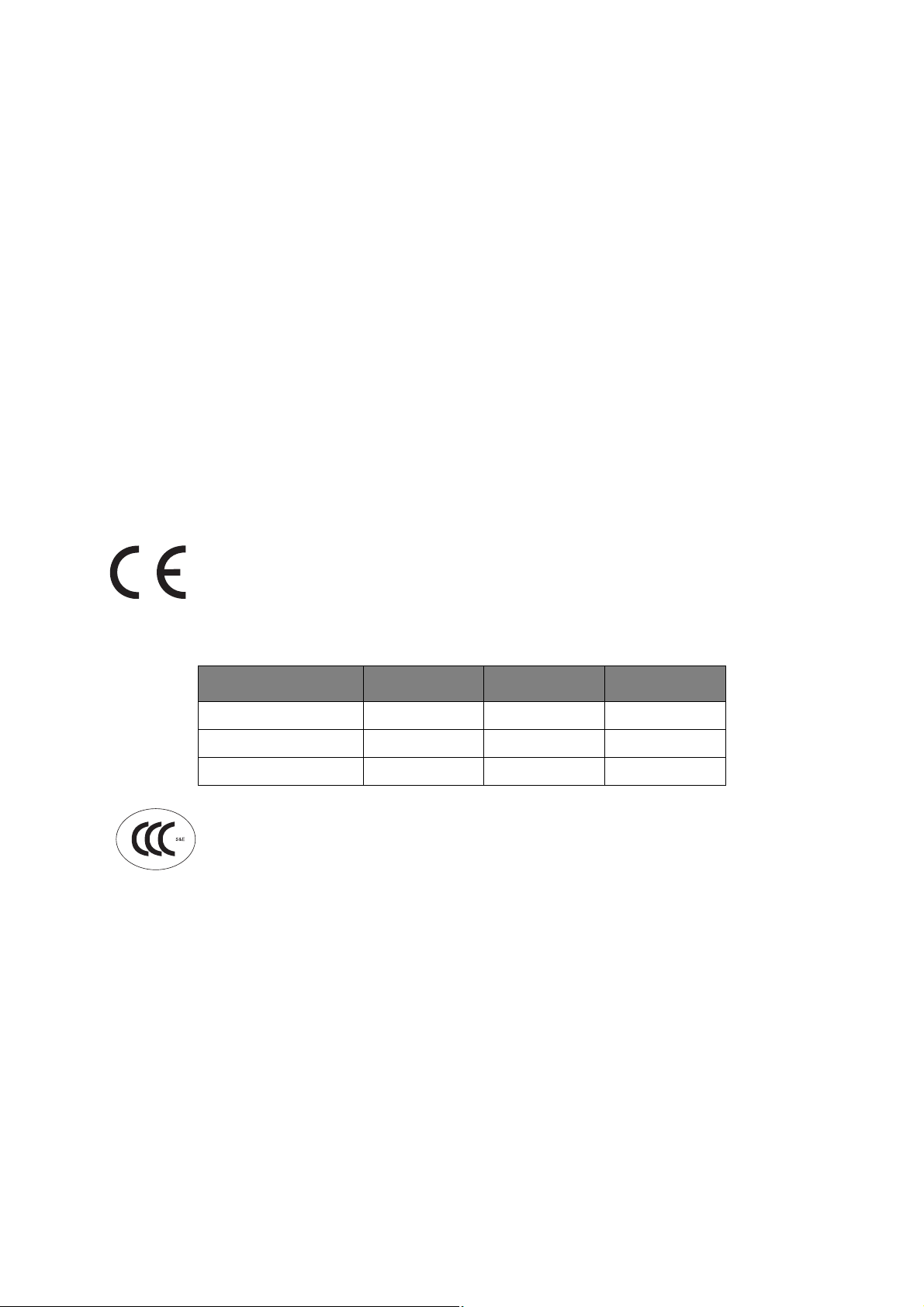
前言
我们已竭尽全力保证本文档资料的完整性、准确性,并且确保其中的内容是最新的。对于超出我们控制范
围的故障所造成的后果, Oki Data Corporation (冲信息株式会社,以下简称 “Oki Data”)概不负责。本
指南中提到的、由其他制造商制造的软件和设备如有变更, Oki Data 也不能保证本指南中的资料仍然适
用。提及的其他公司生产的软件产品,并不一定表示 Oki Data 予以保证。
我们将尽可能地保证文档的准确性和有用性,除此之外, Oki Data 不对此处包含的信息的准确性或完整性
进行任何形式的担保,无论是明示的还是隐含的。
最新的驱动程序和使用手册可以从以下网站上获得:
http://www.okidata.com.cn
Copyright © 2010 冲信息株式会社。 保留所有权利。
Oki 是 Oki Electric Industry Company, Ltd. 的注册商标。
Oki Printing Solutions 是 Oki Data Corporation 的商标。
本指南中提及的 Muratec、Muratec 标识和所有 Muratec 产品名称均为 Muratec machinery, Ltd. 和 Muratec
America, Inc 的商标。
Microsoft、 MS-DOS、 Windows、 Windows Server 和 Windows Vista 是 Microsoft Corporation 的注册商标。
Apple、 Macintosh、 Mac 和 Mac OS 是 Apple Inc. 的注册商标。其他产品名称和商标名称分别是其各自所
有者的商标或注册商标。
本产品符合 Council Directives 2004/108/EC (EMC)、 2006/95/EC (LVD)、 1999/5/
EC(R&TTE) 和 2009/125/EC (EuP) 的要求,并符合该条例中为适应各成员国的有关电磁兼
容性、低电压、无线通讯终端设备和能源使用产品的类似法律而进行修正的部分。
以下电缆用于评估本产品是否达到 EMC directive 2004/108/EC 标准,除此之外的其他配置可能会影响
合规性。
电缆类型 长度 (米) 缆芯 屏蔽
电源线
USB 电缆
LAN 电缆
1.8
5.0
15.0
✘ ✘
✘ ✔
✘ ✘
本产品符合中华人民共和国 “3C 强制认证”标准。
有关电波法的注意事项
· 本产品的使用方法请参见产品说明书。本产品的技术参数如下:
■使用频率为:13.553-13.567 MHz
■所发射的电场强度在距设备 10 米处不得超过 42dBµA/m (采用准峰值检波)
■频率容限:≤ 100 × 10
■杂散辐射等其他技术指标请参照 2005/423 号文件
· 使用者不得擅自更改发射频率、加大发射功率 (包括额外加装射频功率放大器),不得擅自外接
天线或改用其它发射天线;
· 使用时应注意不得对各种合法的无线电通信业务产生有害干扰;一旦发现有干扰现象时,应立即
停止使用,并采取措施消除干扰后方可继续使用;
-6
前言 > 2
Page 3
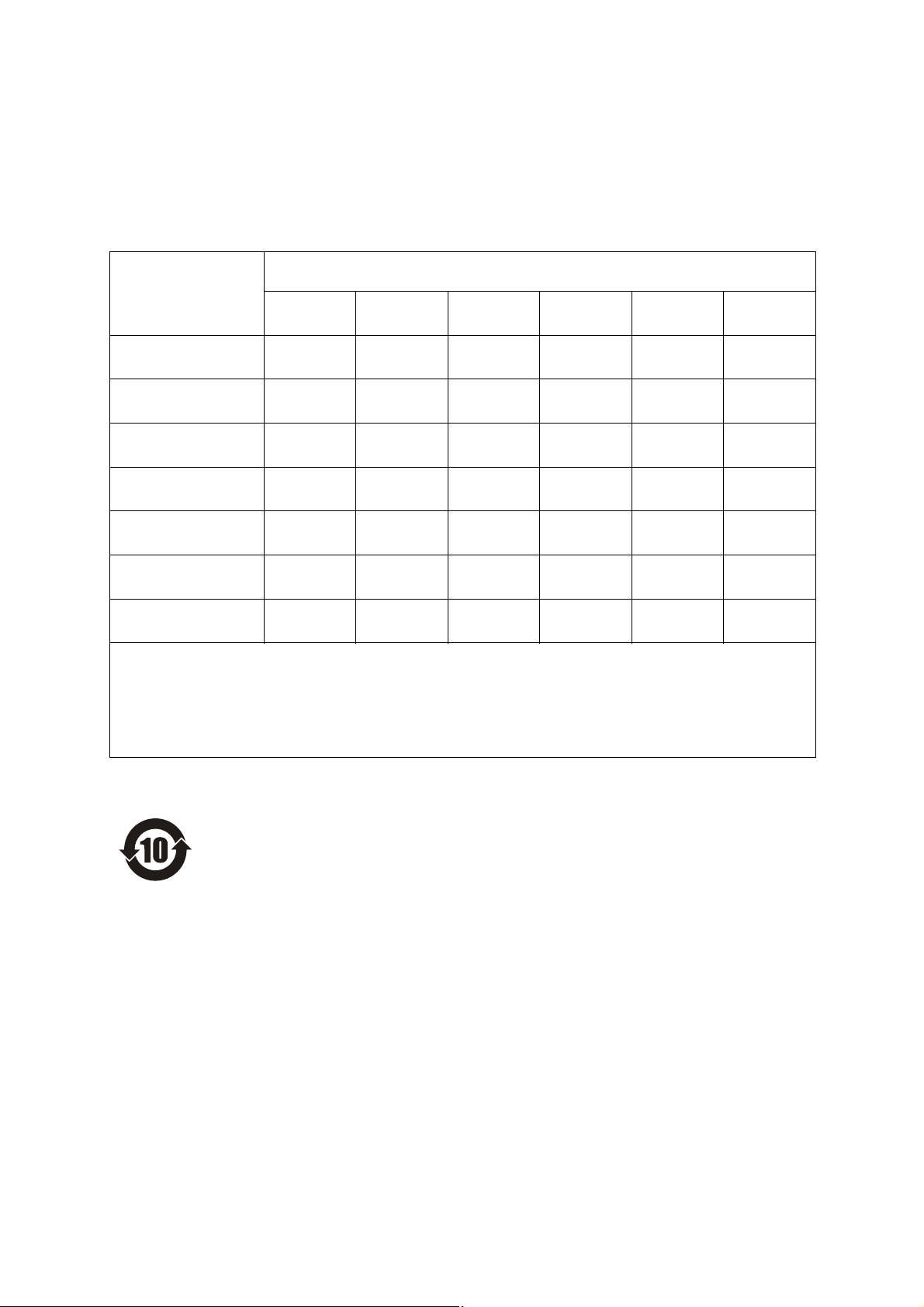
· 本产品为微功率无线电设备,能够承受各种无线电业务的干扰或工业、科学及医疗应用设备的辐
射干扰;
· 本产品不得在飞机和机场附近使用。
产品中有毒有害物质或元素的名称及含量
有毒有害物质或元素
部件名称
1、
机械结构 (电机、
风扇、盖子、线等)
2、 电源 (标准打印
机电源线)
3、主板 × ○ ○ ○ ○ ○
4、感光鼓 × ○ ○ ○ ○ ○
5、墨粉盒 ○ ○ ○ ○ ○ ○
铅
(Pb)
× ○ ○ ○ ○ ○
× ○ ○ ○ ○ ○
汞
(Hg)
镉
(Cd)
六价铬
(Cr(VI))
多溴联苯
(PBB)
多溴二苯醚
(PBDE)
6、转印皮带 × ○ ○ ○ ○ ○
7、定影器 × ○ ○ ○ ○ ○
○ : 表示该有毒有害物质在该部件所有均质材料中的含量均在 SJ/T11363-2006 标准规定的限量要求
以下。
× :表示该有毒有害物质至少在该部件的某一均质材料中的含量超出 SJ/T11363-2006 标准规定的限
量要求。
×的技术原因: 以下情况之一,电子元器件的玻璃中含铅,或者快削钢中含有 0.35 wt% 以下的
铅,或者铜合金中含有 4 wt% 以下的铅,或者铝中含有 0.4 wt% 以下的铅。
环保期限标识的说明
本标识适用于在中华人民共和国销售的电子信息产品,标识中央的数字为环保使用期限
的年数。在遵守产品相关的安全和使用注意事项的前提下,从生产日期开始,在该年限
内不会造成环境污染、并影响人身和财产安全。
产品中有毒有害物质或元素的名称及含量 > 3
Page 4
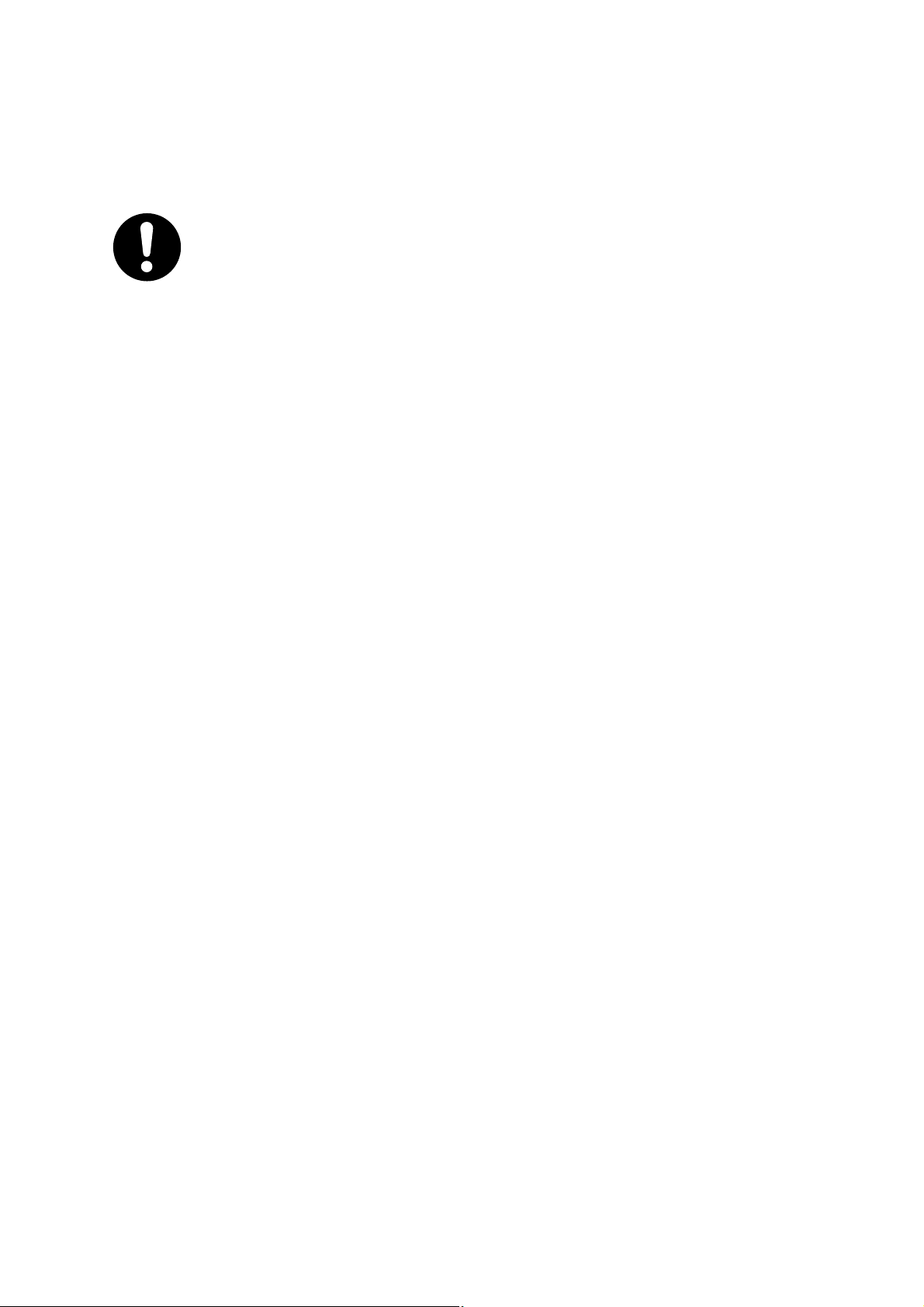
急救办法
小心处理墨粉:
如果不小心吞食了墨粉,请饮用少量冷水,然后就医。切勿尝试诱吐。
如果不小心吸入墨粉,请立即将吸入墨粉的人员转移到开阔的地方,呼吸新鲜空气,并及
时就医。
如果墨粉进入眼中,请保持眼睛睁开,用大量清水冲洗至少 15 分钟,并及时就医。
应以冷水和肥皂清理溢出的墨粉,以防止污染皮肤或衣物。
回收声明
日冲商业 (北京)有限公司承诺回收用户送回或邮寄回的废弃的本产品。
关于具体的回收方式,请拨打热线电话:800-810-8498。本公司的联系地址请见封底。
制造商
日本冲信息株式会社
日本国东京都港区芝浦 4-11-22
主页:www.okidata.co.jp
急救办法 > 4
Page 5
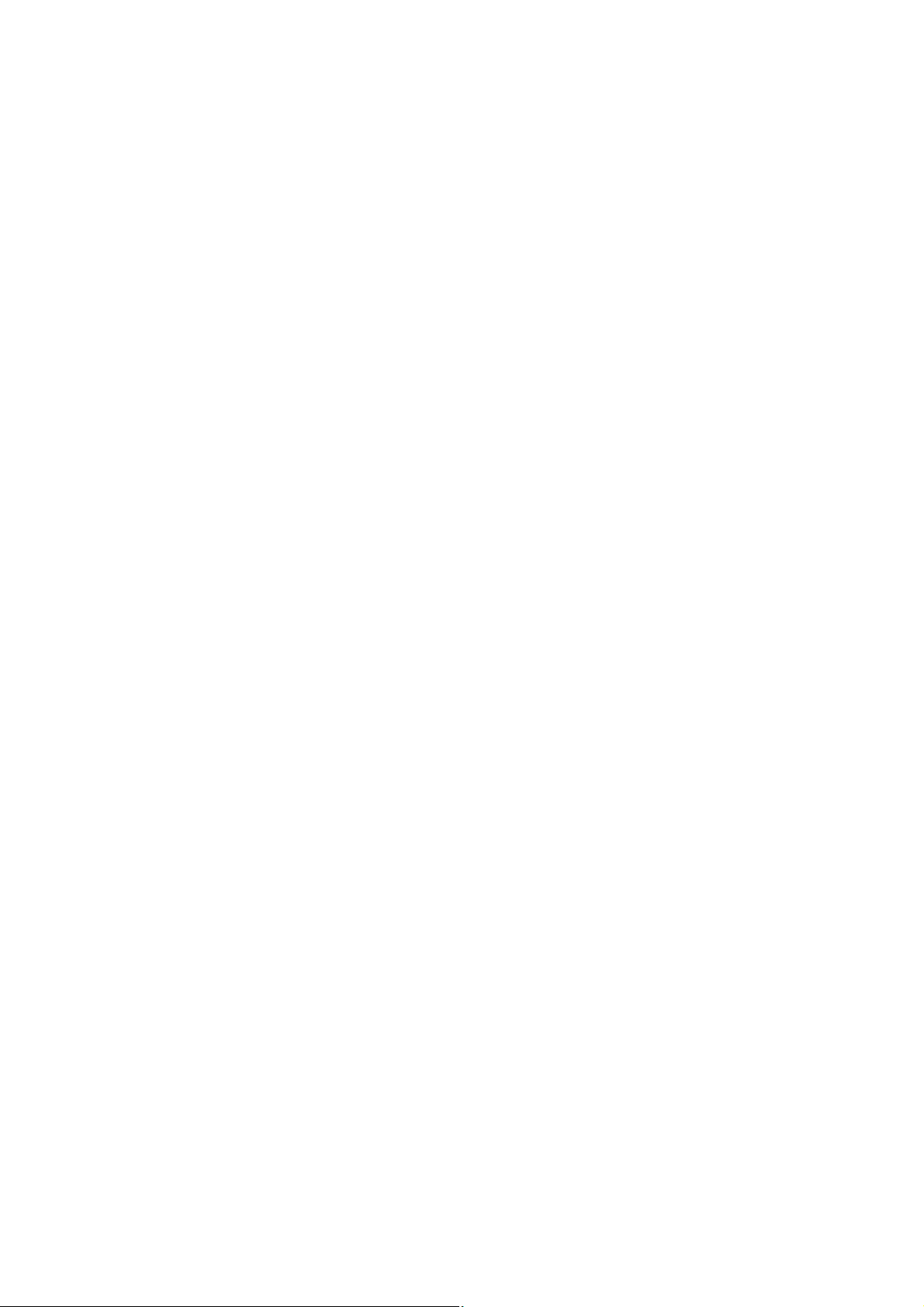
目录
前言. . . . . . . . . . . . . . . . . . . . . . . . . . . . . . . . . . . . . . . . . . . . . . . . . . . . . . . . . . . . . . . . . . . . . 2
有关电波法的注意事项 . . . . . . . . . . . . . . . . . . . . . . . . . . . . . . . . . . . . . . . . . . . . . . . . . . . . . . 2
产品中有毒有害物质或元素的名称及含量 . . . . . . . . . . . . . . . . . . . . . . . . . . . . . . . . . . . . . . . . 3
环保期限标识的说明 . . . . . . . . . . . . . . . . . . . . . . . . . . . . . . . . . . . . . . . . . . . . . . . . . . . . . . . . 3
急救办法 . . . . . . . . . . . . . . . . . . . . . . . . . . . . . . . . . . . . . . . . . . . . . . . . . . . . . . . . . . . . . . . . . 4
回收声明 . . . . . . . . . . . . . . . . . . . . . . . . . . . . . . . . . . . . . . . . . . . . . . . . . . . . . . . . . . . . . . . . . 4
制造商 . . . . . . . . . . . . . . . . . . . . . . . . . . . . . . . . . . . . . . . . . . . . . . . . . . . . . . . . . . . . . . . . . . . 4
目录. . . . . . . . . . . . . . . . . . . . . . . . . . . . . . . . . . . . . . . . . . . . . . . . . . . . . . . . . . . . . . . . . . . . . 5
注释、注意和警告 . . . . . . . . . . . . . . . . . . . . . . . . . . . . . . . . . . . . . . . . . . . . . . . . . . . . . . . . . . 8
关于本指南 . . . . . . . . . . . . . . . . . . . . . . . . . . . . . . . . . . . . . . . . . . . . . . . . . . . . . . . . . . . . . . . 9
文档套件 . . . . . . . . . . . . . . . . . . . . . . . . . . . . . . . . . . . . . . . . . . . . . . . . . . . . . . . . . . . . . . 9
联机使用 . . . . . . . . . . . . . . . . . . . . . . . . . . . . . . . . . . . . . . . . . . . . . . . . . . . . . . . . . . . . . 10
打印页面 . . . . . . . . . . . . . . . . . . . . . . . . . . . . . . . . . . . . . . . . . . . . . . . . . . . . . . . . . . . . . 10
简介. . . . . . . . . . . . . . . . . . . . . . . . . . . . . . . . . . . . . . . . . . . . . . . . . . . . . . . . . . . . . . . . . . . . 11
多功能传真一体机概述 . . . . . . . . . . . . . . . . . . . . . . . . . . . . . . . . . . . . . . . . . . . . . . . . . . . . . 13
正视图 . . . . . . . . . . . . . . . . . . . . . . . . . . . . . . . . . . . . . . . . . . . . . . . . . . . . . . . . . . . . . . . 13
后视图 . . . . . . . . . . . . . . . . . . . . . . . . . . . . . . . . . . . . . . . . . . . . . . . . . . . . . . . . . . . . . . . 14
操作面板 . . . . . . . . . . . . . . . . . . . . . . . . . . . . . . . . . . . . . . . . . . . . . . . . . . . . . . . . . . . . . 15
开始. . . . . . . . . . . . . . . . . . . . . . . . . . . . . . . . . . . . . . . . . . . . . . . . . . . . . . . . . . . . . . . . . . . . 17
解除扫描仪锁定 . . . . . . . . . . . . . . . . . . . . . . . . . . . . . . . . . . . . . . . . . . . . . . . . . . . . . . . . 17
省电模式 . . . . . . . . . . . . . . . . . . . . . . . . . . . . . . . . . . . . . . . . . . . . . . . . . . . . . . . . . . . . . 18
关闭电源 . . . . . . . . . . . . . . . . . . . . . . . . . . . . . . . . . . . . . . . . . . . . . . . . . . . . . . . . . . . . . 18
安装驱动程序和实用程序 . . . . . . . . . . . . . . . . . . . . . . . . . . . . . . . . . . . . . . . . . . . . . . . . . 19
TWAIN 和打印机驱动程序 . . . . . . . . . . . . . . . . . . . . . . . . . . . . . . . . . . . . . . . . . . . . . 19
传真驱动程序 . . . . . . . . . . . . . . . . . . . . . . . . . . . . . . . . . . . . . . . . . . . . . . . . . . . . . . . 20
Configuration Tool . . . . . . . . . . . . . . . . . . . . . . . . . . . . . . . . . . . . . . . . . . . . . . . . . . . 21
ActKey 实用程序. . . . . . . . . . . . . . . . . . . . . . . . . . . . . . . . . . . . . . . . . . . . . . . . . . . . . 22
纸张推荐 . . . . . . . . . . . . . . . . . . . . . . . . . . . . . . . . . . . . . . . . . . . . . . . . . . . . . . . . . . . . . 23
纸盒 . . . . . . . . . . . . . . . . . . . . . . . . . . . . . . . . . . . . . . . . . . . . . . . . . . . . . . . . . . . . . . 23
多用途纸盒 . . . . . . . . . . . . . . . . . . . . . . . . . . . . . . . . . . . . . . . . . . . . . . . . . . . . . . . . . 24
正面朝下纸架 . . . . . . . . . . . . . . . . . . . . . . . . . . . . . . . . . . . . . . . . . . . . . . . . . . . . . . . 24
正面朝上纸架 . . . . . . . . . . . . . . . . . . . . . . . . . . . . . . . . . . . . . . . . . . . . . . . . . . . . . . . 24
双面打印部件 . . . . . . . . . . . . . . . . . . . . . . . . . . . . . . . . . . . . . . . . . . . . . . . . . . . . . . . 24
装入纸张 . . . . . . . . . . . . . . . . . . . . . . . . . . . . . . . . . . . . . . . . . . . . . . . . . . . . . . . . . . . . . 25
纸盒 . . . . . . . . . . . . . . . . . . . . . . . . . . . . . . . . . . . . . . . . . . . . . . . . . . . . . . . . . . . . . . 25
多用途纸盒 . . . . . . . . . . . . . . . . . . . . . . . . . . . . . . . . . . . . . . . . . . . . . . . . . . . . . . . . . 27
配置本设备 ... . . . . . . . . . . . . . . . . . . . . . . . . . . . . . . . . . . . . . . . . . . . . . . . . . . . . . . . . . . . . 28
最低配置要求 . . . . . . . . . . . . . . . . . . . . . . . . . . . . . . . . . . . . . . . . . . . . . . . . . . . . . . . . . . 28
预配置信息. . . . . . . . . . . . . . . . . . . . . . . . . . . . . . . . . . . . . . . . . . . . . . . . . . . . . . . . . . . . 28
概述 . . . . . . . . . . . . . . . . . . . . . . . . . . . . . . . . . . . . . . . . . . . . . . . . . . . . . . . . . . . . . . 28
网络设置 . . . . . . . . . . . . . . . . . . . . . . . . . . . . . . . . . . . . . . . . . . . . . . . . . . . . . . . . . . . 29
因特网通信功能 . . . . . . . . . . . . . . . . . . . . . . . . . . . . . . . . . . . . . . . . . . . . . . . . . . . . . 30
配置 . . . . . . . . . . . . . . . . . . . . . . . . . . . . . . . . . . . . . . . . . . . . . . . . . . . . . . . . . . . . . . . . . 31
... 从网页进行配置. . . . . . . . . . . . . . . . . . . . . . . . . . . . . . . . . . . . . . . . . . . . . . . . . . . . 31
... 从 Configuration Tool 实用程序进行配置 . . . . . . . . . . . . . . . . . . . . . . . . . . . . . . . . 32
... 从操作面板进行配置 . . . . . . . . . . . . . . . . . . . . . . . . . . . . . . . . . . . . . . . . . . . . . . . . 32
存档协议说明 . . . . . . . . . . . . . . . . . . . . . . . . . . . . . . . . . . . . . . . . . . . . . . . . . . . . . . . . . . 62
设置传真功能 . . . . . . . . . . . . . . . . . . . . . . . . . . . . . . . . . . . . . . . . . . . . . . . . . . . . . . . . . . 65
初始设置 . . . . . . . . . . . . . . . . . . . . . . . . . . . . . . . . . . . . . . . . . . . . . . . . . . . . . . . . . . . 65
高级设置 . . . . . . . . . . . . . . . . . . . . . . . . . . . . . . . . . . . . . . . . . . . . . . . . . . . . . . . . . . . 65
访问控制 . . . . . . . . . . . . . . . . . . . . . . . . . . . . . . . . . . . . . . . . . . . . . . . . . . . . . . . . . . . . . . . . 70
目录 > 5
Page 6
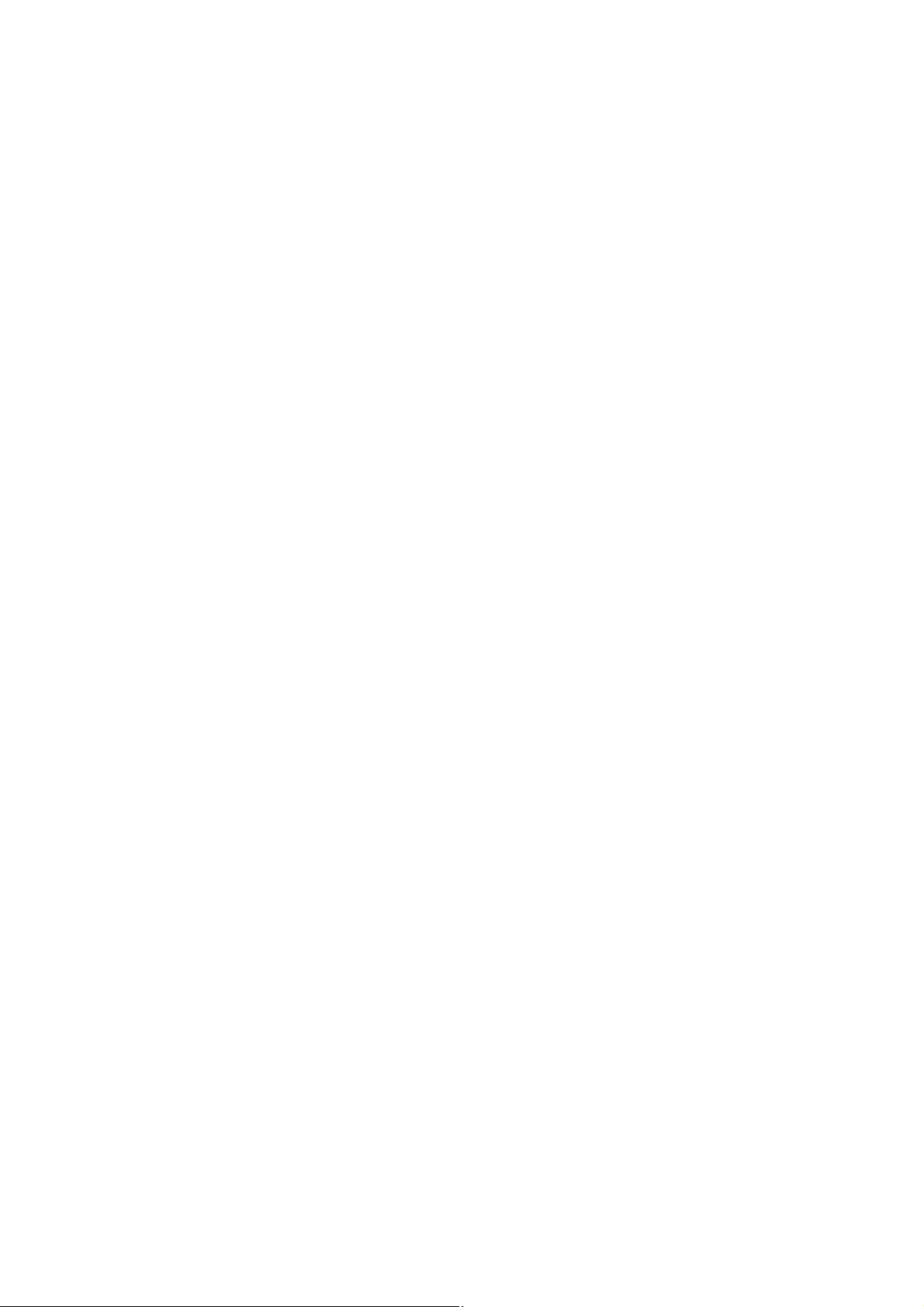
登录 . . . . . . . . . . . . . . . . . . . . . . . . . . . . . . . . . . . . . . . . . . . . . . . . . . . . . . . . . . . . . . . . . 70
退出 . . . . . . . . . . . . . . . . . . . . . . . . . . . . . . . . . . . . . . . . . . . . . . . . . . . . . . . . . . . . . . . . . 70
操作. . . . . . . . . . . . . . . . . . . . . . . . . . . . . . . . . . . . . . . . . . . . . . . . . . . . . . . . . . . . . . . . . . . . 71
装入文档 . . . . . . . . . . . . . . . . . . . . . . . . . . . . . . . . . . . . . . . . . . . . . . . . . . . . . . . . . . . . . 71
将文档放入自动进稿器 . . . . . . . . . . . . . . . . . . . . . . . . . . . . . . . . . . . . . . . . . . . . . . . . 71
将文档放在文档玻璃上 . . . . . . . . . . . . . . . . . . . . . . . . . . . . . . . . . . . . . . . . . . . . . . . . 72
复印 . . . . . . . . . . . . . . . . . . . . . . . . . . . . . . . . . . . . . . . . . . . . . . . . . . . . . . . . . . . . . . . . . 73
基本操作 . . . . . . . . . . . . . . . . . . . . . . . . . . . . . . . . . . . . . . . . . . . . . . . . . . . . . . . . . . . 73
高级操作 . . . . . . . . . . . . . . . . . . . . . . . . . . . . . . . . . . . . . . . . . . . . . . . . . . . . . . . . . . . 74
传真 . . . . . . . . . . . . . . . . . . . . . . . . . . . . . . . . . . . . . . . . . . . . . . . . . . . . . . . . . . . . . . . . . 78
基本操作 . . . . . . . . . . . . . . . . . . . . . . . . . . . . . . . . . . . . . . . . . . . . . . . . . . . . . . . . . . . 78
高级操作 . . . . . . . . . . . . . . . . . . . . . . . . . . . . . . . . . . . . . . . . . . . . . . . . . . . . . . . . . . . 79
传真接收 . . . . . . . . . . . . . . . . . . . . . . . . . . . . . . . . . . . . . . . . . . . . . . . . . . . . . . . . . . . 89
从计算机发送传真. . . . . . . . . . . . . . . . . . . . . . . . . . . . . . . . . . . . . . . . . . . . . . . . . . . . 90
导入和导出传真号码 . . . . . . . . . . . . . . . . . . . . . . . . . . . . . . . . . . . . . . . . . . . . . . . . . . 93
扫描 . . . . . . . . . . . . . . . . . . . . . . . . . . . . . . . . . . . . . . . . . . . . . . . . . . . . . . . . . . . . . . . . . 94
基本操作 . . . . . . . . . . . . . . . . . . . . . . . . . . . . . . . . . . . . . . . . . . . . . . . . . . . . . . . . . . . 94
扫描至 E-mail . . . . . . . . . . . . . . . . . . . . . . . . . . . . . . . . . . . . . . . . . . . . . . . . . . . . . . . 95
扫描至 USB 存储器. . . . . . . . . . . . . . . . . . . . . . . . . . . . . . . . . . . . . . . . . . . . . . . . . . . 98
扫描至本地 PC . . . . . . . . . . . . . . . . . . . . . . . . . . . . . . . . . . . . . . . . . . . . . . . . . . . . . . 99
扫描至网络 PC . . . . . . . . . . . . . . . . . . . . . . . . . . . . . . . . . . . . . . . . . . . . . . . . . . . . . 100
扫描至远程 PC . . . . . . . . . . . . . . . . . . . . . . . . . . . . . . . . . . . . . . . . . . . . . . . . . . . . . 105
复印、传真和扫描操作的通用功能. . . . . . . . . . . . . . . . . . . . . . . . . . . . . . . . . . . . . . . . . 107
连续扫描模式 . . . . . . . . . . . . . . . . . . . . . . . . . . . . . . . . . . . . . . . . . . . . . . . . . . . . . . 107
作业程序 . . . . . . . . . . . . . . . . . . . . . . . . . . . . . . . . . . . . . . . . . . . . . . . . . . . . . . . . . . 108
报告和列表 . . . . . . . . . . . . . . . . . . . . . . . . . . . . . . . . . . . . . . . . . . . . . . . . . . . . . . . . 110
维护. . . . . . . . . . . . . . . . . . . . . . . . . . . . . . . . . . . . . . . . . . . . . . . . . . . . . . . . . . . . . . . . . . . 112
耗材预期使用寿命 . . . . . . . . . . . . . . . . . . . . . . . . . . . . . . . . . . . . . . . . . . . . . . . . . . . . . 112
耗材订购详细信息 . . . . . . . . . . . . . . . . . . . . . . . . . . . . . . . . . . . . . . . . . . . . . . . . . . . . . 112
更换耗材 . . . . . . . . . . . . . . . . . . . . . . . . . . . . . . . . . . . . . . . . . . . . . . . . . . . . . . . . . . . . 113
更换墨粉盒 . . . . . . . . . . . . . . . . . . . . . . . . . . . . . . . . . . . . . . . . . . . . . . . . . . . . . . . . 113
更换感光鼓 . . . . . . . . . . . . . . . . . . . . . . . . . . . . . . . . . . . . . . . . . . . . . . . . . . . . . . . . 117
更换转印皮带 . . . . . . . . . . . . . . . . . . . . . . . . . . . . . . . . . . . . . . . . . . . . . . . . . . . . . . 120
更换定影器 . . . . . . . . . . . . . . . . . . . . . . . . . . . . . . . . . . . . . . . . . . . . . . . . . . . . . . . . 124
清洁 . . . . . . . . . . . . . . . . . . . . . . . . . . . . . . . . . . . . . . . . . . . . . . . . . . . . . . . . . . . . . . . . 127
... 部件外壳 . . . . . . . . . . . . . . . . . . . . . . . . . . . . . . . . . . . . . . . . . . . . . . . . . . . . . . . . 127
... 自动进稿器 . . . . . . . . . . . . . . . . . . . . . . . . . . . . . . . . . . . . . . . . . . . . . . . . . . . . . . 127
... 文档玻璃 . . . . . . . . . . . . . . . . . . . . . . . . . . . . . . . . . . . . . . . . . . . . . . . . . . . . . . . . 128
... 触摸显示屏 . . . . . . . . . . . . . . . . . . . . . . . . . . . . . . . . . . . . . . . . . . . . . . . . . . . . . . 128
...LED 打印头 . . . . . . . . . . . . . . . . . . . . . . . . . . . . . . . . . . . . . . . . . . . . . . . . . . . . . . 129
安装升级部件 . . . . . . . . . . . . . . . . . . . . . . . . . . . . . . . . . . . . . . . . . . . . . . . . . . . . . . . . . . . 131
订购代码 . . . . . . . . . . . . . . . . . . . . . . . . . . . . . . . . . . . . . . . . . . . . . . . . . . . . . . . . . . . . 131
内存升级 . . . . . . . . . . . . . . . . . . . . . . . . . . . . . . . . . . . . . . . . . . . . . . . . . . . . . . . . . . . . 131
附加纸盒和存储箱 . . . . . . . . . . . . . . . . . . . . . . . . . . . . . . . . . . . . . . . . . . . . . . . . . . . . . 134
部件清单 . . . . . . . . . . . . . . . . . . . . . . . . . . . . . . . . . . . . . . . . . . . . . . . . . . . . . . . . . . 134
安装 . . . . . . . . . . . . . . . . . . . . . . . . . . . . . . . . . . . . . . . . . . . . . . . . . . . . . . . . . . . . . 135
设置驱动程序设备选项. . . . . . . . . . . . . . . . . . . . . . . . . . . . . . . . . . . . . . . . . . . . . . . . . . 139
Windows 操作系统 . . . . . . . . . . . . . . . . . . . . . . . . . . . . . . . . . . . . . . . . . . . . . . . . . . 139
Mac OS X 操作系统 . . . . . . . . . . . . . . . . . . . . . . . . . . . . . . . . . . . . . . . . . . . . . . . . . 139
故障排除 . . . . . . . . . . . . . . . . . . . . . . . . . . . . . . . . . . . . . . . . . . . . . . . . . . . . . . . . . . . . . . . 140
清除卡纸 . . . . . . . . . . . . . . . . . . . . . . . . . . . . . . . . . . . . . . . . . . . . . . . . . . . . . . . . . . . . 140
自动进稿器内卡纸 ... . . . . . . . . . . . . . . . . . . . . . . . . . . . . . . . . . . . . . . . . . . . . . . . . . 140
打印机内卡纸 ... . . . . . . . . . . . . . . . . . . . . . . . . . . . . . . . . . . . . . . . . . . . . . . . . . . . . 141
解决打印效果不良问题. . . . . . . . . . . . . . . . . . . . . . . . . . . . . . . . . . . . . . . . . . . . . . . . . . 147
解决复印效果不良问题. . . . . . . . . . . . . . . . . . . . . . . . . . . . . . . . . . . . . . . . . . . . . . . . . . 148
传真问题检查清单 . . . . . . . . . . . . . . . . . . . . . . . . . . . . . . . . . . . . . . . . . . . . . . . . . . . . . 149
信息和错误消息 . . . . . . . . . . . . . . . . . . . . . . . . . . . . . . . . . . . . . . . . . . . . . . . . . . . . . . . 150
目录 > 6
Page 7
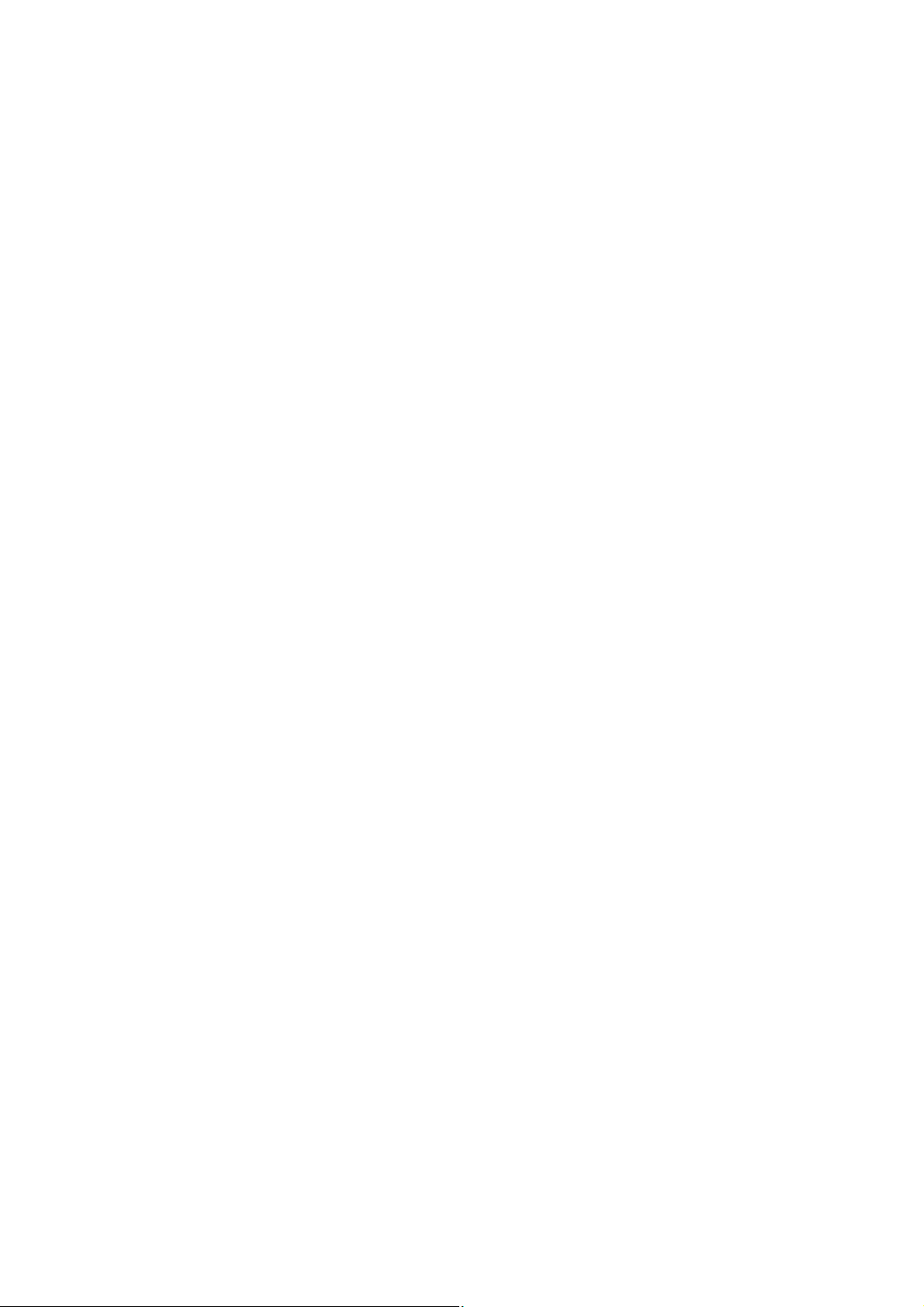
规格. . . . . . . . . . . . . . . . . . . . . . . . . . . . . . . . . . . . . . . . . . . . . . . . . . . . . . . . . . . . . . . . . . . 161
附录 A - 移动和运输本设备 . . . . . . . . . . . . . . . . . . . . . . . . . . . . . . . . . . . . . . . . . . . . . . . . . 166
移动本设备. . . . . . . . . . . . . . . . . . . . . . . . . . . . . . . . . . . . . . . . . . . . . . . . . . . . . . . . . . . 166
运输本设备. . . . . . . . . . . . . . . . . . . . . . . . . . . . . . . . . . . . . . . . . . . . . . . . . . . . . . . . . . . 168
索引. . . . . . . . . . . . . . . . . . . . . . . . . . . . . . . . . . . . . . . . . . . . . . . . . . . . . . . . . . . . . . . . . . . 172
目录 > 7
Page 8
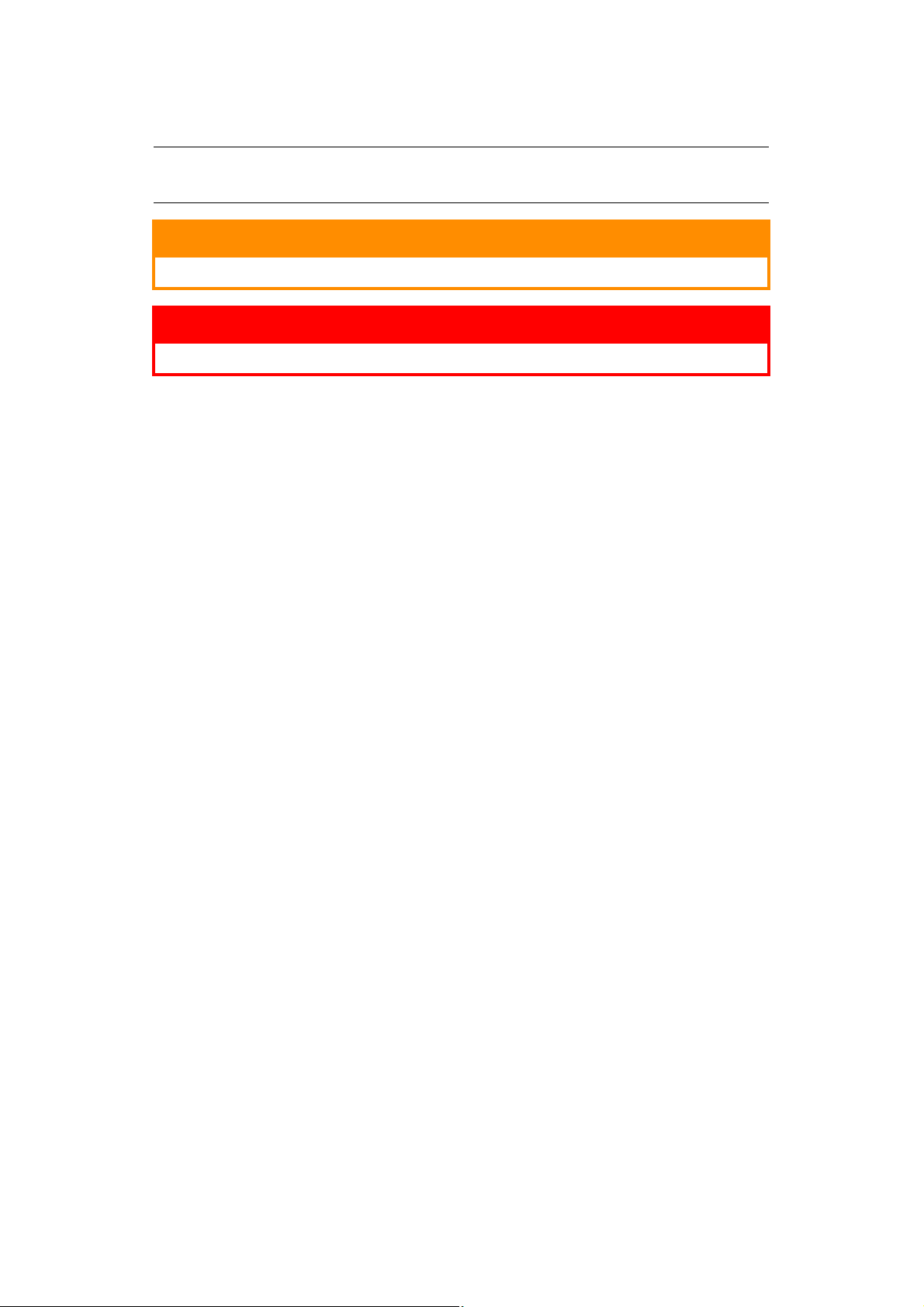
注释、注意和警告
注释
“注释”提供了附加信息,作为对正文的补充,帮助您使用和了解此产品。
注意 !
“注意”提供了附加信息,忽略这些信息有可能导致打印机故障或损坏。
警告 !
“警告”提供了附加信息,忽略这些信息有可能导致人员受伤。
为了保护本打印机并实现其最佳性能,此型号打印机设计为仅使用 Oki 正品墨粉盒。其他品牌的墨粉盒即
使标示了 “兼容”,也可能无法使用,即使可以使用,打印机的性能与打印质量也会降低。
使用非正品耗材而导致的损坏不在保修范围之列。
产品规格如有更改,恕不另行通知。所有商标均经过公证。
注释、注意和警告 > 8
Page 9
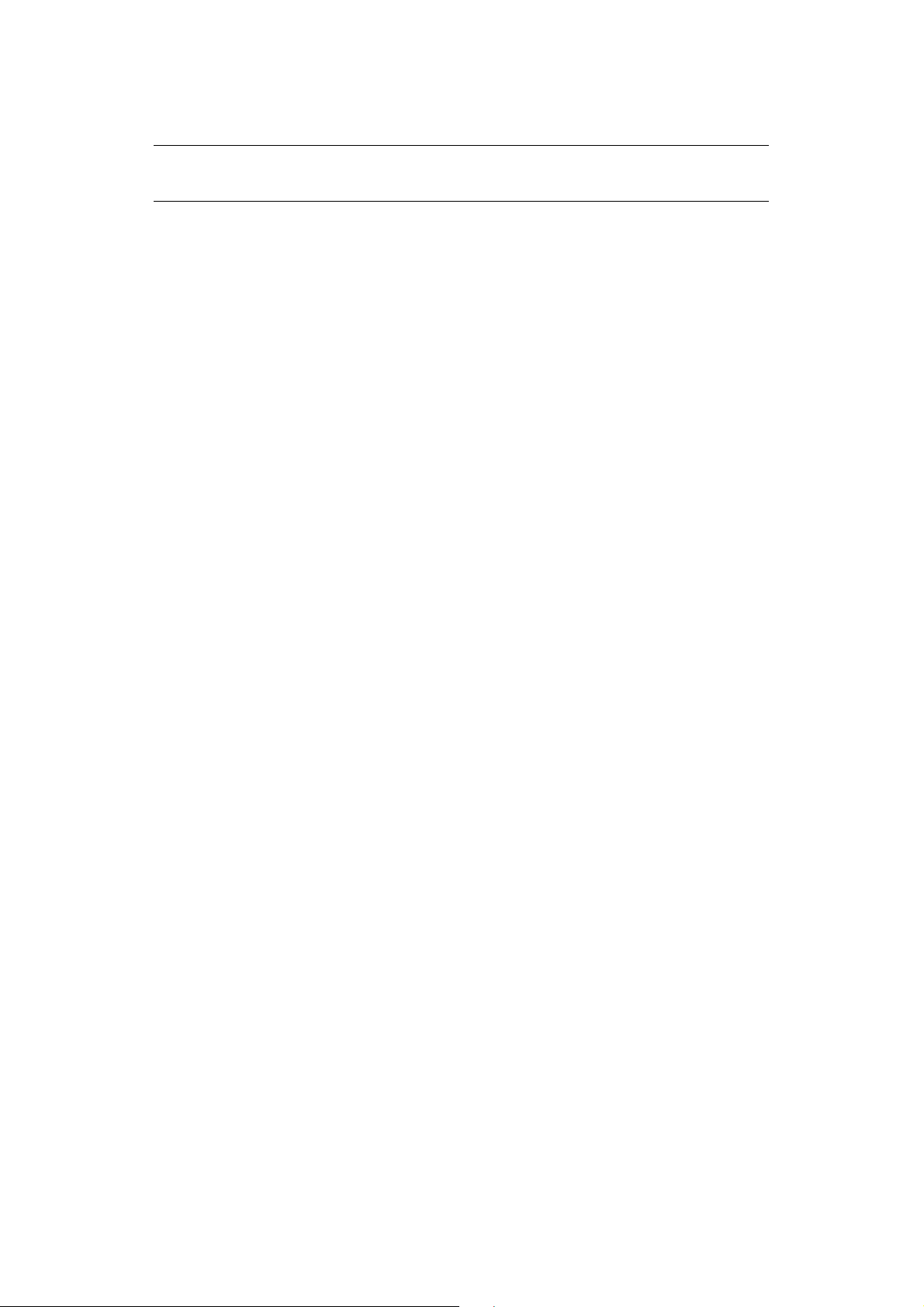
关于本指南
注释
本指南中使用的图像可能包含您的产品未安装的可选功能。
文档套件
本指南是联机文档和印刷文档套件的一部分,可帮助您熟悉本产品,并充分使用其各种强大功能。 为便
于您参阅,各文档名称及其主要内容汇总如下,本产品的手册光盘中也包含这些文档 (另有说明者除
外):
> 设置指南:说明如何拆开包装、连接和打开本设备。
该文档为产品包装内的纸质文档。
> 用户指南:帮助您熟悉本产品,并充分使用其各种功能。 该文档还说明如何排除故障和维护本设
备,以确保设备实现最佳性能。 此外,考虑到您的打印需求会不断增长,该文档还提供加装可选
附件的相关信息。
> 网络指南:帮助您熟悉内置网卡的功能。
> 打印指南:帮助您熟悉本产品随附驱动程序软件的各种功能。
> 条码打印指南:帮助您熟悉本产品内置的条码打印功能。
> 安全指南:帮助您熟悉本产品的安全功能。
> 安装指南:耗材和可选附件随附的安装指南,说明如何安装耗材和可选附件。
这些文档为耗材和可选附件包装内的纸质文档。
> 联机帮助:提供可以从打印机驱动程序和实用软件获取的联机信息。
关于本指南 > 9
Page 10
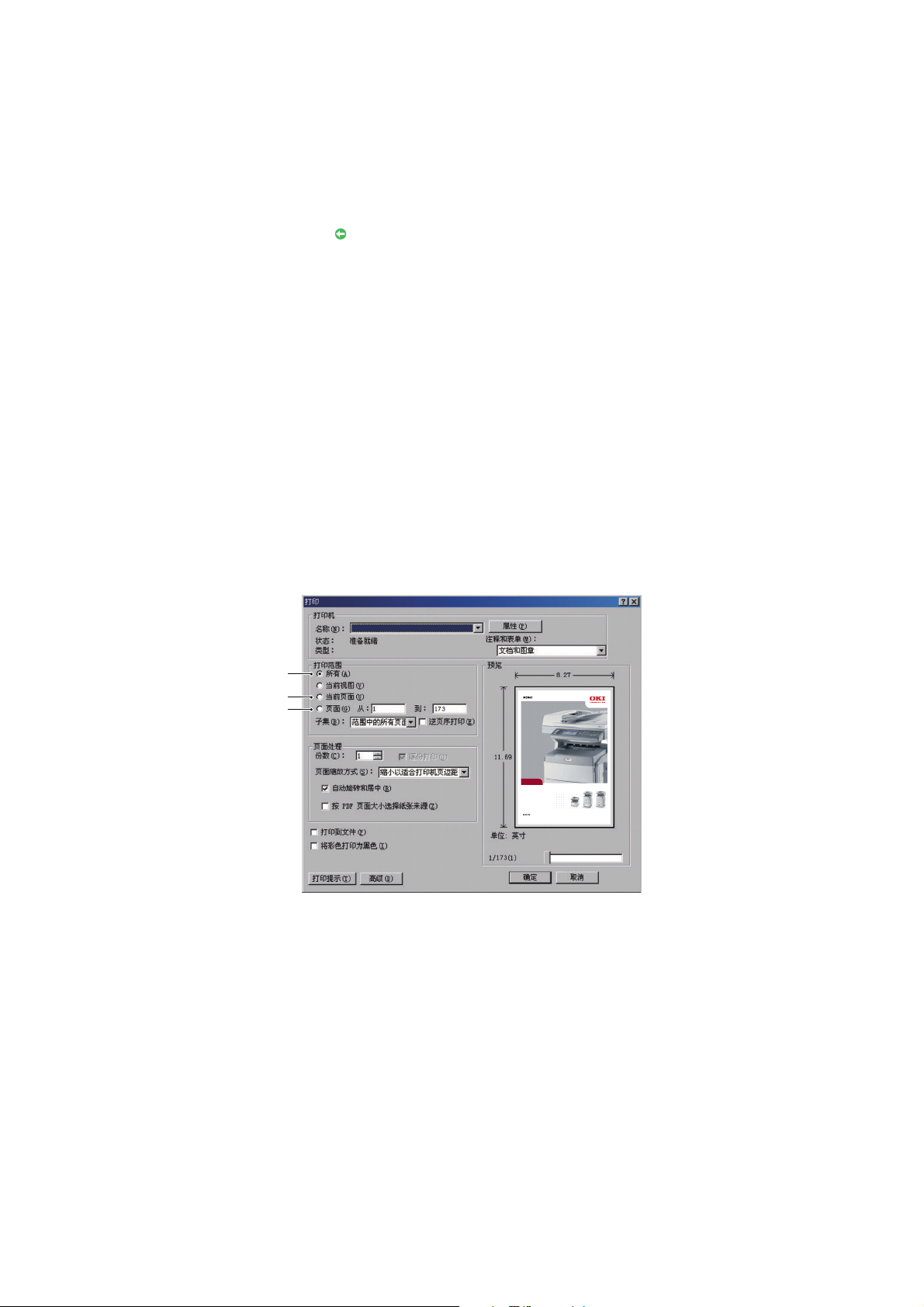
联机使用
本指南需要使用 Adobe Reader 在屏幕上阅读。 请使用 Adobe Reader 附带的导航和浏览工具。
本指南中包含多处交叉引用,均高亮显示为蓝色文本。当您点击交叉引用时,显示画面将立即跳转到本
指南中包含所引用资料的对应部分。
您可以使用 Adobe Reader 中的 按钮直接返回之前的页面。
您可以通过以下两种方式获取具体信息:
> 在屏幕左侧的书签列表中,点击您感兴趣的主题,即可跳转到所需主题部分。 (如果书签不可
用,请使用
第 5 页上的 " 目录 "。)
> 在书签列表中,点击索引跳转到索引部分。 (如果书签不可用,请使用第 5 页上的 " 目录 "。) 在
按字母顺序排列的索引中找到您感兴趣的术语,点击其对应的页码,即可跳转到包含该术语的页
面。
打印页面
可打印整本指南、单个页面或部分页面。 打印步骤如下:
1. 从工具栏中选择 文件 > 打印 (或者按 Ctrl + P 键)。
2. 选择您想打印的页面:
(a) 所有 (1):打印整本指南。
(b) 当前页面 (2):打印您当前浏览的页面。
1
2
3
用户指南
(c) 页面从和到 (3):打印您通过输入页码指定的页面范围。
(d) 点击确定。
关于本指南 > 10
Page 11
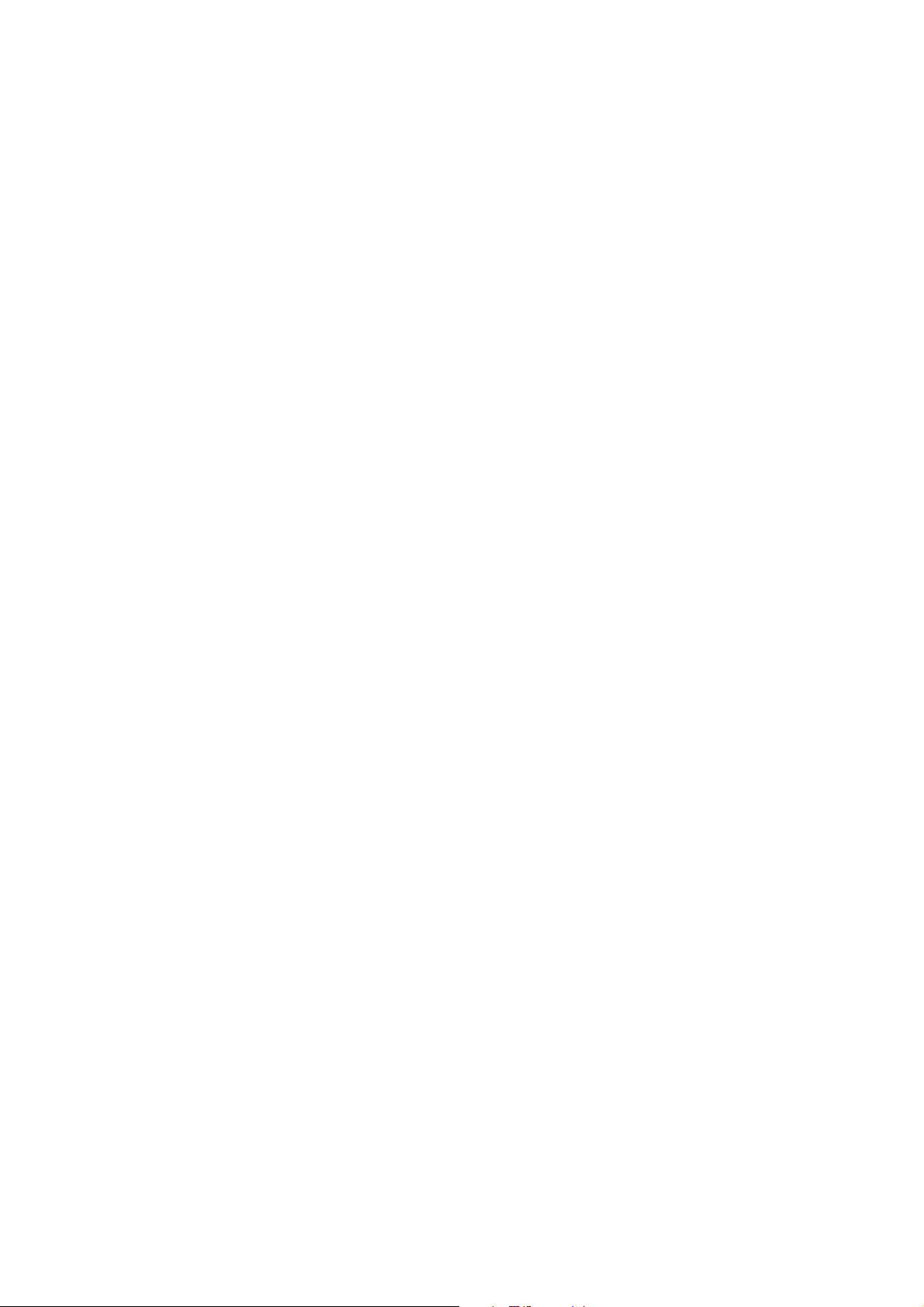
简介
感谢您购买 OKI 多功能传真一体机 (MFP)。 本款产品设计精湛、功能先进,可以在各种办公用打印介质
上为您提供高速、清晰、生动的彩色打印和黑白打印。
使用本多功能传真一体机,您可以即刻扫描纸质文档,并将电子图像发送到各种目标,其中包括电子邮
件地址、打印机、 FTP 服务器或网络中的其他计算机。 本多功能传真一体机还具备 “walk-up” 传真功
能,让您可以当即将文档发送到目标传真号码。
本多功能传真一体机的主要特点包括:
> 紧凑型 A3 幅面一体机。
> 扫描仪部件上的触摸屏简单易用。
> 多任务功能,让您可以在打印文档的同时进行扫描作业,工作效率更高。
> 数码复印 -- 配有简明、直观的操作面板,数码复印更为方便快捷。
> 在全色模式下,复印速度高达 26 页 / 分钟 (A4LEF)。
> 在黑白模式下,复印速度更是高达 34 页 / 分钟 (A4LEF),适用于所有不需要彩色复印效果的普通
文档。
> 复印分辨率最高可以达到 600 x 600dpi (每英寸点数)。
> ActKey 实用程序 -- 使多功能传真一体机可以从本地连接的计算机上接收单触键命令 (“拉式扫
描 ”)。
> 扫描至电子邮件 -- 连接到以太网和 SMTP 服务器后,本多功能传真一体机可通过电子邮件在因特
网中传输文档。 轻触电子邮件按钮并选择收件人电子邮件地址,将首先扫描文档并转换成图像文
件,然后在数分钟内传输给远程收件人。
> 扫描至网络计算机 -- 让您可以在内部网络中通过 FTP (文件传输协议)、 HTTP (超文本传输协
议)、 CIFS (公共因特网文件系统)协议将扫描文档发送到服务器或个人计算机的文件夹中。
“扫描存档”功能有助于减少邮件服务器处理大附件的需求。
> 多页发送 -- 使用自动进稿器 (ADF),多功能传真一体机最多可连续扫描 50 页文档。
> 传真 -- 配有简明、直观的操作面板,直接传真更为方便快捷。
> 高级传真传输和接收,包括定时发送、发送到多个目标、保密发送和接收以及轮询。
> 地址簿 / 配置文件管理 -- 便于对所有电子邮件地址、传真号码和配置文件(存档目标)进行管理。
只需在浏览器的 URL 字段中输入设备的 IP 地址,即可显示多功能传真一体机网页。 通过该网页
可以创建多达 500 个电子邮件地址、 500 个传真号码和 50 个存档目标,用于管理文档。
> 高质量多级打印技术能够生成精细色调和流畅彩阶,赋予文档超高图像质量。
> 全色模式下高达 26 页 / 分钟的打印速度,可实现色彩艳丽的演示文稿和其他文档的快速打印。
> 黑白模式下 34 页 / 分钟的高速打印,是所有不需要彩色效果的普通文档的理想打印方式。
> 1200 x 600dpi (每英寸点数)的打印分辨率及适用于打印高品质图像的高质量分辨率可以表现最
微小的细节。
> 彩色数码 LED 一次成像技术,可以高速处理打印页面。
> 内置硬盘驱动器,可用于存储叠加打印、宏和可下载字体,也可用于对多页文档的多个副本进行
自动排序。
> 自动双面打印,既能节约用纸,又能压缩打印较大的文档。
> 配置文件助理实用程序,用于将 ICC 配置文件下载到硬盘。
> 图像加强模式,可以提高图像打印输出的质量 (仅适用于 Windows PCL 驱动程序)。
> 高速 USB 2.0 接口。
简介 > 11
Page 12
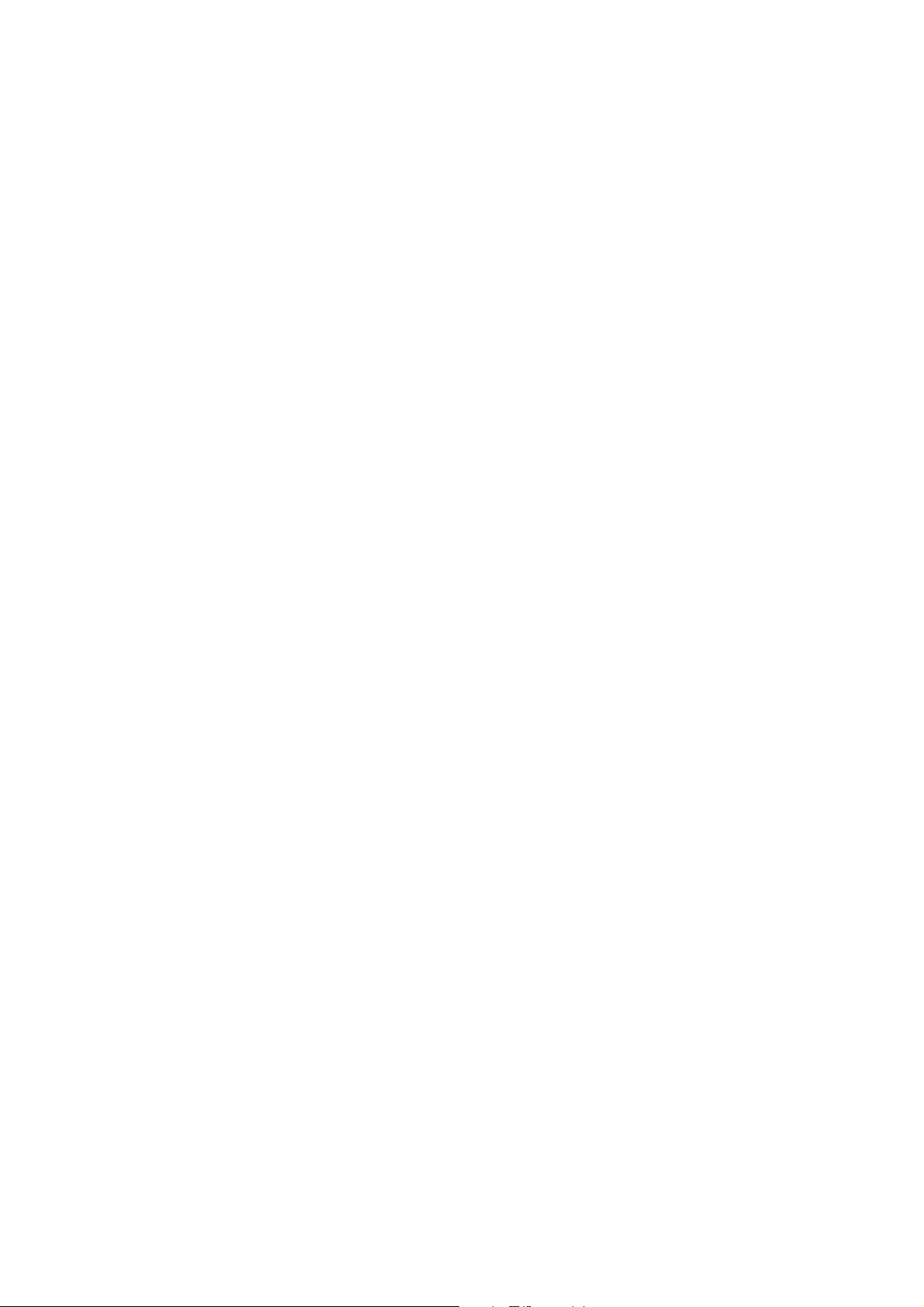
本多功能传真一体机还提供了以下可选功能:
> 附加内存,可用于打印更复杂的页面。
> 附加纸盒和存储箱,一次可以装入更多介质,减少了操作人员的工作量。同时,还可以装入带有
各种抬头的信笺纸、不同大小的纸张或其他打印介质。有两种配置可供选择:
> 一个附加纸盒和一个高存储箱组件,可额外装入 530 张纸。
> 两个附加纸盒和一个矮存储箱组件,可额外装入 1060 张纸。
简介 > 12
Page 13
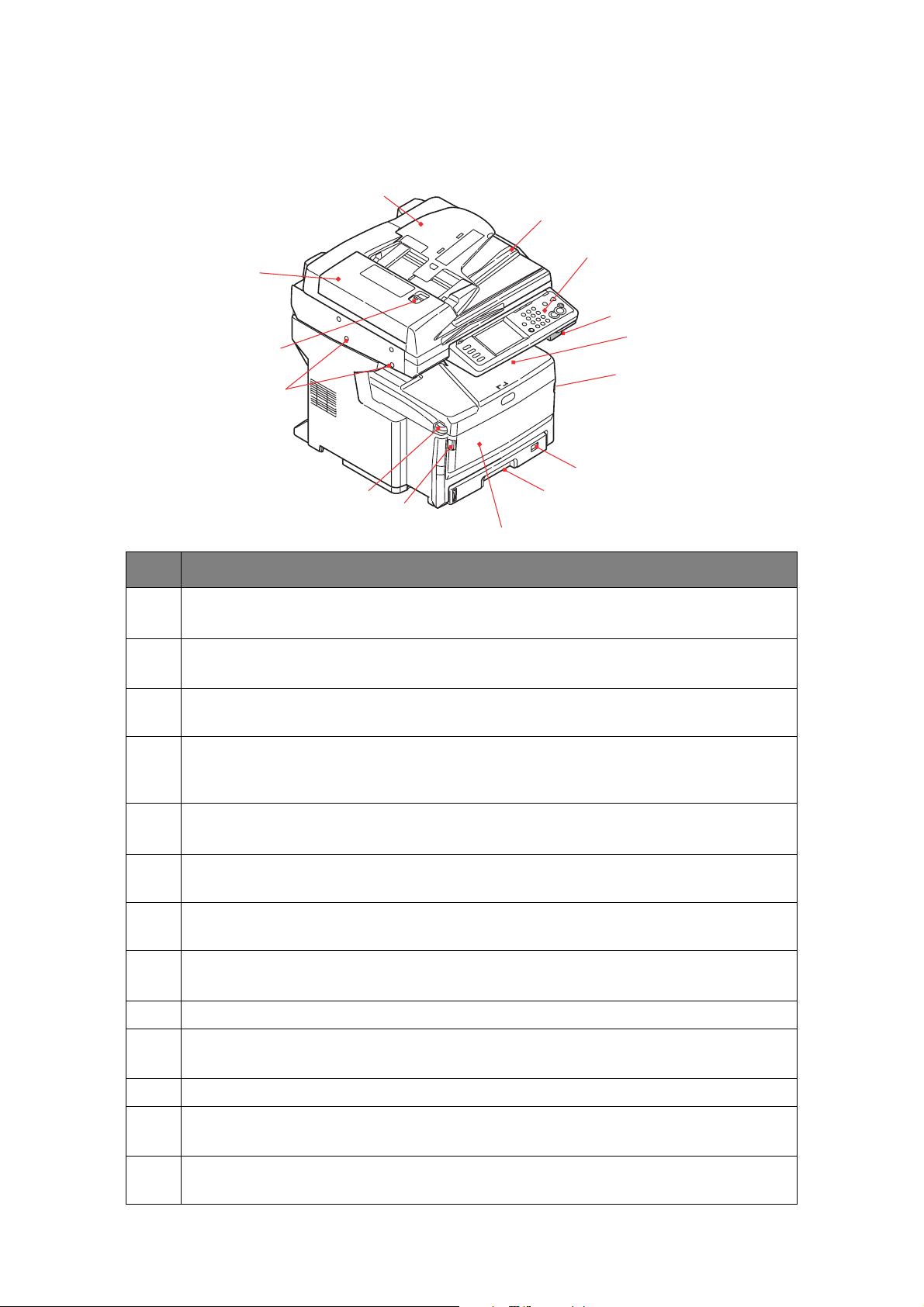
多功能传真一体机概述
正视图
9
8
7
2
编号 说明
10
11
12
13
1
3
6
5
3
4
1.
2.
3.
4.
5.
6.
7.
8.
9.
10.
正面朝下出纸架
打印副本的标准输出端。最多可容纳 250 张 80g/m2 的纸张。
顶盖释放按钮
按此按钮可打开顶盖。
多用途纸盒释放手柄
拉此手柄可打开多用途纸盒。
多用途纸盒 (图示为关闭状态)
用于送入较重纸张、信封及其他特殊介质。如有需要,也可用于手动送入单张纸张。最多可容纳 100 张 80g/m2
的纸张。
纸盒
标准纸盒。最多可容纳 300 张 80g/m2 的纸张。
纸张尺寸拨轮
设置为纸盒中所装入纸张的尺寸。
扫描仪锁
使用前需解除扫描仪的锁定。
自动进稿器 (ADF) 盖释放按钮
抬起此按钮可打开自动进稿器盖。
自动进稿器部件
自动进稿器纸架
最多可容纳 50 张 A4 纸或 25 张 A3 纸。
11.
12.
13.
文档盖板
操作面板
包括触摸显示屏、 LED 状态指示灯和操作按钮。
扫描仪释放杆
朝您所在方向拉动此释放杆直到发出咔嗒声,然后轻轻抬起扫描仪。
多功能传真一体机概述 > 13
Page 14
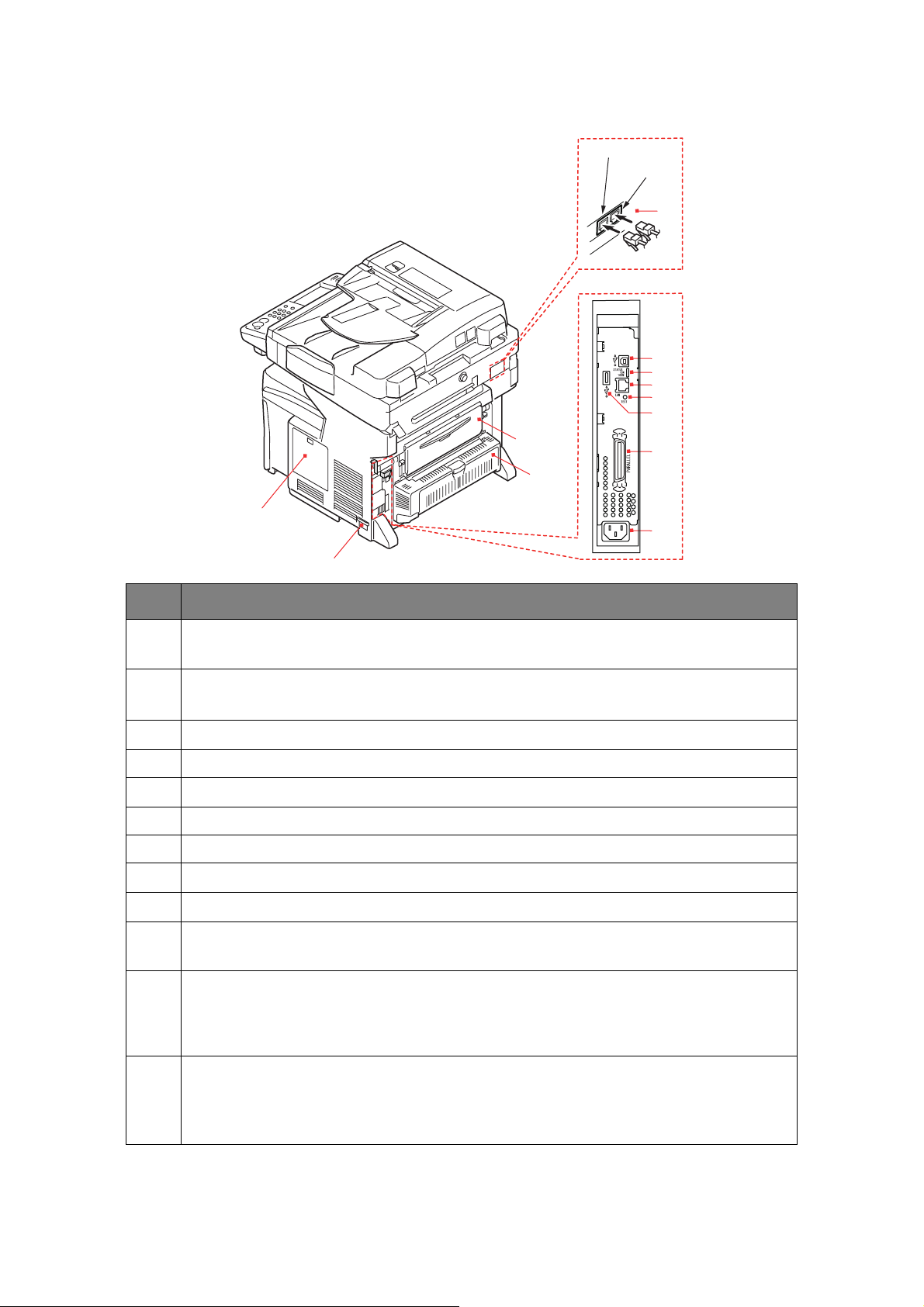
后视图
线缆接口
电话接口
25
22
21
20
19
18
编号 说明
14.
15.
16.
17.
18.
19.
20.
21.
舱口盖
打开此舱口盖可拆装硬盘驱动器 ( 硬盘 ) 和安装可选内存。
开启 / 关闭电源开关
详细信息,请参阅第 18 页上的 " 关闭电源 "。请始终遵循正确步骤进行操作,以确保硬盘数据不会丢失。
AC 电源插口
并行接口
USB 接口 (A 型)
测试开关
网络接口
LED 状态指示灯
14
15
24
17
23
16
22.
23.
24.
25.
USB 接口 (B 型)
双面打印部件
提供自动双面打印功能。
正面朝上后出纸架
正面朝上后出纸架主要用于较重的打印介质。与多用途纸盒一起使用时,多功能传真一体机的纸张通道基本是
平直的,这可以避免因通道弯曲而导致纸张弯折,而且可以送入最重达 200g/m
2
的纸张。
80g/m
线缆接口
用于将电话线插入本传真设备的插口。
电话接口
用于连接电话听筒的插口 (如有需要)。
多功能传真一体机概述 > 14
2
的介质。最多可容纳 100 张
Page 15
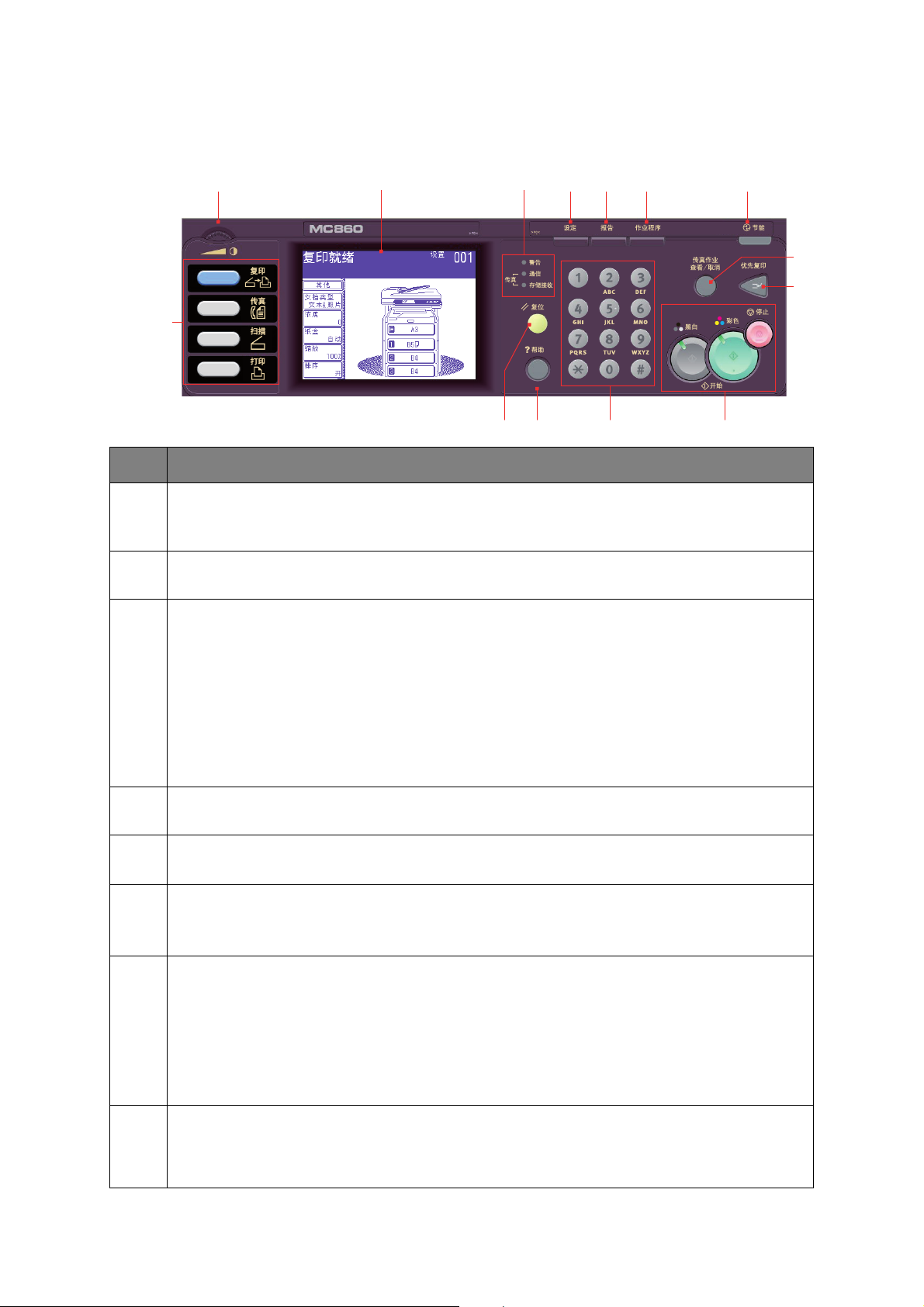
操作面板
3
编号 说明
1.
触摸显示屏
通过触摸屏幕轻按所选按钮,您可以选择与复印、传真和扫描功能相关的选项。
请注意不要使用圆珠笔等尖锐或尖头物体刮擦显示屏,否则可能会损坏显示屏。
2.
对比度拨盘
可根据需要调整屏幕对比度。
3.
主要功能键
复印键:按此键可在触摸屏上选择复印模式。这样,您就可以控制复印过程,即先在扫描仪部件 (文档玻璃或自动
进稿器)上扫描要复印的文档,然后在打印机部件上自动打印副本。
传真键:按此键可在触摸屏上选择传真发送模式。这样,您就可以控制传真过程,即先扫描文档,然后将扫描数据
作为传真发送。
扫描键:按此键可在触摸屏上调用多种发送模式。这样,您就可以选择并控制扫描和发送过程,即先扫描文档,然
后将扫描数据作为电子邮件附件发送到本地计算机、网络计算机或 USB 存储设备中。此外,您还可以选择从远程计
算机扫描文档。
打印键:按此键可在触摸屏上选择打印模式。这样,您就可以选择和打印存储的作业或加密打印作业。此外,您还
可以打印出最近打印的所有作业的列表,或者将本设备切换为 “脱机”状态。
4.
复位键
按此键可将所选功能的全部设置恢复为各自的默认值,但不会停止任何正在进行的作业。
5.
帮助键
如果在绿色 LED 指示灯闪烁时按此键,触摸屏上将显示帮助信息。
1
142
54 6 7
1213 11 10
9
8
6.
键盘
使用数字键可以输入副本份数或传真号码等信息。* 和 # 键用于在按键系统中浏览菜单,如语音邮件 (如果已连
接电话听筒),也可用于输入服务代码。
7.
停止 / 开始键
停止键:按此键可停止复印或扫描操作。
开始键:
> 黑白键 - 按此键可开始黑白复印、传真或扫描操作。
> 彩色键 - 按此键可开始彩色复印、传真或扫描操作。
复印 / 扫描功能可用时,绿色 LED 指示灯点亮;如果某个 LED 指示灯熄灭,则表示对应功能不可用。例如:传真
功能可用时,仅黑白键 LED 指示灯点亮 (不能进行彩色传真)。
8.
优先复印键:按此键可切换中断模式的打开 / 关闭状态。中断模式开启时,其 LED 指示灯点亮。如果正在打印一份
较大的作业而您此时需要复印,请使用此键启用中断模式。复印作业完成后,需立即再次按优先复印键恢复原来的
打印作业。
注释:您可以中断打印作业或报告打印,但无法中断复印作业或传真打印。
多功能传真一体机概述 > 15
Page 16
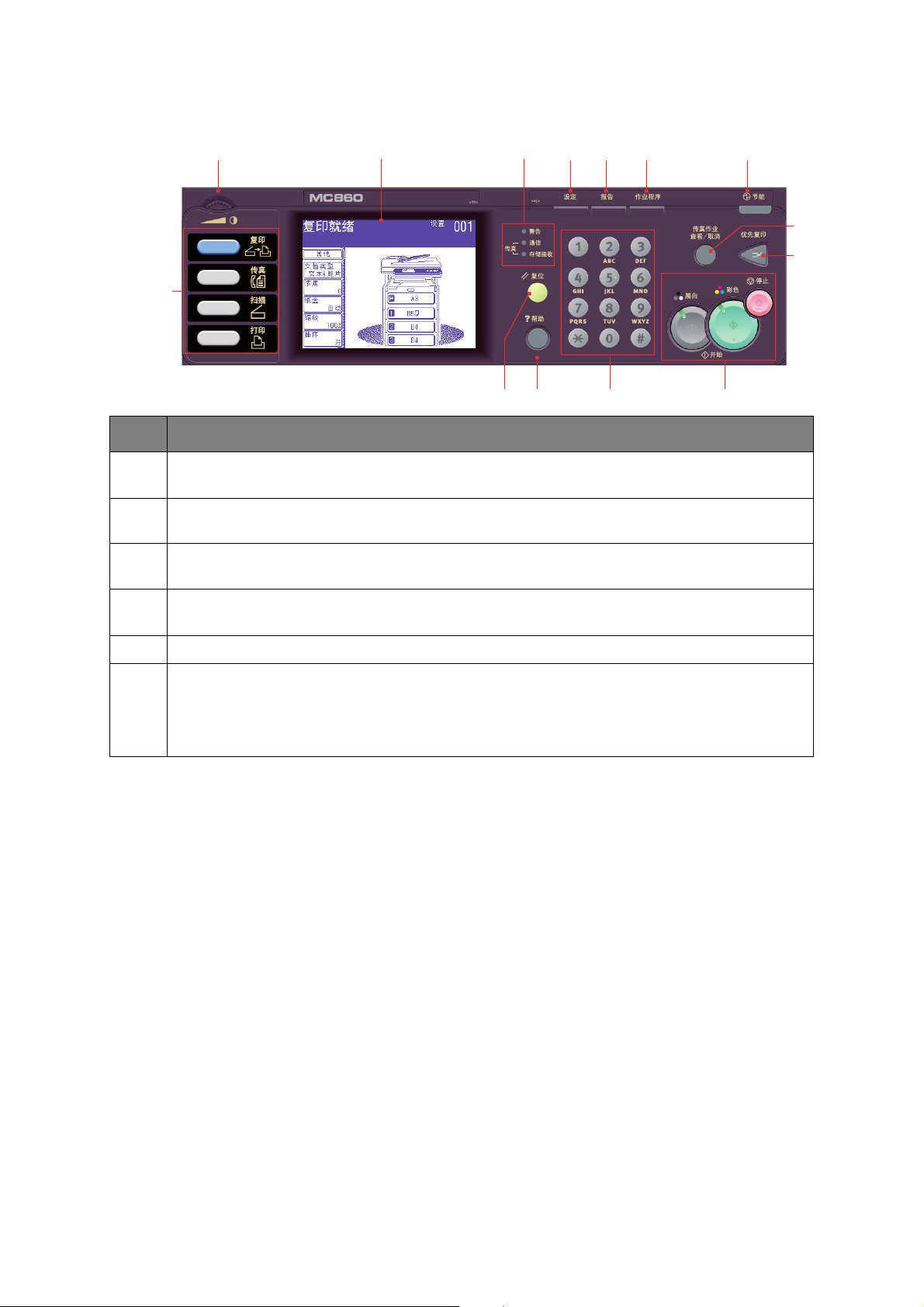
3
编号 说明
9.
传真作业查看 / 取消键: 按此键可查看传真传输列表,也可取消任何不再需要的传真作业。此外,您还可以查看历
史记录。请参阅
1
第 89 页上的 " 传真作业查看 / 取消 "。
142
54 6 7
1213 11 10
9
8
10.
11.
12.
13.
14.
节能键:按此键可切换省电模式的打开 / 关闭状态。省电模式开启时,其 LED 指示灯点亮。如果触摸屏变黑且 LED
指示灯点亮,则表明设备已进入省电模式。此时,您可以通过按节能键返回正常模式。
作业程序键:按此键可创建常用操作的快捷方式。例如,可以为您每天都发送传真的目标传真号码创建快捷方式,
这样您以后只需触摸一个按钮即可向该号码发送传真。请参阅
报告键:按此键可在触摸屏上调用多个报告选项,其中包括配置报告和信息报告。请参阅第 110 页上的 " 报告和列
表 "。
设定键:按此键可在触摸屏上调用多个设置选项,其中包括管理员菜单、配置文件选项和地址簿设置。
指示灯
警告指示灯:需要操作人员注意时,例如发生卡纸后,红色 LED 指示灯点亮。
通信指示灯:绿色 LED 指示灯点亮表示正在进行传真通信,且多功能传真一体机目前正在发送传真。
存储接收指示灯:绿色 LED 指示灯点亮表示传真数据与多功能传真一体机内存进行通信。
第 108 页上的 " 作业程序 "。
多功能传真一体机概述 > 16
Page 17
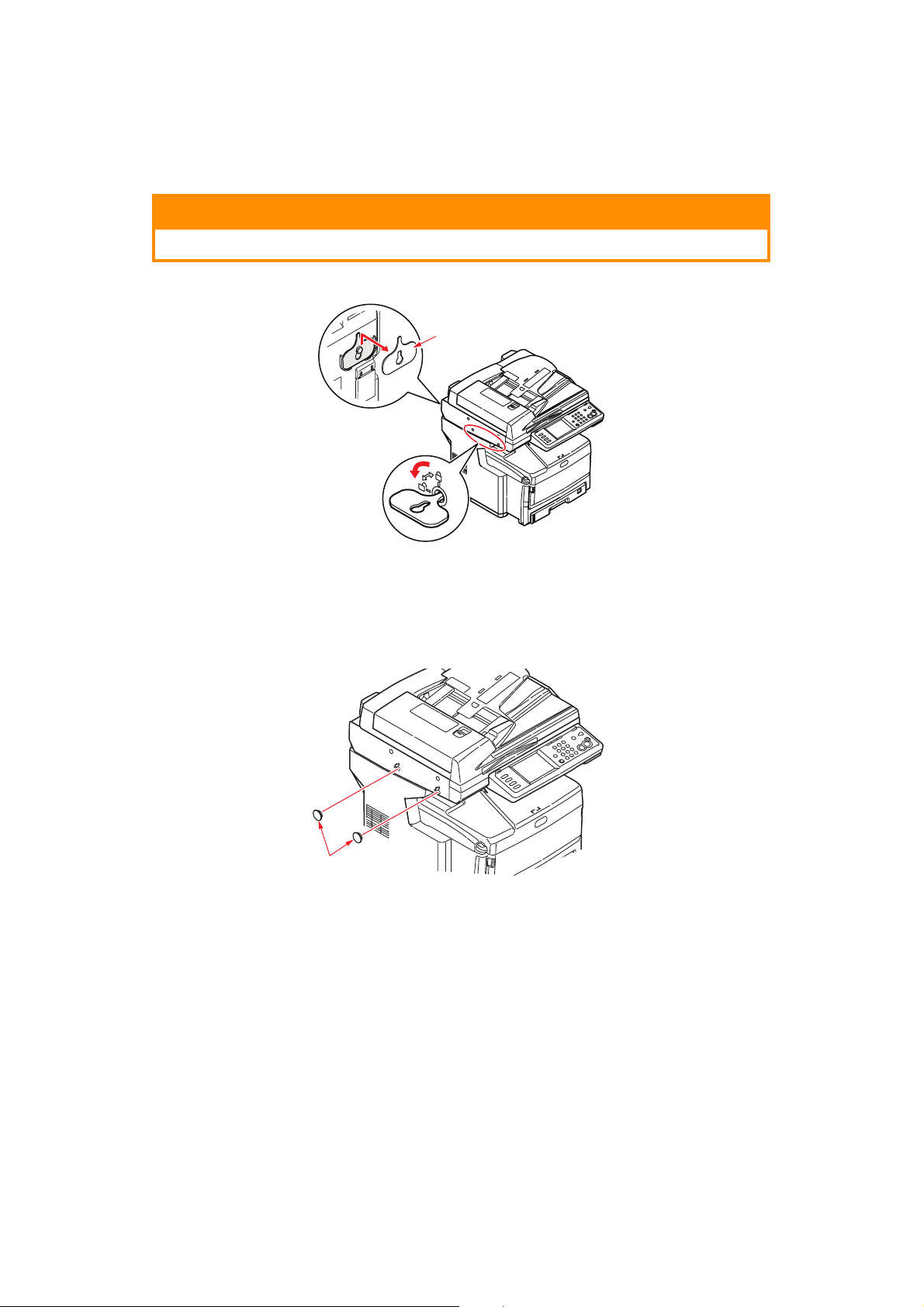
开始
解除扫描仪锁定
注意!
操作前请确保扫描仪处于 “解锁”位置。
1
1. 使用随机附带的钥匙 (1) 将扫描仪锁转到 “解锁”位置。
2. 重复步骤 1,打开扫描仪锁 2。
3. 将钥匙 (1) 挂在扫描仪背部的挂钩上妥善保管。
4. 如图所示,将插头 (2) 插入扫描仪锁定位置。
2
5. 打开多功能传真一体机的电源开关,然后关闭镜面搬运模式。
(a) 按操作面板上的设定键。
(b) 触击管理员设置按钮,然后输入管理员密码。请参阅第 28 页上的 " 预配置信息 "。
(c) 触击用户设置按钮。
(d) 使用向右箭头按钮转到镜面搬运模式。
轻触镜面搬运模式按钮,然后遵循屏幕上的说明解锁。
开始 > 17
Page 18
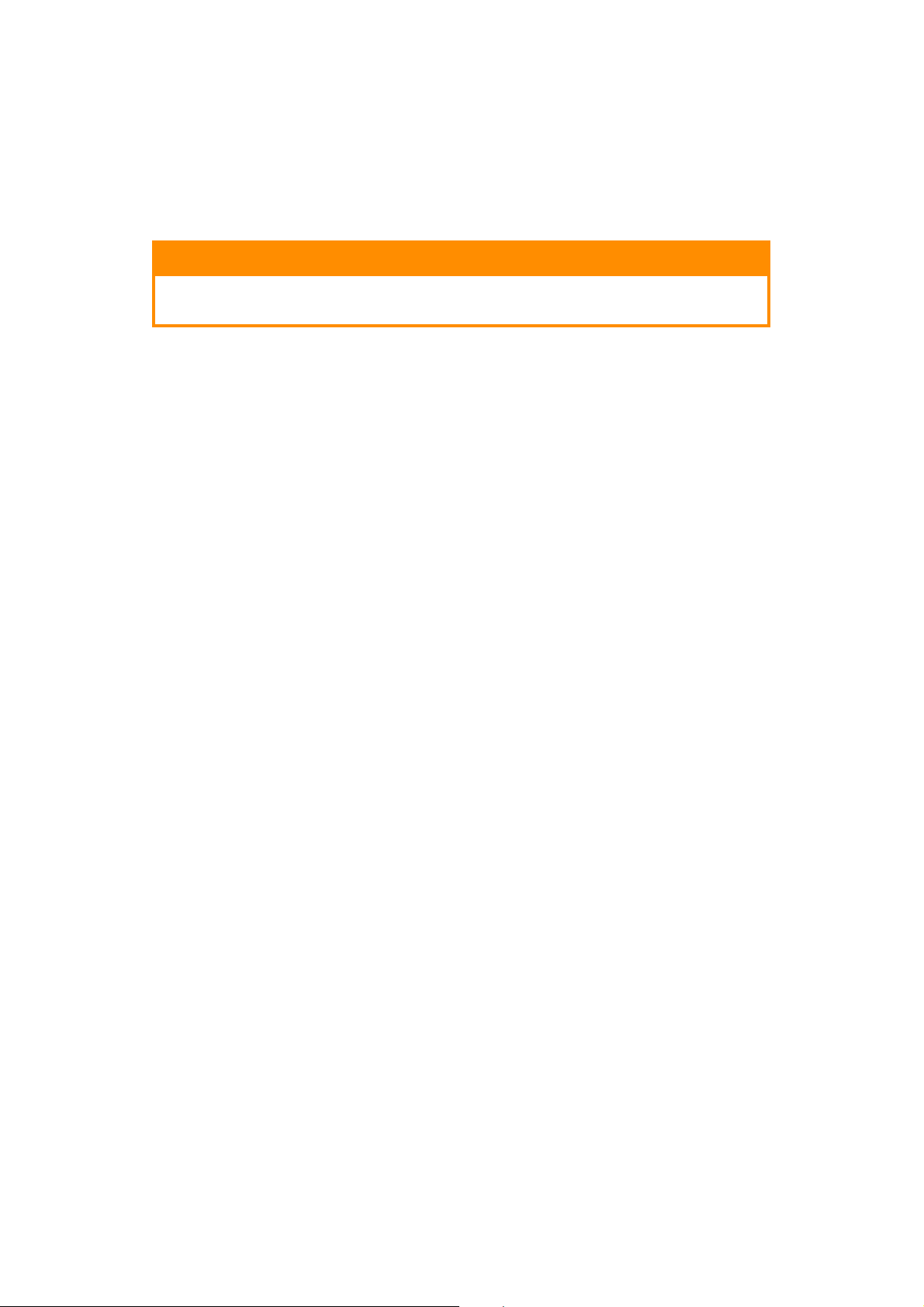
省电模式
如果您有一段时间未使用本多功能传真一体机,设备将进入省电模式,以控制其功耗。若要取消或启动
省电模式,请按操作面板上的节能键。
关闭电源
注意!
请勿突然关闭电源开关,否则可能会损坏多功能传真一体机。请始终遵循正确步骤进
行操作,以确保硬盘数据不会丢失。
1. 按操作面板上的设定键。
2. 按关机按钮。
3. 按是按钮继续。
4. 根据提示,关闭电源开关。
开始 > 18
Page 19
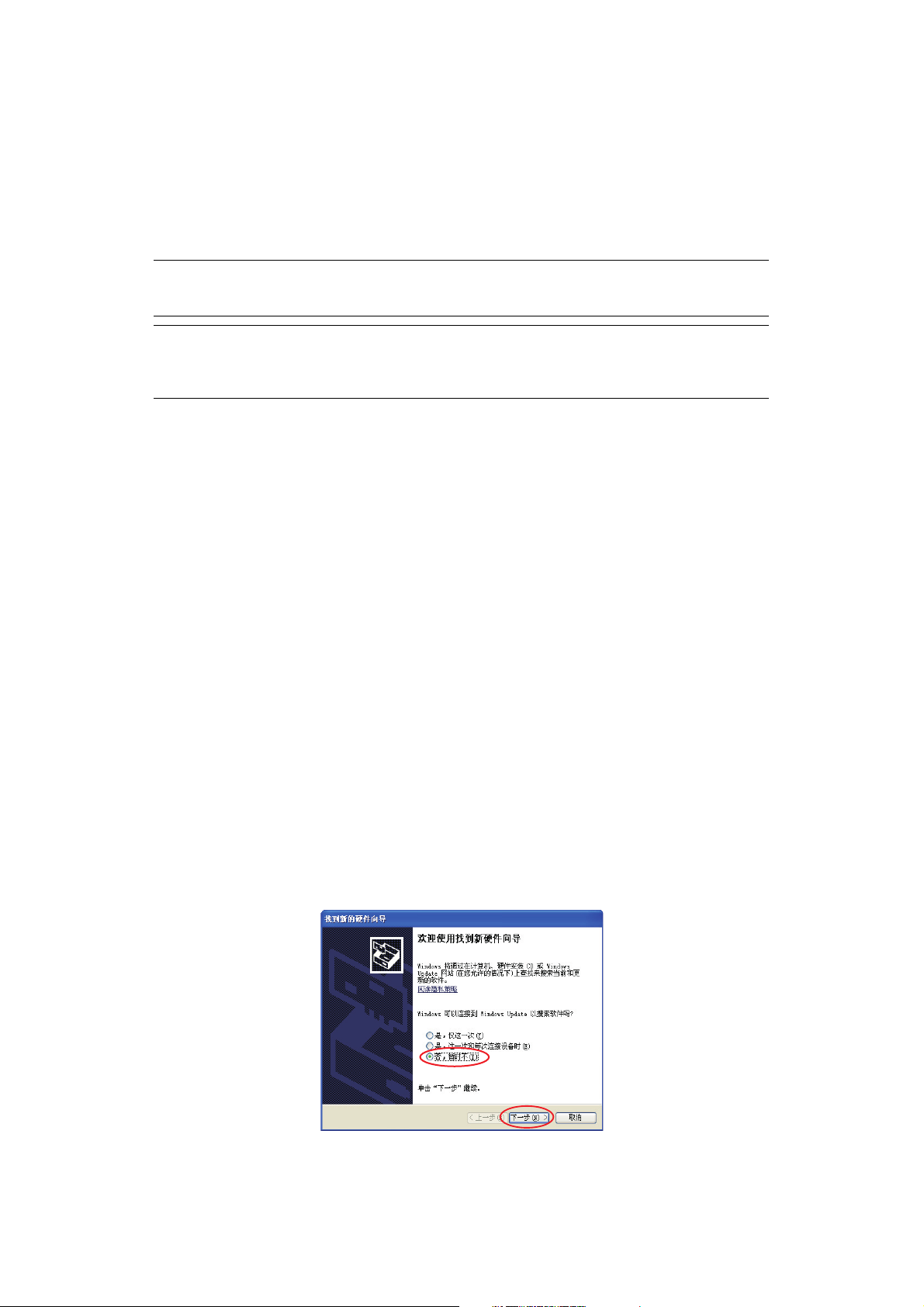
安装驱动程序和实用程序
本设备随机附带有以下驱动程序:
> TWAIN 驱动程序 (仅当通过 USB 连接至多功能传真一体机时使用)
> 打印机驱动程序 PCL5c、 PostScript3
> 传真驱动程序
注释
Mac OS X
注释
必须以管理员或管理员组成员身份登录才能完成此步骤。如果您的计算机已连接至网络,
网络策略设置也可能会阻止您完成此步骤。
TWAIN 和打印机驱动程序
TWAIN 驱动程序用于 “拉式扫描”,即通过软件从计算机启动扫描。“拉式扫描”与 “推式扫描”相
对,后者通过多功能传真一体机前面板上的按键启动扫描。 TWAIN 驱动程序仅适用于 USB 连接,即无
法使用计算机通过网络控制扫描仪。
TWAIN 和打印机驱动程序有两种不同的安装方式:
1. 先插入 USB 电缆,然后进行 “即插即用”安装。在这种情况下,您可以先安装 TWAIN 驱动程
序,然后再安装打印机驱动程序。
操作系统仅使用
PostScript3
驱动程序。
2. 接通打印机电源之前,先从光盘中运行 Oki 驱动程序安装工具。安装工具将自动安装 TWAIN
(扫描仪)驱动程序和打印机驱动程序。打开打印机并接通电源时,安装完成。
即插即用安装
本多功能传真一体机具备 “双重”功能 -- Windows 操作系统下可同时用作扫描仪和打印机。这意味着,
当使用 USB 电缆将多功能传真一体机连接到计算机时,系统将提示您安装两种不同的驱动程序:先安
装 TWAIN (扫描仪)驱动程序,然后安装打印机驱动程序。
1. 将打印机连接到计算机的 USB 端口。
2. 打开打印机电源。
3. 插入驱动程序和实用程序光盘。
如果光盘自动运行,请关闭弹出的对话框。
将显示 “找到新的硬件向导”对话框。
如果没有弹出 “找到新的硬件向导”对话框,请检查电源线和 USB 电缆是否已正确连接,并检
查打印机电源是否已打开。
开始 > 19
Page 20

4. 先安装 TWAIN 驱动程序。
a
c
5. 然后安装打印机驱动程序。
a
b
d
b
c
d
传真驱动程序
传真驱动程序可实现直接从计算机发送传真,而无需先打印文档。 使用传真驱动程序,您可以将计算机
中的传真数据发送到多功能传真一体机,然后由多功能传真一体机自动发送文档。
安装传真打印机驱动程序
传真打印机驱动程序由 Oki 驱动程序安装工具向导自动安装。
开始 > 20
Page 21

CONFIGURATION TOOL
Configuration Tool 为可选安装项,其安装程序包含在驱动程序光盘的实用程序文件夹中。请遵循屏幕上
的说明完成 Configuration Tool 的安装。
此 Configuration Tool 可通过 LPT、 USB 或网络连接检测到设备。仅可检测到 MC860 设备。
1. 若要搜索和安装,请选择工具 > 注册设备。
2. 高亮显示所需搜索结果,然后根据提示点击是。
Configuration Tool 可以实现多功能传真一体机的设置和管理。详细说明,请参阅第 28 页上的 " 预配置
信息 "。
注释
Configuration Tool
使用
于此类设置,请使用多功能传真一体机的操作面板或多功能传真一体机网页。
无法将
LDAP
配置等网络设置保存到本多功能传真一体机中。对
开始 > 21
Page 22
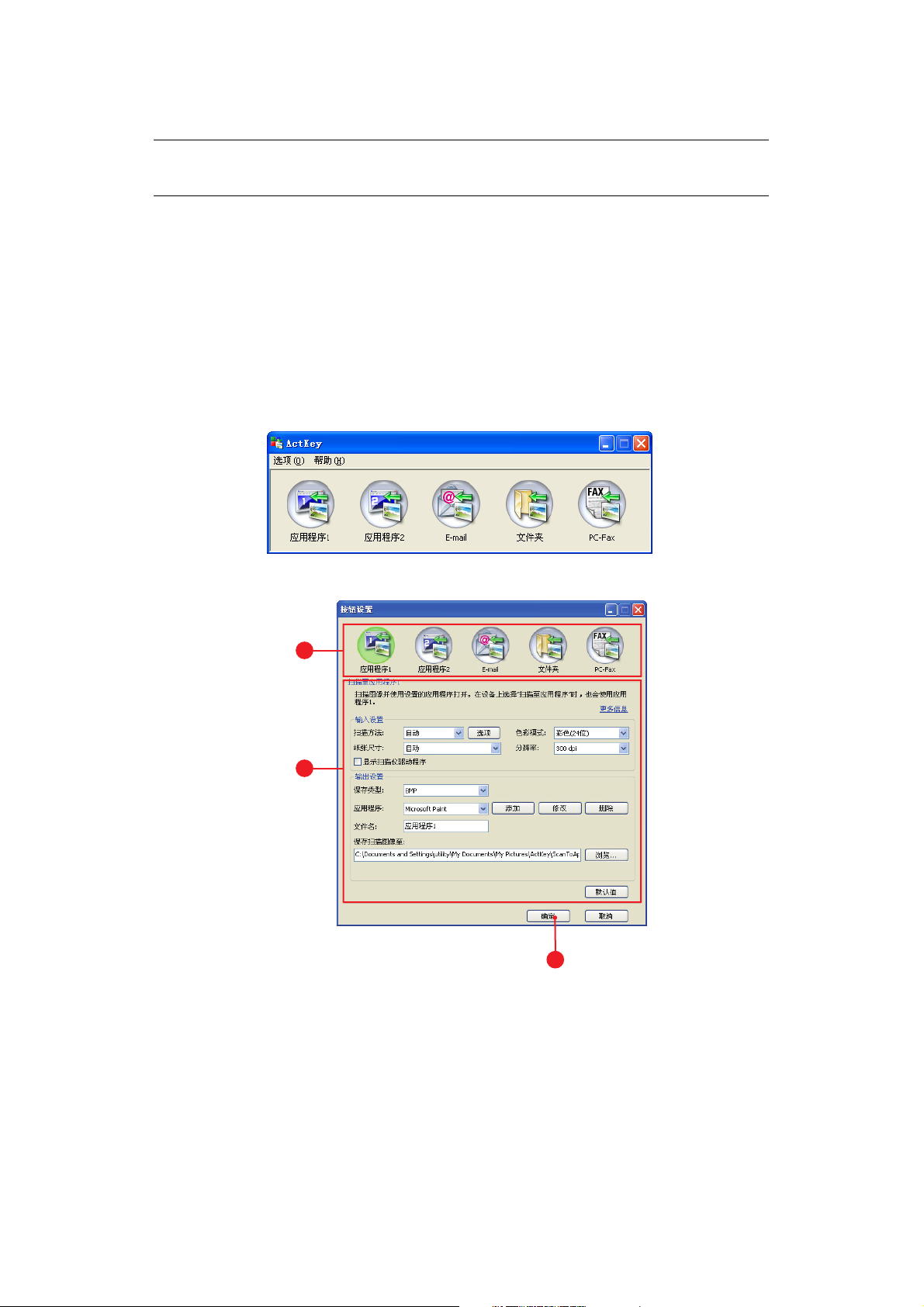
ACTKEY 实用程序
注释
ActKey
ActKey 实用程序使多功能传真一体机可以从本地连接的计算机上接收单触键命令。
ActKey 实用程序为可选安装项,其安装程序包含在驱动程序光盘的实用程序文件夹中。
有关使用 ActKey 实用程序的详细信息,请参阅第 99 页上的 " 扫描至本地 PC"。
设置 ActKey 实用程序
1. 从光盘中安装 ActKey 实用程序:
安装程序将在桌面上创建一个 "ActKey" 图标。
2. 双击该图标打开 ActKey 控制台。
实用程序仅适用于
USB
连接。
3. 选择选项 > 按钮设置。将显示以下画面。
1
2
4. 在窗格 (1) 中选择您想设置的功能。
5. 在窗格 (2) 中设置该功能的参数。
3
6. 完成设置后,点击确定 (3)。
实用程序将返回 ActKey 控制台。
开始 > 22
Page 23
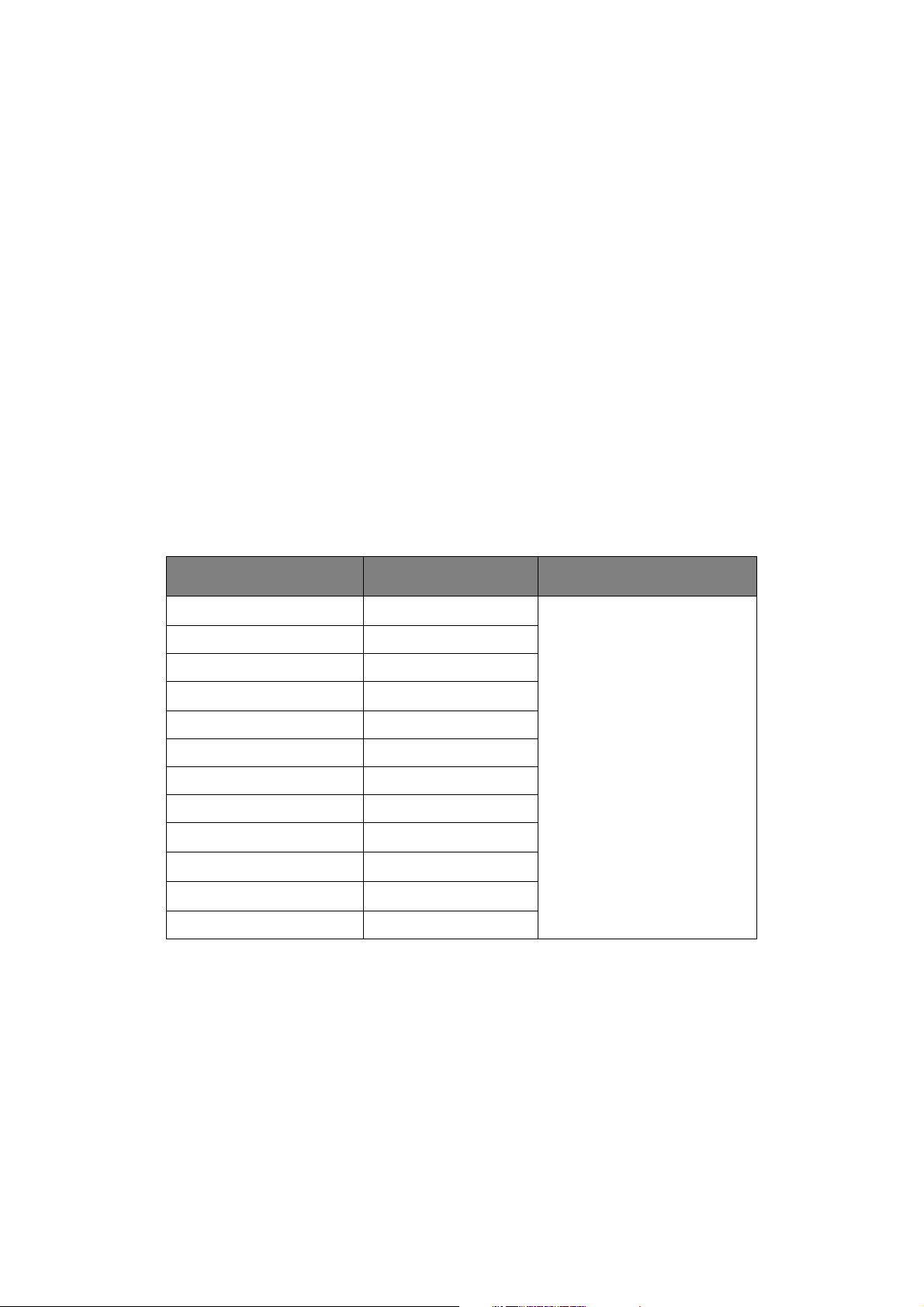
纸张推荐
本多功能传真一体机可以使用多种多样的打印介质,包括各种重量和尺寸的纸张、透明胶片和信封。本
节介绍介质选择的一般建议,并说明如何使用每一种介质。
使用复印机和激光打印机专用的、 75~90g/m2 的标准纸张可以获得最佳的效果。 Mondi 公司的银光星
(Color Copy) 系列为适用类型之一。
本公司不推荐使用深度压纹或者非常粗糙的纹理纸张。
可以使用预打印信纸,但应确保在打印过程中油墨能耐受定影器的高温。
信封应该无弯折、卷曲或其他变形现象。信封应该属于长方形封盖类型,而且,在此类多功能传真一体
机的高温滚压定影过程中,信封应不会出现开胶现象。请勿使用开窗信封。
透明胶片应该是专为复印机和激光打印机设计使用的类型。Oki 强烈建议您使用 Oki 透明胶片(订购号
01074101)。需要特别注意的是,不要使用记号笔手写专用的办公透明胶片。此类透明胶片在定影器中
会融化,对打印机造成损坏。
标签也应该是复印机和激光打印机推荐使用的类型,并且标签下的附着纸覆盖完好。其它类型的标签纸
可能会因标签在打印过程中剥落而损坏打印机。适用类型包括 Avery White Laser Label 的 7162、
7664、 7666 (A4) 或 5161 (Letter) 类型。
推荐使用 Oki 生产的名片 (订购号 09002985)。
纸盒
类型 尺寸
A6 (纸盒 1 和多用途纸盒)
A5 148 x 210mm
B5 182 x 257mm
Executive (仅多用途纸盒)
A4 210 x 297mm
B4 250 x 353mm
A3 420 x 297mm
Letter 215.9 x 279.4mm
Legal 13 英寸 (仅多用途纸盒)
Legal 13.5 英寸 (仅多用途纸盒)
Legal 14 英寸 (仅多用途纸盒)
Ta bl o i d 279 x 432mm
105 x 148mm
184.2 x 266.7mm
216 x 330mm
216 x 343mm
216 x 356mm
重量 (G/M2)
薄 64-82g/m
中等 83-105g/m
厚 106-128g/m
特厚 129-200g/m
注释:
纸盒
1
支持的最大纸张重量为
> 176g/m2 -- 仅多用途纸盒
2
120g/m2。
2
2
2
如果其它纸盒 (如纸盒 2/ 纸盒 3 (如有)或多用途纸盒)中装有相同纸张,当前纸盒中的纸张用完时,
多功能传真一体机可以切换到其它纸盒。在使用 Windows 应用程序打印时,此功能可在驱动程序设置
中启用 (请参阅打印指南);在使用其它系统打印时,则可以通过纸张设置菜单启用 (请参阅
第 34 页
上的 " 纸张设置 ")。
如果已安装纸盒 2 (或纸盒 3),当设备从纸盒 1 进纸时,可取出纸盒 2 (或纸盒 3)补充纸张。但是,
当设备从纸盒 2 (或纸盒 3)进纸时,却不能取出纸盒 1,这是因为纸盒 1 的一部分用于引导从纸盒 2
(或纸盒 3)送入的纸张。
开始 > 23
Page 24
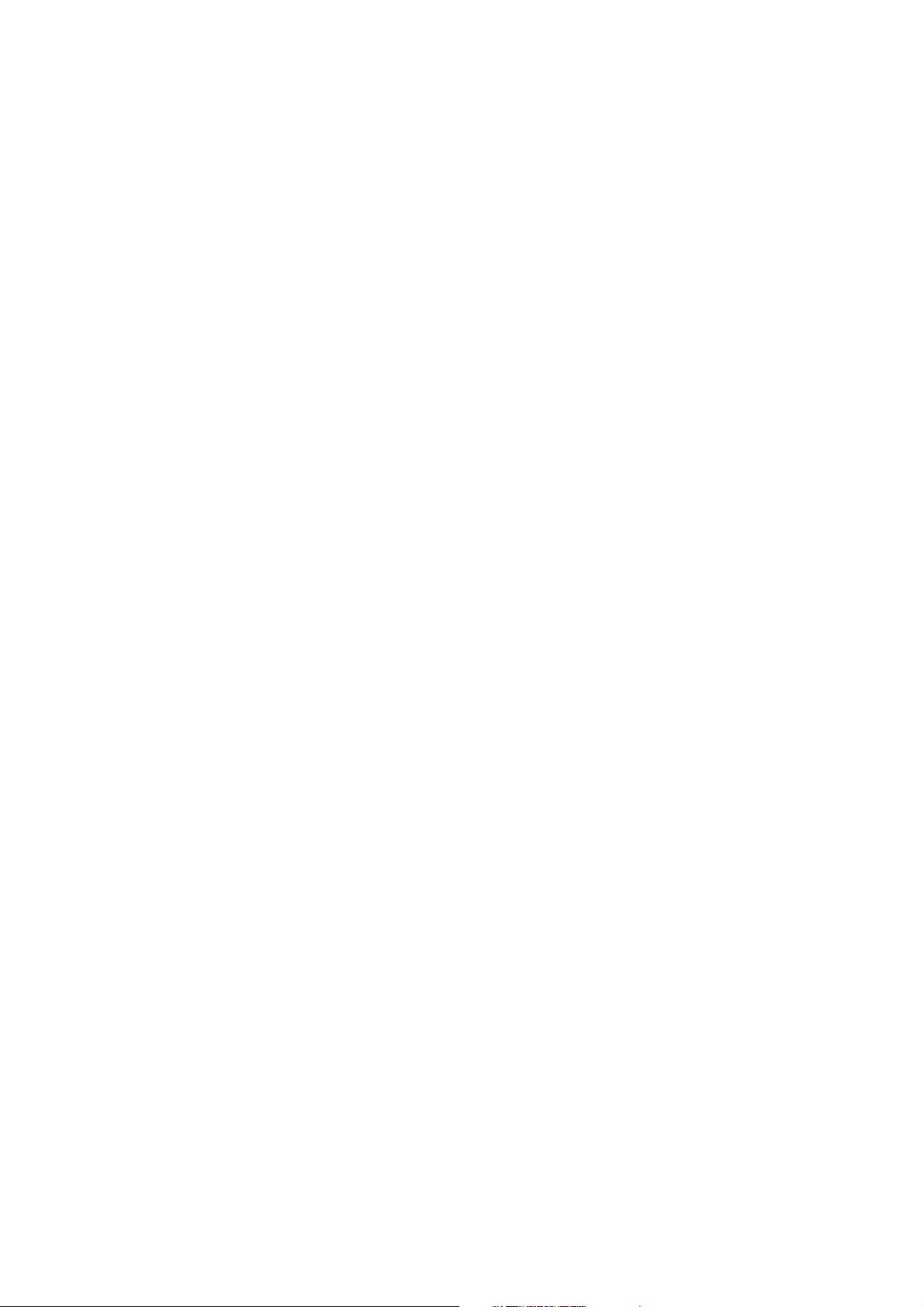
多用途纸盒
多用途纸盒可使用的介质尺寸与其他纸盒相同,但纸张重量可达 200g/m2(特厚)。对于非常重的纸
张,请使用正面朝上后出纸架。这样可以保证多功能传真一体机中的纸张通道始终是平直的。
多用途纸盒可以送入宽度小至 100mm、长度大至 1200mm (横幅打印)的纸张。
对于长度超过 431.8mm 的纸张,请使用重量不超过 128g/m2 的纸张和正面朝上后出纸架。
打印信封和透明胶片时,请使用多用途纸盒。一次最多可以装入 50 张透明胶片或 10 枚信封,最大堆置
高度为 10mm。
印有水印或信头的纸张或透明胶片应以打印面朝上、头部朝向多功能传真一体机的方式装入。请勿使用
双面打印功能。
正面朝下纸架
多功能传真一体机顶部的正面朝下出纸架最多可以容纳 250 张 80g/m2 的标准纸张,可以使用重量最大
2
为 176g/m
的纸张。按读取顺序打印的页面 (从第一页开始)将按读取顺序排列 (最后一页在最上
面,正面朝下)。
正面朝上纸架
位于多功能传真一体机后部的正面朝上出纸架应打开,并且在需要使用时应该拉出出纸架加长板。在这
种情况下,纸张将忽略驱动程序中的设置,而经由此路径输出。
正面朝上出纸架最多可以容纳 100 张 80g/m2 的标准纸张,可以使用重量最大为 200g/m2 的纸张。
对于重量超过 176g/m2 的纸张,请始终使用此出纸架和多用途纸盒。
双面打印部件
双面打印部件提供自动双面打印功能,其适用的纸张尺寸范围与纸盒 2 相同 (即除 A6 之外的所有纸张
2
尺寸),支持的纸张重量为 64 ~ 105g/m
。
开始 > 24
Page 25
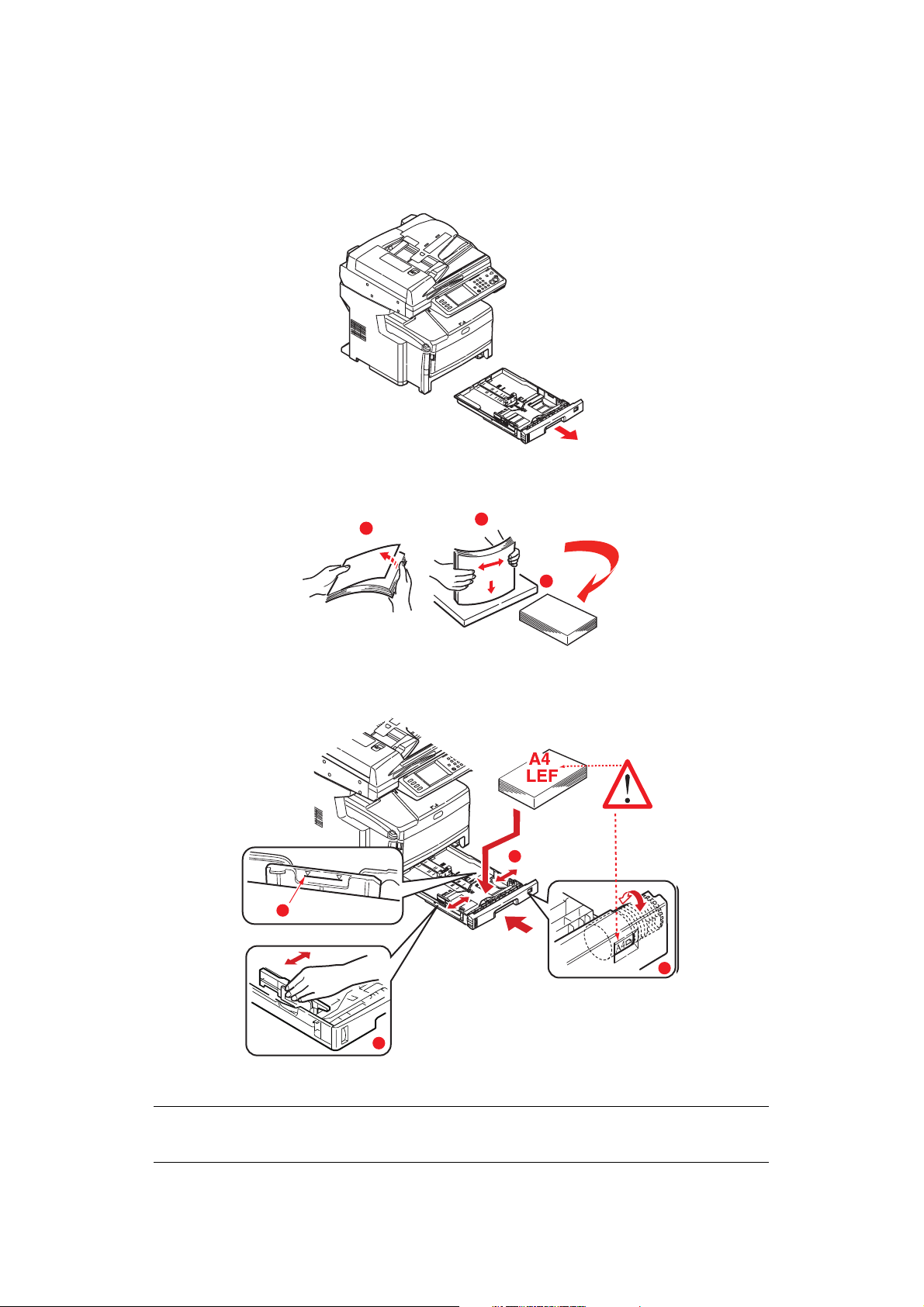
装入纸张
纸盒
1. 从多功能传真一体机中向外拉出纸盒。
2. 将要装入的纸张依次从边缘 (1) 和中部 (2) 展开,确保所有纸张充分散开。然后,将纸张在平坦的
表面上整理齐平 (3)。
1
2
3
3. 以长边进纸 (LEF) (印有信头的纸张正面朝下且纸张头部朝向多功能传真一体机右侧)的方式装
入纸张 (1),纸张堆置高度应低于标记 (a)。
1
1
a
a
3
3
2
2
4. 调整后挡板和导纸板 (2),使其适合所使用纸张的大小。
注释
对于
A6
纸张,请取下导纸板并重新安装在
A6
开始 > 25
位置。
Page 26
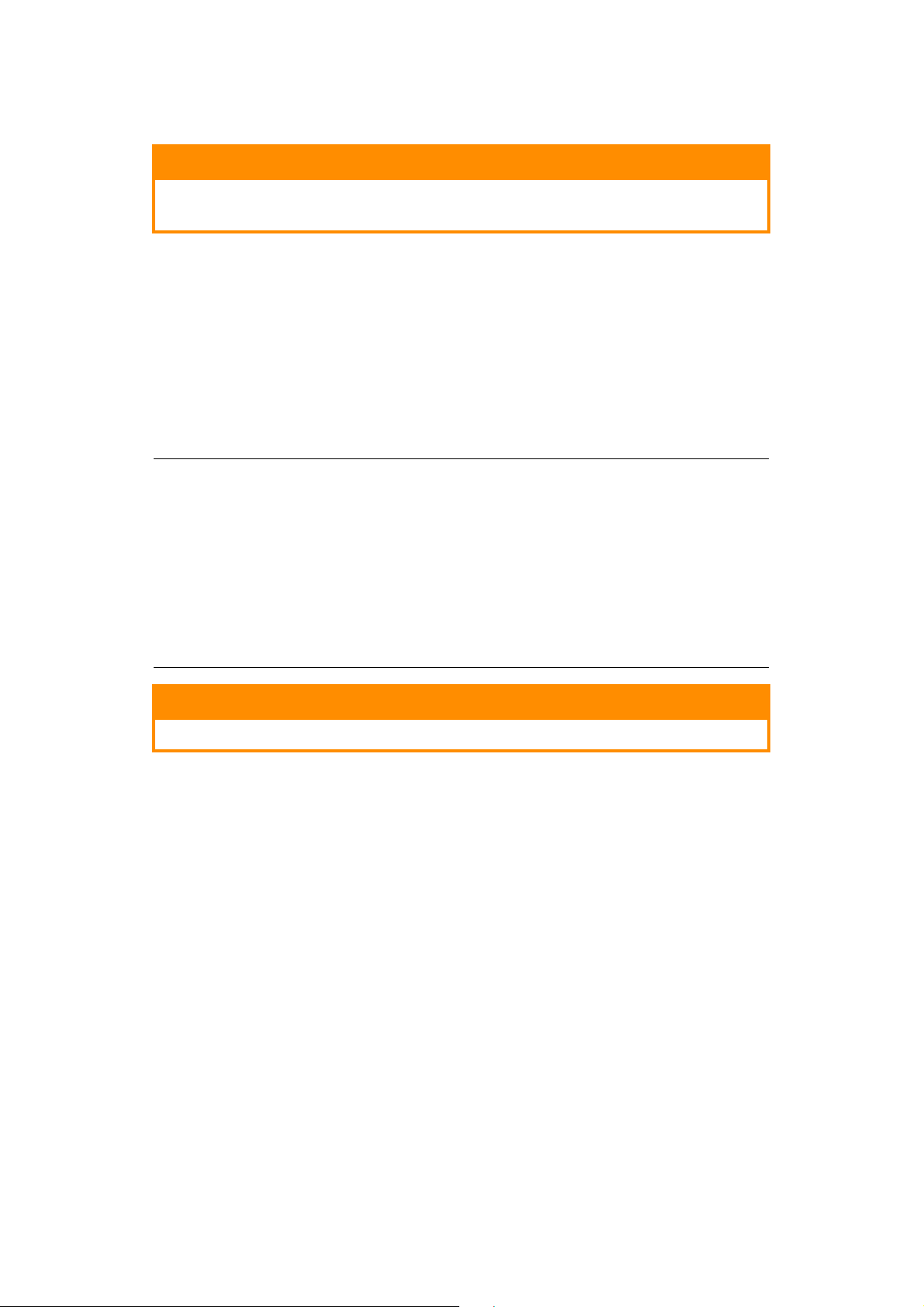
5. 如有需要,请在纸张设置菜单中设置正确的介质类型。请参阅第 34 页上的 “纸张设置”。
注意!
重要事项:调整纸张尺寸拨轮 (3),使其适合所使用纸张的大小和方向 (上例中为 A4
长边进纸)。
为了避免卡纸:
> 请勿在纸张和导纸板及后挡板之间留有空隙。
> 请勿在纸盒内装入过多纸张。具体容量取决于纸张重量。
> 请勿装入破损纸张。
> 请勿同时装入不同尺寸或类型的纸张。
> 请轻轻合上纸盒。
> 打印时请勿拉出纸盒 (下面所述的纸盒 2 除外)。
注释
>
如果安装有两个纸盒,并正在从纸盒 1(上方)打印,则在打印过程中可以拉出纸盒
2
(下方)添加纸张。但是,如果正在从纸盒
致卡纸。
>
正面朝下打印时,确保已关闭正面朝上后出纸架 (从多功能传真一体机顶部出纸)。
堆置容量约为
>
正面朝上打印时,确保已打开正面朝上后出纸架,且撑纸板已完全展开。纸张按相反
顺序堆叠,纸盒容量约为
>
打印较重纸张 (卡片纸等)时,请务必使用正面朝上后出纸架。
250
张,具体取决于纸张重量。
100
张,具体取决于纸张重量。
2
打印,请勿拉出纸盒 1,否则将会导
注意!
打印时请勿打开或关闭后出纸口,否则可能会导致卡纸。
开始 > 26
Page 27
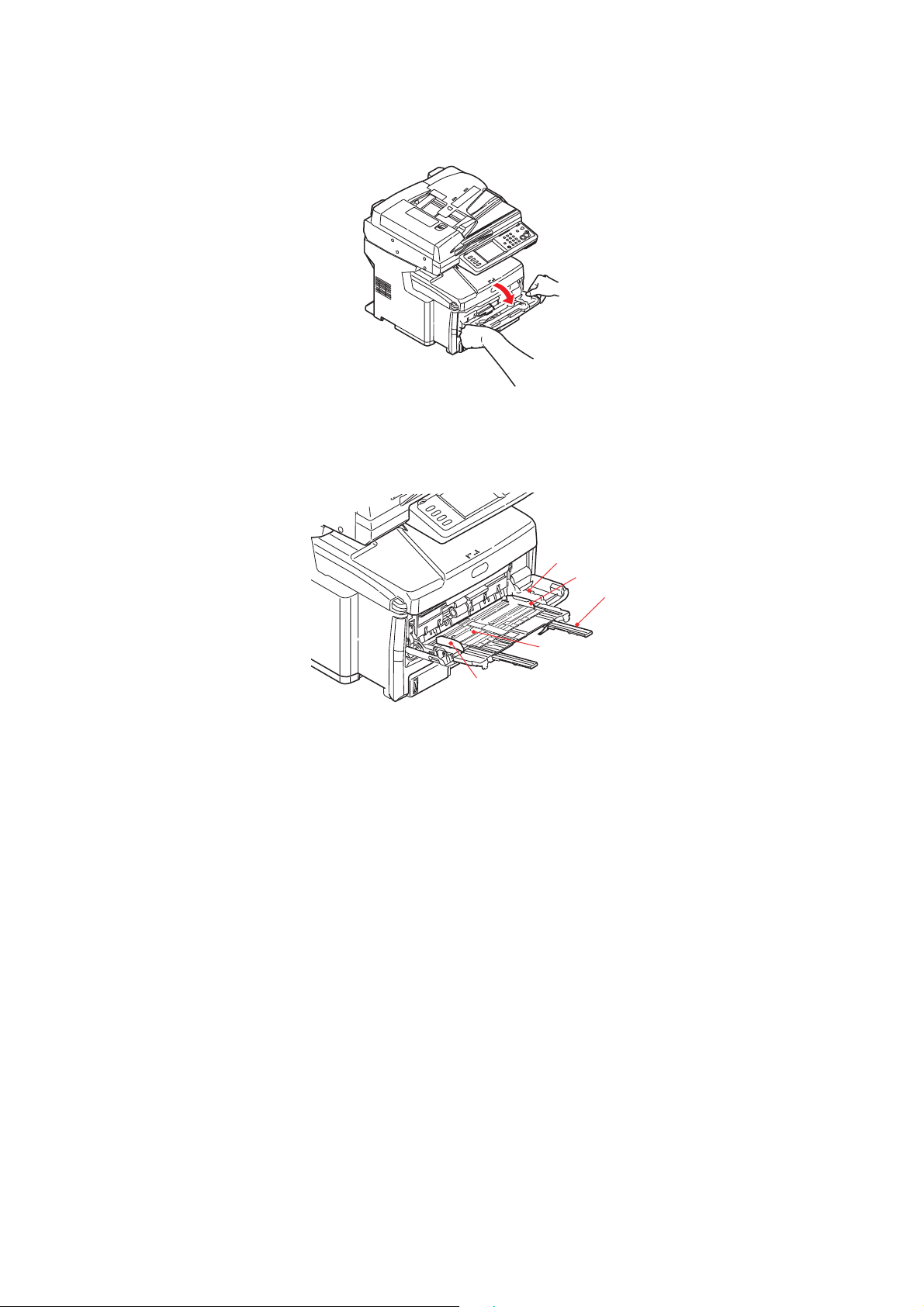
多用途纸盒
1. 打开多用途纸盒。
2. 展开纸张撑纸板 (1)。
3. 轻轻向下按压压纸板 (2),确保压纸板闩锁锁住。
4. 装入纸张并调整导纸板 (3),使其适合所使用纸张的尺寸。
4
3
1
2
3
> 使用印有信头的纸张进行单面打印时,请将纸张按照预先印好信头的一面朝上、纸张头部朝向
多功能传真一体机的方式装入多用途纸盒。
> 使用印有信头的纸张进行双面打印时,请按照预先印好信头的一面朝下、纸张尾部朝向多功能
传真一体机的方式装入纸张。
> 装入信封时,应保持信封正面朝上、顶边朝左、短边朝向多功能传真一体机。请勿使用信封进
行双面打印。
> 请勿超过大约 100 张纸张或者 10 枚信封的容量。最大堆置高度为 10mm。
5. 向内按纸盒闩锁按钮 (4),打开压纸板,将纸张放到合适的位置并固定到位。
6. 在纸张设置菜单中为多用途纸盒设置正确的纸张大小。请参阅第 34 页上的 " 纸张设置 "。
开始 > 27
Page 28
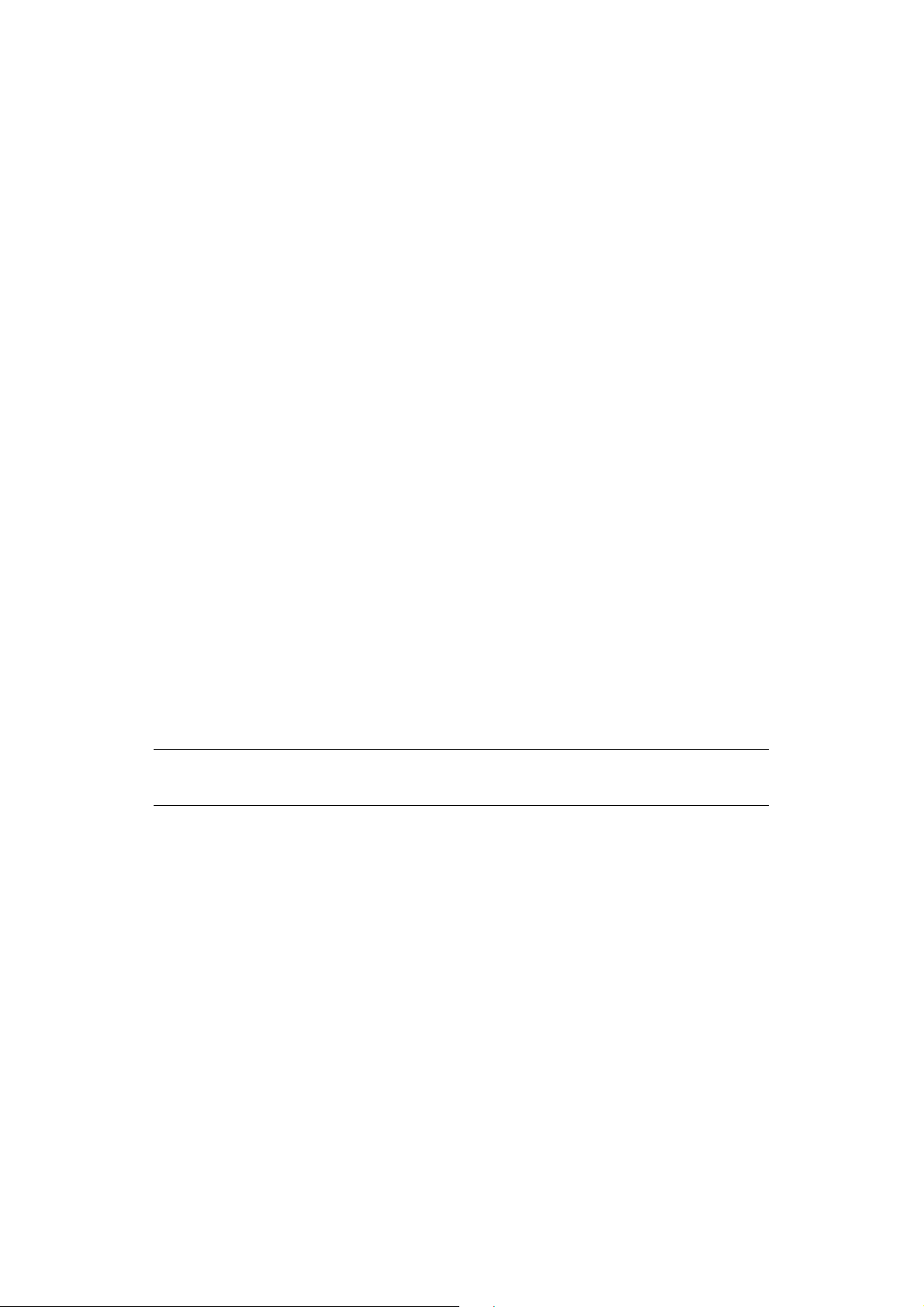
配置本设备 ...
最低配置要求
为达到本多功能传真一体机的最佳性能,须具备以下配置:
若要发送传真:
PSTN 电话线连接。
若要发送电子邮件:
> TCP/IP 网络。
> SMTP 和可选 POP3 服务器。
若要通过内部网存档:
> FTP、 HTTP 或 CIFS 协议环境。
> Windows 2000、 Windows XP、 Windows Vista、 Mac OS X、 HTTP 或 FTP 服务器。
预配置信息
概述
开始前请确保您已获得相关权限 / 个人识别码。
出厂设置默认密码 / 个人识别码为:
管理员 aaaaaa
个人识别码 000000
网络 (网页) 用户名:admin
密码:
注释
应由系统管理员更改和维护管理员密码和个人识别码。
aaaaaa
配置本设备 ... > 28
Page 29
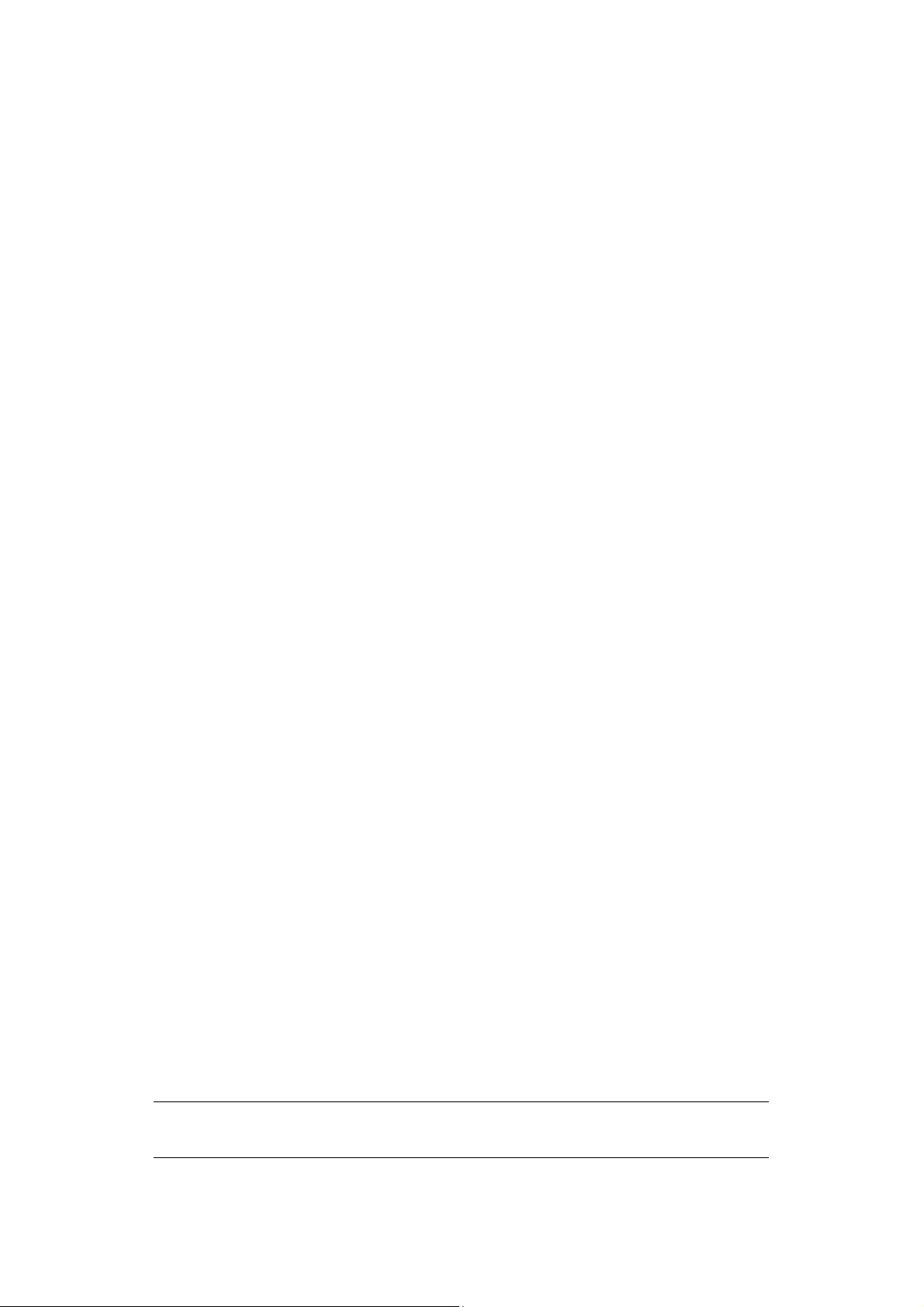
网络设置
必须在网络中正确设置本多功能传真一体机,才可以使用扫描到电子邮件和扫描到 FTP 功能。 为使网络
中的其它设备能够找到多功能传真一体机,必须设置以下网络参数:
1. IP Address Set:
2. IP Address: . . .
3. Subnet mask:. . .
4. Gateway Address:. . .
5. DNS server:. . .
6. SMTP server:. . .
7. SMTP port:25
8. POP3 server: . . .
9. POP3 Port:110
说明:
1. IP Address Set:
选择 Auto 自动从 DHCP 服务器获取 IP 地址 / 子网掩码 / 网关地址。设置从 Manual 更改为 Auto
后,本多功能传真一体机将自动重启网卡。
2. IP Address:
网络管理员为您的设备指定的因特网协议 (IP) 地址。
3. Subnet Mask:
由网络管理员指定的子网掩码地址。
4. Gateway Address:
由网络管理员指定的网关 IP 地址。
5. SMTP Server:
由网络管理员为您的 SMTP 邮件服务器指定的 IP 地址。
6. SMTP Port:
SMTP 邮件服务器的端口号。
7. DNS server:
由网络管理员为您的 DNS 服务器指定的 IP 地址。
8. POP3 Server:
POP3 服务器的 IP 地址。
9. POP3 Port:
POP3 服务器的端口号。
如果您的邮件服务器需要 POP3 身份验证,请先输入 DNS 名称或 POP3 服务器的 IP 和端口号,
然后再从本设备发送电子邮件。 之后,请输入您的网络管理员为本多功能传真一体机指定的 POP
用户名和密码。
注释
还必须设置
"Define from"
详细信息才能进行电子邮件发送。
配置本设备 ... > 29
Page 30
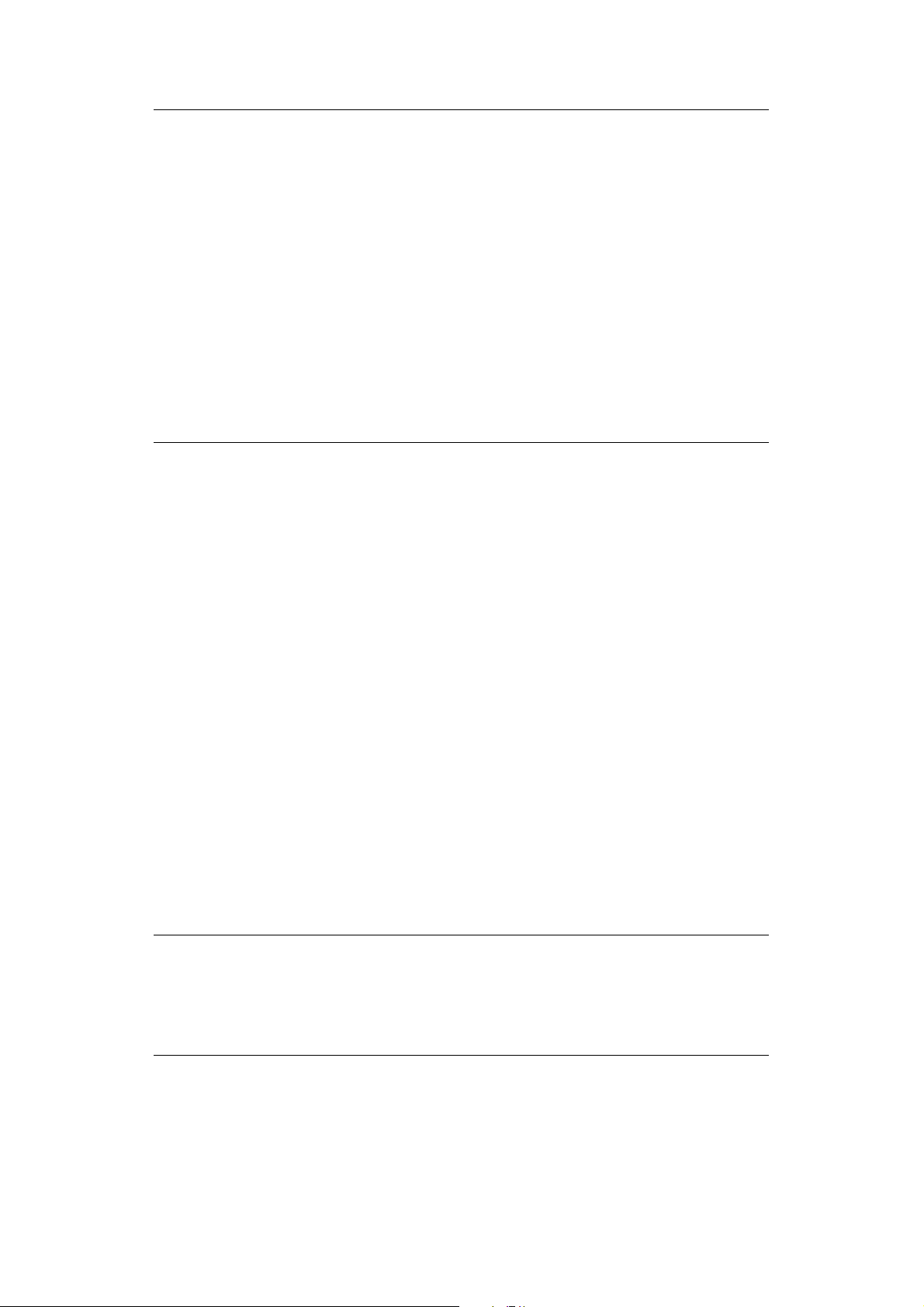
注释
1. DHCP server
动获取一个
的
DHCP
:通过
DHCP
IP
地址,这使得网络管理员的
(动态主机配置协议),每次连接到网络时,主机都会自
服务器可用,则无需输入
TCP/IP
这些信息将自动分配给本多功能传真一体机。
2. IP Address
址由系统管理员或网络设计者指定,
节点。
例如,
:一个
IP
(因特网协议)地址仅能标识与
由两部分组成:一部分标识网络,另一部分标识
IP
地址的格式通常为以圆点隔开的四个数字, 每个数字都介于
10.1.30.186
可以作为
IP
地址。
IP
地址管理任务更为简单。 如果您网络上
、子网掩码、网关和
IP
DNS
信息。 相反,
网络连接的一个主机。
0 至 255
IP
地
之间。
3. SMTP
4. DNS:DNS
5. POP3:POP3
:(简单邮件传输协议)是用于通过因特网发送和接收电子邮件的主要通信协议。
(域名系统)服务器通过名称而不是
DNS
服务器可用,则您可以输入域名代替
用
Pegasus.com.tw 代替 120.3.2.23
。
IP
地址识别主机。如果网络上的
SMTP 或 POP3
服务器的
IP
代表邮局协议 3,这种服务模式可以为不能全天候连接因特网的多个
客户机存储和发送电子邮件。
在您登录之前,电子邮件一直保存在
POP3
地址,例如:
中。
因特网通信功能
扫描至电子邮件
本多功能传真一体机可以将扫描文档通过网络发送到电子邮件地址。 首先将文档扫描转换为标准
PDF、 JPEG、 TIFF 或 XPS 文件格式,然后作为电子邮件附件同时发送给远程收件人。
当使用本多功能传真一体机发送电子邮件给某一收件人时,本多功能传真一体机将使用简单邮件
传输协议 (SMTP) 将您要发送的电子邮件先发送到 SMTP 邮件服务器,然后再通过因特网发送给
收件人。
扫描至网络计算机
此功能使用 FTP (文件传输协议)、 HTTP (超文本传输协议)或 CIFS (公共因特网文件系
统)协议通过内部网进行扫描文件传输。 本多功能传真一体机可将扫描文档以标准 PDF、
JPEG、 TIFF 或 XPS 格式直接保存到指定服务器或网络中的个人计算机中。
CIFS 为 Microsoft Windows 的共享系统。 该存档功能的独特之处在于,它使所有公司用户可以共
用一台设备将文档发送到指定服务器或个人计算机上的各文件夹中。
将本多功能传真一体机用于在网络中分发扫描文档之前,必须先由系统管理员指定以下设置或目标:
> 网络和电子邮件参数:设置 TCP/IP、 SMTP 和 POP3 协议的参数,以将扫描文档发送到电子邮
件地址。
> 存档目标:指定用于将扫描文档发送到 FTP 服务器、网络或网络上的个人计算机的协议和目标。
有关存档协议的更多信息,请参阅第 62 页上的 " 存档协议说明 "。
注释
1.
如果系统管理员已选择
服务器的
2.
首次安装本多功能传真一体机时,建议管理员保留默认系统设置。 可等您熟悉操作和
IP
地址。
DHCP
,则系统将自动分配
TCP/IP
、网关、子网掩码和
DNS
功能后再进行自定义设置。
配置本设备 ... > 30
Page 31

配置
有许多配置选项可用于更改扫描仪、传真和打印机设置,以满足您的需要。 共有三种多功能传真一体机
配置方法:
1. 从本多功能传真一体机的网页进行配置;
2. 从本多功能传真一体机的 Configuration Tool 实用程序进行配置;
3. 从本多功能传真一体机的操作面板进行配置。
下文仅以通过操作面板调用配置选项为例进行说明。
... 从网页进行配置
在浏览器的 URL 字段中输入本多功能传真一体机的 IP 地址,然后按 Enter 键。 将显示本多功能传真一
体机的网页。 例如:http://192.168.1.94
注释
访问管理设置须输入密码。
请参见第
配置本设备 ... > 31
28
页上的"预配置信息"。
Page 32

... 从 CONFIGURATION TOOL 实用程序进行配置
如果您尚未安装多功能传真一体机 Configuration Tool,请 按 照 第 21 页上的 "Configuration Tool" 中的说
明进行安装。
注释
访问管理设置须输入密码。
... 从操作面板进行配置
按操作面板上的设定键。
注释
访问管理员设置选项须输入密码。
请参见第
请参见第
28
页上的"预配置信息"。
28
页上的"预配置信息"。
配置本设备 ... > 32
Page 33

地址簿
功能 选项 说明
E-mail 地址 注册 / 编辑 使用屏幕键盘输入电子邮件地址,并将
删除 选择要从列表中删除的电子邮件地址。
删除并排序 选择要从列表中删除的电子邮件地址。
插入 选择一个号码。
组 选择要修改的组号。
快速拨号
*
如果正在设置通信
保留,则无法更改或
删除速拨号。
注册 / 编辑 使用屏幕键盘输入速拨号,并将速拨号
删除 选择要从列表中删除的速拨号。
删除并排序 选择要从列表中删除的速拨号。
插入 选择一个号码。
电子邮件地址添加到列表中。
注释:最多 500 个地址条目。
注释:列表中的条目将依次向上移动,
以替代删除的条目。
注释:插入操作将更改条目编号。
注释:最多 32 个组。
添加到列表中。
注释:最多 500 个速拨号条目。
注释:列表中的条目将依次向上移动,
以替代删除的条目。
注释:插入操作将更改条目编号。
组 选择要修改的组号。
注释:最多 32 个组。
配置本设备 ... > 33
Page 34

纸张设置
功能 选项 说明
纸盒 n (n
表示纸盒编
号)
纸张尺寸 纸盒尺寸 , 自定义 在纸盒 n 中放入纸张。
自定义
介质类型
纸盒
1:
宽度 :
105~210~297 毫米
4.1~8.3~11.7 英寸
长度 :
148~297~431 毫米
5.8~11.7~17.0 英寸
纸盒2和
宽度 :
148~210~297 毫米
5.8~8.3~11.7 英寸
长度 :
182~297~431 毫米
7.2~11.7~17.0 英寸
纸盒
普通纸 , 信头纸 , 证券纸 , 再
生纸 , 粗面纸 , 光泽纸
纸盒2和
普通纸 , 信头纸 , 证券纸 , 再
生纸 , 卡片纸 , 粗面纸 , 光泽
纸
3:
1:
3:
输入纸张宽度和长度。
注释:仅当纸张尺寸设置为自定义
时可用。
选择装在该纸盒中的介质类型。 这
有助于多功能传真一体机调整其内
部操作参数,例如引擎速度和定影
温度,以更好地适应装入的介质。
例如,对于信笺纸,设备会设置较
低的定影温度,以避免墨粉因温度
过高而导致流墨。
注释:仅当所选纸盒 (或当纸盒设
置为 “自动”时的任一纸盒)定义
为包含普通纸或再生纸介质类型时,
方可进行复印和传真接收。
介质厚度
多用途纸盒 纸张尺寸
自定义 宽度 :
介质类型 普通纸 , 信头纸 , 透明胶片 ,
介质厚度 薄 , 中 , 厚 , 特厚 选择将从多用途纸盒送入的介质重量。
纸盒
1:
薄 , 中 , 厚
纸盒2和
薄 , 中 , 厚 , 特厚
A3, A4 SEF, A4 LEF,
A5 SEF, A6 SEF, B4,
B5 SEF, B5 LEF,
Legal 14, Legal 13.5,
Legal 13, Letter SEF,
Letter LEF, Tabloid,
Executive, 自定义 ,
COM-10, DL, C5, C4
64~210~297 毫米
2.5~8.3~11.7 英寸
长度 :
105~297~1200 毫米
4.1~11.7~47.2 英寸
标签 , 证券纸 , 再生纸 , 卡片
纸 , 粗面纸 , 光泽纸
3:
按照装在该纸盒中的纸张重量对多
功能传真一体机进行调整。
选择将从多用途纸盒送入的纸张尺寸。
输入纸张宽度和长度。
请注意:进行横幅打印时,从多用
途纸盒送入的介质长度不能超过
1200 毫米。
选择将从多用途纸盒送入的介质类
型,以便多功能传真一体机调整其
内部参数,从而更好地适应所选介
质类型。
配置本设备 ... > 34
Page 35

功能 选项 说明
请选择纸盒 传真
复印
纸盒1,2和
关 , 开 (*), 开
多用途纸盒
关 , 开 (*), 开
纸盒
1:
关 , 开 (*), 开
纸盒2和
关 , 开 (*), 开
3:
多用途纸盒
关 , 开 (*), 开
3:
:
:
传真:选择用于接收传真的纸盒。
优先使用设置为开 (*) 的纸盒,然后
是设置为开的纸盒; 不使用设置为
关的纸盒。
仅当所选纸盒定义为包含普通纸或
再生纸介质类型时,方可进行传真
打印。
复印:设置用于复印作业的纸盒。
如果纸盒设置为 “自动”:优先使
用设置为开的纸盒,然后是设置为
开 (
*) 的纸盒; 不使用设置为 关的
纸盒。
仅当所选纸盒 (或当纸盒设置为
“自动”时的任一纸盒)定义为包含
普通纸或再生纸介质类型时,方可
进行复印。
配置本设备 ... > 35
Page 36

存储文档设置
功能 选项 说明
存储 公告栏文档 选择公告栏文档。
最多可注册 20 个 F 代码框。 每个框中
最多可存储 30 份文档。
删除 公告栏文档 选择要删除的公告栏文档。
打印 F-Code 文档。 从列表中选择文档,或者选择用于打印
预约发送文档。
所有存储文档的选项。
配置文件
功能 选项 说明
注册 / 编辑 描述文件名称 用户自定义 选择要注册 / 编辑的配置文件编号。
使用屏幕键盘输入所需配置文件名称。
协议
目标 URL 用户自定义 使用屏幕键盘输入所需目标 URL。
CIFS, FTP, HTTP
选择所需协议。
注释:如果选择 CIFS,加密通信默认设置为
无。
端口号
PA SV 模式 关 , 开 仅当使用 FTP 协议时可用。
用户名称 用户自定义 使用屏幕键盘输入所需用户名称。
密码 用户自定义 使用屏幕键盘输入所需密码。
CIFS 字符集
加密通信 FTP: 无 , 隐式加密 , 显
文件名 用户自定义 使用屏幕键盘输入合适的文件名。
00001 ~ 00445(CIFS) ~
65535
UTF-16, ASCII
示加密
HTTP: 无 , HTTPS,
STARTTLS
使用箭头按钮选择所需端口号。
注释:选择协议类型后,端口号自动更新。
选择 CIFS 协议中使用的字符代码。 仅当使
用 CIFS 协议时可用。
使用 CIFS 协议时不可用。
配置本设备 ... > 36
Page 37

功能 选项 说明
注册 / 编辑
( 续 )
文档类型 文档类型 :
文本 , 文本 & 照片 , 照片
移除背景 & 完全显示
(sTHR):
自动 , 关 , 1( 低 ), 2, 3, 4,
5( 高 ), sTHR
浓度
分辨率
扫描尺寸 自动 , A3, B4, A4 LEF,
灰度 关 , 开 选择开进行灰度打印或黑白打印。
文件格式 彩色 :
-3, -2, -1, 0, +1, +2, +3
75dpi, 100dpi, 150dpi,
200dpi, 300dpi, 400dpi,
600dpi
A4 SEF, B5 LEF,
B5 SEF, A5 LEF,
A5 SEF, Letter LEF,
Letter SEF, Tabloid,
Legal 14, H.LTR LEF
PDF, TIFF, JPEG, XPS
黑白 ( 灰度 ):
PDF, TIFF, JPEG, XPS
黑白 ( 二进制 ):
PDF, TIFF
可用于指定文档中图像的类型。
可用于遮蔽图像的彩色背景 (假设文档有彩
色背景),从而不打印背景色。
复印双面打印的文档 (例如报纸)时,请使
用完全显示。 此功能可消除反面的图像和字
符。
调整浓度
更深:提升图像清晰度和色彩浓度。
更浅:降低色调和色彩浓度。
可用于选择合适的分辨率。
请记住:分辨率越高,文件越大。
可用于选择扫描尺寸。
选择合适的文件格式。
压缩率 彩色 :
高 , 中 , 低
黑白 ( 灰度 ):
高 , 中 , 低
黑白 ( 二进制 ):
高 (G4), 中 (G3), Raw
删除边界 关 , 开 使用箭头按钮调整宽度设置。
删除中线 关 , 开 使用箭头按钮调整宽度设置。
对比度
-3, -2, -1, 0, +1, +2, +3
选择合适的压缩级别。
请记住:压缩级别越高,文件越大。
输入范围:05 ~ 50 毫米 (以 1 毫米 为间
隔)
0.2 ~ 2.0 英寸 (以 0.1 英寸为间隔)
输入范围:01 ~ 50 毫米 (以 1 毫米 为间
隔)
0.1~ 2.0 英寸 (以 0.1 英寸为间隔)
调整对比度设置。
高:提高亮度
低:降低亮度
配置本设备 ... > 37
Page 38

功能 选项 说明
注册 / 编辑
( 续 )
色调 [ 红 ] -3, -2, -1, 0, +1, +2,
+3 [ 绿 ]
调整红 / 绿平衡设置。
[G]: 提高绿色调
[R]: 提高红色调
饱和度 [ 低 ] -3, -2, -1, 0, +1, +2,
+3 [ 高 ]
调整饱和度设置。
高:提高图像清晰度
低:降低色调
RGB
[ 红 ] -3, -2,
调整 RGB 对比度设置。
-1, 0, +1, +2, +3
[ 绿 ] -3, -2,
-1, 0, +1, +2, +3
[ 蓝 ] -3, -2,
-1, 0, +1, +2, +3
删除 是 , 否 选择要删除的配置文件编号。
按是确认,或者按否取消。
查看信息
功能 说明
打印计数 显示所有可用纸盒的打印计数。
显示彩色和黑白 A4/Letter 的打印数量。
扫描 显示通过平板和自动进稿器扫描的页数。
消耗品状态 显示耗材状态信息。
系统信息 显示系统信息:
1. 序列号
2. 资产编号
3. 批号
4. CU 版本
5. PU 版本
6. SIP 版本
7. 扫描仪版本
8. 内存总量
9. 闪存
网络 显示网络信息:
1. IPv4 地址
2. 子网掩码
3. 网关地址
a
a
a
4. MAC 地址
5. NIC 程序版本
6. IPv6 地址 (本地)
7. IPv6 地址 (全局)
b
b
a. 仅当 "TCP/IP" 设置为 “启用” 且“IP 版本 ” 设置为 "IPv4" 或 "IPv4+IPv6" 时
显示。
b. 仅当 "TCP/IP" 设置为 “启用” 且“IP 版本”设置为 "IPv4+IPv6" 或 "IPv6" 时显
示。
配置本设备 ... > 38
Page 39

管理员设置
注释
访问管理员设置选项须输入密码。 请参见第
功能 选项 说明
28
页上的"预配置信息"。
复印设置 默认值设置 文档类型 文档类型 :
文本 , 文本 & 照片,照
片 , 高精细
移除背景 & 完全显示
(sTHR): 自动 , 关 ,
1( 低 ), 2, 3, 4, 5( 高 ),
sTHR
浓度
缩放 自动 , 100% 指定缩放选项。
排序 关 , 开 指定多页 / 多副本作业的输出方式。
边距 关 , 开 使用箭头按钮调整上边距和左边距设置。
删除边界 关 , 开 使用箭头按钮调整框架宽度。
-3, -2, -1, 0, +1, +2, +3
可用于指定文档中图像的类型。
可用于遮蔽图像的彩色背景 (假设文档
有彩色背景),从而不打印背景色。
复印双面打印的文档 (例如报纸)时,
请使用完全显示。 此功能可消除反面的
图像和字符。
调整浓度
更深:提升图像清晰度和色彩浓度。
更浅: 降低色调和色彩浓度。
正面和背面的输入范围:
-25 ~ 0 ~ +25 毫米 (以 1 毫米 为间隔)
-1.0 ~ 0 ~ +1.0 英寸 (以 0.1 英寸为间隔)
输入范围:
05 ~ 50 毫米 (以 1 毫米 为间隔)
0.2 ~ 2.0 英寸 (以 0.1 英寸为间隔)
删除中线 关 , 开 使用箭头按钮调整删除宽度。
输入范围:
01 ~ 50 毫米 (以 1 毫米 为间隔)
0.1 ~ 2.0 英寸 (以 0.1 英寸为间隔)
双面复印 复印方式 :
关 , 单面 -> 双面 , 双面 -
> 双面 , 双面 -> 单面
文档方向 :
装订位置
右 & 左 , 顶端
混合尺寸 关 , 开 可用于将宽度相同但是长度不同的原稿
可用于设定单面或双面的合成方向。
放到自动进稿器上。
启用时,自动设置纸盒,不能手动指定
纸盒。
配置本设备 ... > 39
Page 40

功能 选项 说明
复印设置 ( 续 ) 默认值设置
( 续 )
扫描尺寸 自动 , A3, B4, A4 LEF,
继续扫描 关 , 开 可用于继续扫描其它文档, 也可用于将多
对比度
色调 [ 红 ] -3, -2, -1, 0, +1, +2,
饱和度 [ 低 ] -3, -2, -1, 0, +1, +2,
RGB
A4 SEF, B5 LEF,
B5 SEF, A5 LEF,
A5 SEF, Letter LEF,
Letter SEF, Tabloid,
Legal 14, H.LTR LEF
-3, -2, -1, 0, +1, +2, +3
+3 [ 绿 ]
+3 [ 高 ]
[ 红 ] -3, -2,
-1, 0, +1, +2, +3
[ 绿 ] -3, -2,
-1, 0, +1, +2, +3
[ 蓝 ] -3, -2,
-1, 0, +1, +2, +3
可用于选择扫描尺寸。
页单张或多个原稿合并为单个扫描作业。
调整对比度设置。
高:提高亮度
低:降低亮度
调整 红 / 绿 平衡设置。
[G]: 提高绿色调
[R]: 提高红色调
调整饱和度设置。
高:提高图像清晰度
低: 降低色调
调整 RGB 对比度设置。
传真设置 默认值设置 文档类型 标准 , 精细 , 高精细 , 照
片,背景去除
浓度 最浅 , 较浅 , 标准 , 较深 ,
最深
扫描尺寸 自动 , A3, B4, A4 LEF,
A4 SEF, B5 LEF,
A5 LEF, Letter LEF,
Letter SEF, Tabloid,
Legal 14, H.LTR LEF
继续扫描 关 , 开 可用于继续扫描其它文档, 也可用于将
发送者名 关 , 开 选择 开 将传输终端识别 ( 发送者名 ) 添
MCF 报告 关 , 开 启用时,每次都将打印输出传输结果。
内存发送 关 , 开 用于将传输模式设置为内存传输 ( 开 )
可用于指定文档中图像的类型。
整浓度
调
最深:提升图像清晰度和色彩浓度。
最浅: 降低色调和色彩浓度。
可用于选择扫描尺寸。
多页单张或多个原稿合并为单个扫描作
业。
加到已发送传真的页眉中。
或实时传输 ( 关 )。
配置本设备 ... > 40
Page 41

功能 选项 说明
传真设置 ( 续 ) F-Code 框 注册 / 编辑 安全箱 安全箱:输入识别码后才能打印所接收
公告栏 公告栏:可向公告发送文档,或从公告
删除 选择要删除的栏编号,然后按是确认删
安全功能 ID 检查发送 关 , 开 检查目标传真号码的最后四位数字是否
检查广播目标地址 关 , 开 发送传真前将显示传真号码确认画面。
确认拨号 关 , 开 设置为开时,将要求您再次输入目标传
数据 (对于加密文档)。
使用数字键盘输入子地址和识别码 (注
意是输入 4 位数识别码)。
也可输入栏名称、密码,并指定安全栏
的保持时间。
接收文档。
也可输入栏名称、子地址、密码、接收
保护、自动打印、覆盖、清除传输文
档,以及指定 4 位数识别码。
除。
如果删除安全栏条目,请输入 4 位数识
别码,然后按是确认删除。
匹配目标中注册的传真号码。 如果设置
为 开,仅当它们匹配时本多功能传真一
体机才会发送传真。
真号码。 仅当这两个号码完全一致时才
会发送传真。
自动打印通
信报告
其它设置 重拨次数 00~02~15 次 设置重拨次数。 最大设置因国家的不同
设置 关 , 开 启用 / 禁用自动打印日志报告。
打印时间 关 , 开 设置为开时,使用箭头按钮或键盘输入
时间。
每天将在指定时间打印日志报告。
而有所不同。
重拨间隔 0~3~5 分钟 设置尝试重拨的时间间隔。 最小设置和
默认设置因国家的不同而有所不同。
配置本设备 ... > 41
Page 42

功能 选项 说明
传真设置 ( 续 ) 其它设置
( 续 )
阻止垃圾传真 设置 :
关 , 模式 1, 模式 2,
模式 3
注册 / 编辑 选择一个条目,注册或编辑拒收列表中
删除 从列表中选择并删除号码。
响铃次数 00~02~10 次 输入接收拨入传真前所需的响铃次数。
拨号暂停时间 00~02~10 秒 输入所需的暂停时长。
高分辨率
接收压缩率 自动 , 100% 选择接收缩小比例。
压缩范围 00~24~85 毫米
400dpi, 600pdi
0.0~0.9~3.3 英寸
可防止不必要的传真接收。
模式 1:拒绝接收未在地址簿中注册的
号码所发送的传真。
模式 2:拒绝接收拒收列表中注册的号
码所发送的传真。
模式 3:拒绝接收未在地址簿中注册或
拒收列表中注册的号码所发送的传真。
的号码。
注释:输入传真号码的最后四位数字。
注释:仅当选择模式 2 或模式 3 设置时
可用。
注释:最多 50 个条目。
最小设置和默认设置因国家的不同而有
所不同。
选择分辨率。
选择缩小幅度。
循环发送 关 , 开 启用 / 禁用传真图像旋转。
条件:仅当选择 A4 LEF 或 Letter LEF
时可用。
ECM 模式 关 , 开 纠错模式 (ECM) 自动检测并纠正传真传
输过程中的错误,这些错误有时是由电
话线路噪音导致的。
区号 用户自定义 输入所需拨号前缀 (如果您通过 PBX
连接,则需要输入前缀获取外部线路连
接)。
注释:最多 40 个数字。
接收时间标记 关 , 开 如果您想将时间图章打印到接收传真
打印检查信息 关 , 开 如果启用,出现传输错误时将报告错误
上,请将此项设置为开。
内容。
配置本设备 ... > 42
Page 43

功能 选项 说明
扫描仪设置 默认值设置
(适用于扫描
至电子邮件和
扫描至
USB
存储器)
文档类型 文档类型 :
文本 , 文本 & 照片 , 照片
浓度
分辨率
扫描尺寸 自动 , A3, B4, A4 LEF,
继续扫描 关 , 开 可用于继续扫描其它文档, 也可用于将
方向 左边 , 上边 指定自动进稿器中或文档玻璃上的文档
移除背景 & 完全显示
(sTHR):
自动 , 关 , 1( 低 ), 2, 3, 4,
5( 高 ), sTHR
-3, -2, -1, 0, +1, +2, +3
75dpi, 100dpi, 150dpi,
200dpi, 300dpi, 400dpi,
600dpi
A4 SEF, B5 LEF,
B5 SEF, A5 LEF,
A5 SEF, Letter LEF,
Letter SEF, Tabloid,
Legal 14, H.LTR LEF
可用于指定文档中图像的类型。
可用于遮蔽图像的彩色背景 (假设文档
有彩色背景),从而不打印背景色。
扫描双面打印的文档 (例如报纸)时,
请使用完全显示。 此功能可消除反面的
图像和字符。
调整浓度
更深:提升图像清晰度和色彩浓度。
更浅:降低色调和色彩浓度。
可用于选择合适的分辨率。
请记住:分辨率越高,文件越大。
可用于选择与文档尺寸相匹配的纸张尺
寸。
多页单张或多个原稿合并为单个扫描作
业。
的前缘方向。
灰度 关 , 开 选择开进行灰度或黑白打印。
文件格式 彩色 :
PDF, TIFF, JPEG, XPS
黑白 ( 灰度 ):
PDF, TIFF, JPEG, XPS
黑白 ( 二进制 ):
PDF, TIFF
压缩率 彩色 :
高 , 中 , 低
黑白 ( 灰度 ):
高 , 中 , 低
黑白 ( 二进制 ):
高 (G4), 中 (G3), Raw
选择合适的文件格式。
选择合适的压缩级别。
请记住:压缩级别越高,文件越大。
配置本设备 ... > 43
Page 44

功能 选项 说明
扫描仪设置
( 续 )
默认值设置
( 续 )
删除边界 关 , 开 使用箭头按钮调整宽度设置。
输入范围:
05 ~ 50 毫米 (以 1 毫米 为间隔)
0.2 ~ 2.0 英寸 (以 0.1 英寸为间隔)
删除中线 关 , 开 使用箭头按钮调整宽度设置。
输入范围:
01 ~ 50 毫米 (以 1 毫米 为间隔)
0.1 ~ 2.0 英寸 (以 0.1 英寸为间隔)
对比度
色调 [ 红 ] -3, -2, -1, 0, +1, +2,
饱和度 [ 低 ] -3, -2, -1, 0, +1, +2,
RGB
-3, -2, -1, 0, +1, +2, +3
+3 [ 绿 ]
+3 [ 高 ]
[ 红 ] -3, -2,
-1, 0, +1, +2, +3
[ 绿 ] -3, -2,
-1, 0, +1, +2, +3
[ 蓝 ] -3, -2,
-1, 0, +1, +2, +3
调整对比度设置。
高:提高亮度
低: 降低亮度
调整 红 / 绿 平衡设置。
[G]: 提高绿色调
[R]: 提高红色调
调整饱和度设置。
高:提高图像清晰度
低:降低色调
调整 RGB 对比度设置。
E-mail 设置 文件名 用户自定义 使用屏幕键盘输入文件名。
模板 编辑标题 输入标准的电子邮件主题文本,最长 80
个字符。
您最多可创建 5 个不同的电子邮件模板。
编辑正文 输入标准的电子邮件正文,最长 256 个
字符。
您最多可创建 5 个不同的电子邮件模板。
发件人 / 回复地址 发件人 输入发送方的电子邮件地址。
最长 80 个字符。
回复地址 输入电子邮件回复地址 (用于错误通
检查广播目标地址 关 , 开 如果启用,发送电子邮件前将显示电子
USB 存储器设置文件名 用户自定义 使用屏幕键盘输入文件名。
知)。
邮件地址确认画面。
最长 64 个字符。
配置本设备 ... > 44
Page 45

功能 选项 说明
打印设置 打印菜单 纸盒配置 进纸盒 :
纸盒 1, 纸盒 2, 纸盒 3,
多用途纸盒
自动切换纸盒 :
关 , 开
纸盒选择顺序 :
下 , 上 , 进纸盒
多用途纸盒使用方法 :
纸张不匹配时 , 不使用
介质检查 :
禁用 , 启用
打印设置 份数 :
001 - 999
双面打印 :
关 , 开
装订位置 :
长边 , 短边
指定送纸纸盒。
设置纸盒自动切换功能。
指定纸盒自动选择 / 纸盒自动切换的优
先选择顺序。
纸张不匹配时:如果纸盒中的纸张尺寸
或类型与打印数据的尺寸或类型不匹
配,则从该纸盒进纸,而不从指定纸盒
进纸。
不使用:设置为不能自动选择 / 切换多
用途纸盒。
确定本设备是否对装入的介质进行检
查,以确定其是否与要打印的文档所需
的纸张尺寸相符。
输入文档的打印份数,范围为 1 至 999。
打开 / 关闭双面打印功能。
将默认装订方式设置为长边进纸 (LEF)
或短边进纸 (SEF)。
仅当双面打印设置为开时可用。
分辨率 :
600dpi, 600x1200dpi,
600dpi 多级
省墨模式 :
关 , 开
设置默认打印分辨率 (DPI,每英寸点
数)。 设置为 600 x 1200dpi 时,打印将
占用更多内存,并需要更长时间来处
理,但打印质量更高。
减少成像所用的墨粉量。 省墨模式下,
打印输出的颜色较浅,但是更经济。
配置本设备 ... > 45
Page 46

功能 选项 说明
打印设置
( 续 )
打印菜单
( 续 )
打印设置
( 续 )
黑白打印速度 :
自动 , 黑白打印 34PPM,
混合打印速度 , 彩色打印
速度
自动:如果打印作业的首页为黑白页
面,则本设备的打印速度为 30ppm (页
/ 分钟)。当检测到彩色页面时,剩余作
业的打印速度降至 26ppm。
黑白打印 34PPM:此设置与自动速度的
操作方式相同,但在检测到彩色页面之
前,本设备将以 34ppm 的速度进行打
印。 本设备另外需要 10 ~ 20 秒钟预热
才可达到该打印速度,当因彩色页面而
切换为 26ppm 时,则另外需要 30 ~ 60
秒钟进行冷却。 因此,当大多数打印作
业完全为黑白页面时,此设置最适用。
混合打印速度:本设备自动在 26ppm
(检测到彩色页面时)和 30ppm (检测
到黑白页面时)之间进行切换打印速
度。 打印黑白页面时, 3 个彩色感光鼓
自动抬起,以延长它们的使用寿命。 每
次设备切换彩色和黑白打印时,此操作
都会导致延迟。 但是,通过将黑白打印
速度限制在 26ppm 以内,可避免从
30PPM 切换到 26ppm 时所需的 30 ~
60 秒钟冷却延迟时间。 如果您的打印作
业大部分为黑白页面、小部分为彩色页
面,或者您的大多数打印作业全部为黑
白页面或全部为彩色页面,则此设置是
您的最佳选择。
彩色打印速度:对于所有打印作业,打
印机均以 26ppm 的速度进行打印。如果
您的大多数打印作业为彩色页面时,则
此设置最适用。
方向 :
纵向 , 横向
每页行数 :
005~064~128 行
编辑尺寸 :
纸盒尺寸 , A3, A4 SEF,
A4 LEF,
A5 SEF, A6 SEF, B4, B5
SEF, B5 LEF,
Legal 14, Legal 13.5,
Legal 13, Letter SEF,
Letter LEF, Tabloid,
Executive, 自定义 ,
COM-10, DL, C5, C4
选择默认页面方向:纵向 (高)或横向
(宽)。 - (仅 PCL、 IBMPPR 和
EPSON FX)
当原始文本来自于除 Windows 之外的其
他系统时,设置每页文字的行数。 A4 纵
向的默认设置为 64,而使用 Letter 纸时
则为 60。 - (仅 PCL)
设置可打印页面区域的尺寸,以匹配正
在使用的纸张尺寸。 这与纸张的实际尺
寸不同,后者总是会稍微大一点。 关于
实际页面尺寸的具体规格,请参阅
页上的 " 纸张推荐 "。
第 23
配置本设备 ... > 46
Page 47

功能 选项 说明
打印设置
( 续 )
打印菜单
( 续 )
打印设置
( 续 )
打印机调整 手动超时 :
宽度 :
064~210~297 毫米
2.5~8.3~11.7 英寸
长度 :
0105~0297~1200 毫米
4.1~11.7~47.2 英寸
禁用 , 30 秒 ,
60 秒
等待超时 :
禁用 , 5, 10, 20, 30, 40 秒 ,
50, 60, 90, 120, 150,
180, 210, 240, 270, 300
秒
墨粉剩余量低 :
停止 , 继续
卡纸恢复 :
禁用 , 启用
普通纸黑色设置 :
-2, -1, 0, +1, +2
选择由 “自定义”设置定义的纸张宽
度。
选择由 “ 自定义”设置定义的纸张长
度。
请注意:进行横幅打印时,从多用途纸
盒送入的介质长度不能超过 1200 毫米。
指定本设备在取消作业前等待进纸的秒数。
指定本设备在接收数据暂停的情况下强
制退纸前的等待时间。 在 PostScript 仿真
模式下,如果发生超时,将取消作业。
指定本设备在检测到墨粉不足状态时是
否继续打印。
指定本设备是否应在出现卡纸后执行卡
纸恢复。 如果启用,则打印机会在卡纸
消除后尝试打印所有因卡纸而未打印的
页面。
使用普通纸 / 黑白设置进行打印时,若
打印输出出现明显的褪色或浅色斑点
(或条纹),可通过此设置进行微调。
若高浓度打印区域出现浅色斑点 (或条
纹)或者有雪花状效果,请降低此数值。
普通纸彩色设置 :
-2, -1, 0, +1, +2
透明胶片黑色设置 :
-2, -1, 0, +1, +2
透明胶片彩色设置 :
-2, -1, 0, +1, +2
SMR 设置 :
-3, -2, -1, 0, +1, +2, +3
使用普通纸 / 彩色设置进行打印时,若
打印输出出现明显的褪色或浅色斑点
(或条纹),可通过此设置进行微调。
若高浓度打印区域出现浅色斑点 (或条
纹)或者有雪花状效果,请降低此数值。
请参阅上文 “普通纸黑色设置” 部分的
说明。
请参阅上文 “普通纸彩色设置” 部分的
说明。
用于修正因温度 / 湿度条件和打印浓度 /
频率不同而引起的打印效果变异。
打印质量不均匀时,请变更设定值。
配置本设备 ... > 47
Page 48

功能 选项 说明
打印设置
( 续 )
打印菜单
( 续 )
颜色菜单 浓度控制 手动 , 自动 当装入新感光鼓或墨粉盒且感光鼓计数
打印机调整
( 续 )
打印位置调整 正面 X 调整 :
清洁感光鼓 关 , 开 设置打印前感光鼓的空转时间,以减少
16 进制打印 关 , 开 以 16 进制代码格式打印从主机接收到
BG 设置 :
-3, -2, -1, 0, +1, +2, +3
-2.00~0~+2.00 毫米
正面 Y 调整 :
-2.00~0~+2.00 毫米
反面 X 调整 :
-2.00~0~+2.00 毫米
反面 Y 调整 :
-2.00~0~+2.00 毫米
用于修正因温度 / 湿度条件和打印浓度 /
频率不同而引起的打印效果差异。
背景太暗时,请变更设定值。
X 调整:沿与纸张移动相垂直的方向
(即水平方向)调整整个打印图像的位
置。
Y 调整: 沿与纸张移动平行的方向 (即
垂直方向)调整整个打印图像的位置。
横向白线。 这会缩短感光鼓的使用寿
命。
的数据。
为 100、 300 和 500 间隔时,如果设置
为自动,开机时将自动调整图像浓度。
如果打印作业过程中达到感光鼓计数
500 间隔,将在打印完作业后进行调
整,最多耗时 55 秒。 如果设置为手动,
则仅当被下一菜单项目激活时,才会进
行此项调整。
调整浓度 执行 按是执行,或者按否取消。
选择此项将立即执行自动浓度设置。
颜色校正 / 打印模式执行 按是执行,或者按否取消。
选择该项目可打印色彩微调样式以帮助
您调整色彩平衡。
配置本设备 ... > 48
Page 49

功能 选项 说明
打印设置
( 续 )
颜色菜单
( 续 )
高亮青色
中间青色
深青色
高亮品红色
中间品红色
深品红色
高亮黄色
中间黄色
深黄色
高亮黑色
中间黑色
深黑色
青色浓度
品红色浓度
黄色浓度
黑色浓度
调整颜色对准 执行 按是执行,或者按否取消。
青色套准微调
品红色套准微调
黄色套准微调
-3, -2, -1, 0, +1, +2, +3
-3, -2, -1, 0, +1, +2, +3
-3, -2, -1, 0, +1, +2, +3
-3, -2, -1, 0, +1, +2, +3
-3, -2, -1, 0, +1, +2, +3
-3, -2, -1, 0, +1, +2, +3
-3, -2, -1, 0, +1, +2, +3
-3, -2, -1, 0, +1, +2, +3
-3, -2, -1, 0, +1, +2, +3
-3, -2, -1, 0, +1, +2, +3
-3, -2, -1, 0, +1, +2, +3
-3, -2, -1, 0, +1, +2, +3
-3, -2, -1, 0, +1, +2, +3
-3, -2, -1, 0, +1, +2, +3
-3, -2, -1, 0, +1, +2, +3
-3, -2, -1, 0, +1, +2, +3
-3, -2, -1, 0, +1, +2, +3
-3, -2, -1, 0, +1, +2, +3
-3, -2, -1, 0, +1, +2, +3
调整每种颜色成分 (青色、品红色、黄
色和黑色)的图像浓度。 普通设置为 0。
调整每种颜色 (青色、品红色、黄色和
黑色)的亮度。 普通设置为 0。
执行自动色彩定位调整。 通常在开机及
顶部盖板打开然后再关闭后,执行此操
作。 此进程可精确地将青色、品红色、
黄色图像与黑色图像进行校准。
以黑色为基准,对 C、 M、 Y 做颜色套
准微调。默认设置为 0。
油墨仿真 关 , SWOP,
EUROSCALE, JAPAN
从一系列行业标准色样中进行选择。
配置本设备 ... > 49
Page 50

功能 选项 说明
打印设置
( 续 )
颜色菜单
( 续 )
系统配置菜单动作模式 自动仿真 , PCL, IBM
PCL 设置 使用字体 常驻字体 指定 PCL 默认字体的位置。 通常会为内
UCR
CMY100% 浓度 禁用 , 启用 启用时,黑色区域由 100% 青色、品红
CMYK 转换 关 , 开 设置为关时,可简化 CMYK 数据的转换
警告解除 手动 , 自动 设置为手动时,对于非严重警告 (例
自动恢复 关 , 开 确定本多功能传真一体机是否将自动从
错误报告 关 , 开 如果设置为开,出现 PostScrip t 仿真错误
低 , 中 , 高 选择墨粉层厚度限制。
如果打印色彩较深的文件时出现纸张卷
曲,选择中或低有时有助于减少卷曲。
色和黄色生成而非黑色。 这样可以产生
更高光泽度。
处理,进而缩短处理时间。
使用油墨仿真功能时,将忽略此设置。
此项目选择本多功能传真一体机应使用
PPR, EPSON FX, PS3
仿真
的行业标准仿真。 当设置为自动时,每
次接收到打印作业时,均会检测传入的
数据并自动选择正确的仿真模式。
如,需要不同尺寸的纸张),可以通过
按停止键进行清除。 设置为自动时,将
在恢复打印作业时进行清除。
内存溢出状态恢复。
时,多功能传真一体机将打印错误详情。
部,除非扩展 POM 插槽中安装有附加
字体,或者附加字体已作为永久性字体
下载到 RAM 中。
字号
字体间距
字体高度 4.00~12.00~999.75 磅 设置 PCL 默认字体的高度。
符号集
I00~I90
0.44~10.00~99.99 CPI
PC-8
设置 PCL 字体型号。
设置 PCL 默认字体的宽度。
PCL 符号集。 如果字体来源和型号更改
后不支持选定的符号集,那么该项必须
更改为该字体的可用符号集。
配置本设备 ... > 50
Page 51

功能 选项 说明
打印设置
( 续 )
PCL 设置
( 续 )
A4 打印宽度 78 列 , 80 列 设置 A4 纸在 PCL 下自动换行的列数。
10CPI 字符是自动回车 / 换行模式为关
时的数值。
忽略空白页 关 , 开 选择是否打印空白页。
CR 操作
LF 操作
打印余白 标准 , 1/5 英寸 , 1/6 英寸 设置不可打印页面区域。 PCL 兼容标
纯黑 关 , 开 选择使用黑色墨粉 ( 启用纯黑 ) 或者
笔宽度调整 关 , 开 PCL 中的最细线条宽度,可能看似一条
纸盒 ID# 纸盒 2:
CR, CR+LF
LF, LF+CR
01~05~59
纸盒 3:
01~20~59
多用途纸盒 :
01~04~59
选择是否在接收到回车符 (0Dh) 的同时
换行。
选择是否在接收到换行符 (0Ah) 的同时
回车。
准。
100% CMY 打印黑色图像数据。 (仅在
PCL 仿真模式下有效。)
断开的点线。
开:指定最细线条宽度后,将突出线条
宽度,看起来比点线宽。
关:线条显示为指定宽度。
在 PCL5e 仿真的送纸地命令中,设置纸
盒 2、纸盒 3 和多用途纸盒的指定号码。
IBM PPR 设置字符间距
字体精简 12 CPI 至 20 CPI,
字符集
符号集
Letter O 样式 禁用 , 启用 指定以 letter o 代替 9BH 和以 0 代替
零字符 标准 , 斜线零 设置零为斜体或非斜体。
行间距
忽略空白页 关 , 开 选择是否打印空白页。
10 CPI, 12 CPI, 17 CPI,
20 CPI,
PROPORTIONAL
12 CPI 至 12 CPI
SET-1, SET-2
IBM-437
6 LPI, 8 LPI
指定 IBM PPR 仿真中的字符间距。
指定精简模式为 12CPI 间距。
指定一个字符集。
指定一个符号集。
9DH 的样式。
指定行间距。
配置本设备 ... > 51
Page 52

功能 选项 说明
打印设置
( 续 )
IBM PPR 设
置 ( 续 )
EPSON FX
设置
CR 操作
LF 操作
行长度 80 列 , 136 列 指定每行的字符数。
表单长度 11 英寸 , 11.7 英寸 ,
TOF 定位 0.0 英寸 - 1.0 英寸 指定打印文字与纸张顶端的距离。
左边距 0.0 英寸 - 1.0 英寸 指定打印文字与纸张左边的距离。
调整到 Letter 尺寸 禁用 , 启用 将打印模式设置为可以在 Letter 尺寸可
文本高度 一致 , 不一致 设置字符高度。
持续送纸模式 关 , 开 如果安装有多个送纸纸盒,且纸盒中的
字符间距
CR, CR+LF
LF, LF+CR
12 英寸
10 CPI, 12 CPI, 17 CPI,
20 CPI,
PROPORTIONAL
选择是否在接收到回车符 (0Dh) 的同时
换行。
选择是否在接收到换行符 (0Ah) 的同时
回车。
指定纸张长度。
打印区域打印相当于 11 英寸 (66 行)
打印数据的打印模式。
一致:无论 CPI 是多少,高度都相同。
不一致:字符高度随 CPI 的不同而变
化。
介质为同一尺寸和类型,则可以启用连
续纸张模式。 当一个纸盒缺纸时,多功
能传真一体机将切换到其他纸盒。
指定该仿真中的字符间距。
字符集
符号集
Letter O 样式 禁用 , 启用 指定以 letter o 代替 9BH 和以 0 代替
零字符 标准 , 斜线零 设置零为斜线或非斜线 。
行间距
忽略空白页 关 , 开 选择是否打印空白页。
CR 操作
行长度 80 列 , 136 列 指定每行的字符数。
SET-1, SET-2
IBM-437
6 LPI, 8 LPI
CR, CR+LF
指定一个字符集。
指定一个符号集。
9DH 的样式。
指定行间距。
选择是否在接收到回车符 (0Dh) 的同时
换行。
配置本设备 ... > 52
Page 53

功能 选项 说明
打印设置
( 续 )
网络菜单 网络设置
EPSON FX
设置 ( 续 )
表单长度 11 英寸 , 11.7 英寸 ,
12 英寸
TOF 定位 0.0 英寸 - 1.0 英寸 指定打印文字与纸张顶端的距离。
左边距 0.0 英寸 - 1.0 英寸 指定打印文字与纸张左边的距离。
调整到 Letter 尺寸 禁用 , 启用 将打印模式设置为可以在 Letter 尺寸可打
文本高度 一致 , 不一致 设置字符高度。
持续送纸模式 关 , 开 如果安装有多个送纸纸盒,且纸盒中的
TCP/IP
IP 版本
禁用 , 启用 启用或禁用此网络协议。
IPv4, IPv4 + IPv6,
IPv6*
指定纸张长度。
印区域打印相当于 11 英寸 (66 行)打
印数据的打印模式。
一致:无论 CPI 是多少,高度都相同。
不一致:字符高度随 CPI 的不同而变
化。
介质为同一尺寸和类型,则可以启用连
续纸张模式。 当一个纸盒缺纸时,多功
能传真一体机将切换到其他纸盒。
设置 IP 版本。
显示条件:必须启用 TCP/IP 协议。
* 仅当使用 Telnet 访问时该选项方可设
置为 IPv6。
NetBEUI
NetBIOS over TCP
NetWare
EtherTalk
帧类型 自动 , 802.2, 802.3,
IP 地址设置 手动 , 自动 指定自动 (DHCP) 或者手动分配 IP 地
禁用 , 启用 启用或禁用此网络协议。
禁用 , 启用 启用或禁用此网络协议。
显示条件:必须启用 TCP/IP 协议, 且
IP 版本必须为 IPv4 或 IPv4+IPv6。
禁用 , 启用 启用或禁用此网络协议。
禁用 , 启用 启用或禁用此网络协议。
选择以太网 MAC 层帧类型。
ETHERNET II, SNAP
显示条件:必须启用 Netware。
址。
显示条件:必须启用 TCP/IP 协议, 且
IP 版本必须为 IPv4 或 IPv4+IPv6。
配置本设备 ... > 53
Page 54

功能 选项 说明
网络菜单
( 续 )
网络设置
( 续 )
IPv4 地址
子网掩码
网关地址
Web
Telnet
FTP
IPSec
192.168.100.100
255.255.255.0
0.0.0.0
禁用 , 启用 启用或禁用 Web 配置程序。
禁用 , 启用 启用或禁用 Telnet 配置程序。
禁用 , 启用 启用或禁用通过 FTP 进行通信。
禁用 , 启用 通过网页启用。
当前分配的 IP 地址。
若要更改,请使用数字键盘输入新地
址, 然后按输入键注册新地址。
显示条件:必须启用 TCP/IP 协议, 且
IP 版本必须为 IPv4 或 IPv4+IPv6。
当前分配的子网掩码。 若要更改,按上
述步骤执行。
显示条件:必须启用 TCP/IP 协议, 且
IP 版本必须为 IPv4 或 IPv4+IPv6。
当前分配的网关地址。 若要更改,按上
述步骤执行。
显示条件:必须启用 TCP/IP 协议, 且
IP 版本必须为 IPv4 或 IPv4+IPv6。
显示条件:必须启用 TCP/IP 协议。
显示条件:必须启用 TCP/IP 协议。
显示条件:必须启用 TCP/IP 协议。
SNMP
网络规模 小规模 , 标准 标准:即使与树型网络结构中的集线器
集线器连接设置 自动协商 , 100BASE-TX
网络 PS- 协议
恢复出厂值 执行 选择是重新加载由制造商设定的设置。
禁用 , 启用 启用或禁用 SNMP (TCP/IP 或 NetWare)。
显示条件:必须启用 TCP/IP 协议。
连接,仍可有效打印。但是,连接在由
两三台计算机构成的小型局域网上时,
多功能传真一体机的启动时间较长。
小规模:不论是由两三台计算机构成的
小型局域网还是大型局域网,都可以进
行打印,但是与树型网络结构中的集线
器连接时,有时无法有效打印。
FULL, 100BASE-TX
HALF, 10BASE-T FULL,
10BASE-T HALF
ASCII, RAW
设置集线器连接方法。
为网络端口选择 Pos tScript 数据格式。
配置本设备 ... > 54
Page 55

功能 选项 说明
网络菜单
( 续 )
E-mail 服务
器设置
LDAP 服务器设置服务器设置 LDAP 服务器 :
SMTP 服务器 设置 SMTP 服务器的主机名称。
SMTP 端口
SMTP 加密 无 , SMTPS, STARTTLS 选择加密方法。
POP3 服务器 设置 POP3 服务器的 IP 地址或主机名
POP3 端口
POP 加密 无 , POP3S, STARTTLS 选择加密方法。
认证方法 无 , SMTP, POP 设置身份验证方法。
SMTP 用户 ID 用户自定义 设置 SMTP 服务器的用户 ID。
SMTP 密码 用户自定义 设置 SMTP 服务器的密码。
POP 用户 ID 用户自定义 设置 POP3 服务器的用户 ID。
POP 密码 用户自定义 设置 POP3 服务器的密码。
00001 ~ 00025 ~ 65535
00001 ~ 00110 ~ 65535
用户自定义
端口号 :
00001 ~ 00389 ~ 65535
超时 :
010 ~ 030 ~ 120
设置端口号。
称。
设置端口号。
设置 LDAP 服务器的主机名称。
设置端口号。
输入 LDAP 服务器的超时时间 (以秒为
单位)。
搜索结果上限 :
005 ~ 100
搜索路径 : 输入搜索根 DN。
属性 检索名 1:
cn
检索名 2:
sn
检索名 3:
givenName
E-mail 地址 :
mail
附加设定 :
设置从 LDAP 服务器搜索到的结果的最
大数量。
根据需要编辑 LDAP 搜索属性。
配置本设备 ... > 55
Page 56

功能 选项 说明
网络菜单
( 续 )
管理 待机画面设
LDAP 服务器
设置 ( 续 )
安全协议服
务器设置
置
认证 方式 :
匿名 , 非匿名 , Digest-
MD5, 安全协议
用户 ID:
用户自定义
密码 :
用户自定义
加密 无 , LDAPS, STARTTLS 设置加密方法。
域名 必须在 DNS 服务器中注册域。
复印画面 1. 文档类型
2. 浓度
3. 纸盒
4. 缩放
5. 排序
传真画面 1. 快速拨号
2. 文档类型
3. 浓度
4. 重拨
5. 摘机
设置 LDAP 的身份验证方法。
设置 LDAP 服务器的用户 ID。
设置 LDAP 服务器的密码。
列表显示默认设置,如有需要可更改这
些设置。
扫描画面 1. 网络 PC
2. E-mail
3. USB 存储器
默认模式 复印,传真,扫描,打
地址薄选项
卡设置
自动重置时间复印画面 重置时间 :
传真 不注册,全部,组 01-
E-mail
传真画面 重置时间 :
印
组 32,号码列表,ABC,
DEF, GHI, JKL, MNO,
PQRS, TUV, WXYZ, 符
号
不注册,全部,组 01-
组 32,号码列表,ABC,
DEF, GHI, JKL, MNO,
PQRS, TUV, WXYZ, 符
号
01~03~10 分钟
扫描后重置 :
关,开
01~03~10 分钟
最多可注册 3 个要显示在待机画面上的
目标选项卡。
最多可注册 3 个要显示在待机画面上的
目标选项卡。
选择所需屏幕重置间隔。
指定扫描作业完成后是否立即重置。
选择所需屏幕重置间隔。
扫描画面 重置时间 :
01~05~10 分钟
扫描后重置 :
关,开
配置本设备 ... > 56
选择所需屏幕重置间隔。
指定扫描作业完成后是否立即重置。
Page 57

功能 选项 说明
管理 ( 续 ) 声音设置 音量 关,低,中,高 选择音量级别。
按键音量 关,低,中,高 选择按键音量级别。
按键音 传真 :
高,中,低
复印 :
高,中,低
扫描 :
高,中,低
传真铃声 关 , 开 如果选择开,接收到传真时传真振铃器
操作完成音量 关,低,中,高 选择作业完成确认的音量级别。
操作完成音 复印完成 :
关,类型 1,类型 2,
类型 3
测试
发送完成 :
关,类型 1,类型 2,
类型 3
测试
接收完成 :
关,类型 1,类型 2,
类型 3
测试
接收打印完成 :
关,类型 1,类型 2,
类型 3
测试
选择按键音调。
将响铃。
选择完成特定作业类型时的确认声音选
项。
按测试聆听声音样本。
E-mail 发送完成 :
关,类型 1,类型 2,
类型 3
测试
报告打印完成 :
关,类型 1,类型 2,
类型 3
测试
PC 打印完成 :
关,类型 1,类型 2,
类型 3
测试
玻璃板面扫描完成 :
关,类型 1,类型 2,
类型 3
测试
卡纸警告 关 , 开 选择开时,发生卡纸时会发出报警声提
醒用户。
配置本设备 ... > 57
Page 58

功能 选项 说明
管理 ( 续 ) 本地 I/F
(做出更改后
将自动重启系
统。
按是继
续,或者按否
取消。)
USB 菜单
并行菜单 并口 :
USB:
启用,禁用
软重置 :
禁用,启用
速度 :
480Mbps, 12Mbps
USB PS- 协议 :
ASCII, Raw
脱机接收 :
禁用,启用
序列号 :
禁用,启用
禁用,启用
双向 :
禁用,启用
ECP:
禁用,启用
ACK 宽度 :
窄,中,宽
启用 / 禁用通过 USB 接口进行通信。
启用 / 禁用软重置命令。
选择接口传输速度。
选择数据格式。
启用 / 禁用脱机接收。
启用 / 禁用序列号。
启用 / 禁用通过并行接口进行通信。
启用 / 禁用双向。
启用 / 禁用 ECP。
指定确认宽度。
ACK/BUSY 时间 :
ACK In Busy, ACK
While Busy
I-PRIME:
禁用, 3 微秒, 50 微秒
并口 PS- 协议 :
ASCII, Raw
脱机接收 :
禁用,启用
系统设置 访问控制 密码,用户 / 密码,禁用 启用访问控制,仅允许授权用户使用。
用户认证方式 本地, LDAP,安全协议 显示条件:访问控制必须设置为用户 /
测量单位 英寸,毫米 选择测量单位。
日期格式
允许打印所有报告 禁用,启用 启用 / 禁用报告打印。
LED 寿命将尽 禁用,启用 启用 / 禁用 LED 寿命将尽。
寿命将尽时的状态 禁用,启用 启用 / 禁用寿命将尽时的状态。
mm/dd/yyyy,
dd/mm/yyyy,
yyyy/mm/dd
指定确认时间。
指定 I-PRIME 设置。
选择数据格式。
启用 / 禁用脱机接收。
密码。
选择所需日期格式。
地址信息锁定超时 01~03~10 分钟 输入超时时长。
配置本设备 ... > 58
Page 59

功能 选项 说明
管理 ( 续 ) 系统设置
( 续 )
省电模式 启用省电模式 关,开 启用 / 禁用省电功能。
内存设置 接收缓冲区大小 自动 , 0.5MB, 1MB,
闪存设置 初始化 做出更改后将自动重启系统。 按是继
硬盘设置 初始化 做出更改后将自动重启系统。 按是继
USB 存储器 I/F 禁用,启用 选择禁用关闭扫描至 USB 功能。
省电模式切换时间 5, 15, 30, 60, 240 分钟 选择设备进入省电模式前的时间间隔。
指定您想用于接收数据的缓冲区大小。
2MB, 4MB, 8MB, 16MB,
32MB
资源节省 自动 , 关 , 0.5MB, 1MB,
2MB, 4MB, 8MB, 16MB,
32MB
分区 PCL, 共通 , PS 做出更改后将自动重启系统。 按是继
指定您想用于节约资源的缓冲区大小。
续,或者按否取消。
显示条件:
存储维护设置 -> 初始化锁定必须设置为
禁用。
续,或者按否取消。
显示条件:
存储维护设置 -> 初始化锁定必须设置为
禁用。
续,或者按否取消。
显示条件:
存储维护设置 -> 初始化锁定必须设置为
禁用。
存储维护
设置
加密设置 作业限制 禁用,加密的作业 启用 / 禁用限制设置。
语言维护
设置
检查文件系统 执行 做出更改后将自动重启系统。 按是继
续,或者按否取消。
检查所有扇区 执行 做出更改后将自动重启系统。 按是继
续,或者按否取消。
硬盘擦除 执行 做出更改后将自动重启系统。 按是继
续,或者按否取消。
显示条件:
存储维护设置 -> 初始化锁定必须设置为
禁用。
初始化锁定 禁用,启用 启用 / 禁用初始锁定。
初始化 做出更改后将自动重启系统。 按是继
续,或者按否取消。
配置本设备 ... > 59
Page 60

功能 选项 说明
管理 ( 续 ) 管理员密码 用户自定义 输入新密码。
提示您确认时再次输入新密码。
注释:密码必须由 6 个或以上字符组
成。
恢复出厂值 执行 继续操作将自动重启系统。 按是继续,
或者按否取消。
作业日志
清除
用户设置 时间设置 用户自定义 使用数字键盘和屏幕上的箭头按钮输入
设置夏令时 关 , 开启用/ 禁用夏令时设置。
时区
通信类型 音频,脉冲 选择适用于您所在地区的拨号方法。
接收模式 传真 / 就绪模式
拨号音检测 关 , 开启用/ 禁用拨号音检测。
忙音检测 关 , 开 启用 / 禁用忙音检测。
监视器控制 关 , 类型 1, 类型 2 指定监视器控制设置。
发送者名注
册
/ 编辑
标准发送者名发送者名 1,发送者名 2,发送者名 3 从注册列表中选择默认发送者名。
执行 继续操作将清除作业日志。 按是继续,
或者按否取消。
当前日期和时间。
-12:00 ~ +8:00 ~ +13:00
电话 / 传真 / 就绪模式
传真 / 电话 / 就绪模式
应答 / 传真 / 就绪模式
电话 / 就绪模式
发送者名 1,发送者名 2,发送者名 3 注册 / 编辑传输终端识别 (TTI) 设置。
使用数字键盘和屏幕上的箭头按钮输入
您所在国家的 GMT 时区。
指定接收模式。
发送者号码 使用数字键盘和屏幕按钮输入传真号
发送者日历
类型
超级 G3 关 , 开关=G3、开 = 超级 G3
镜面搬运
模式
删除个人
数据
yyyy/mm/dd
mm/dd/yyyy
dd/mm/yyyy
是 , 否 如因任何原因需要移动本设备,请启用
是 , 否 继续操作将删除所有设置和已注册数
码。
指定发送者名日历类型。
镜面搬运模式,以防损坏反光镜滑架。
完整的详细信息,请参阅第 166 页上的
" 附录 A - 移动和运输本设备 "。
据。
按是继续,或者按否取消。
显示条件:
存储维护设置 -> 初始化锁定必须设置为
禁用。
配置本设备 ... > 60
Page 61

作业程序设置
关机
功能 选项 说明
功能 选项 说明
注册 使用屏幕键盘输入并注册作业程序。
注释:注册进程后,按操作面板上的作
业程序键保存。 请参见第
作业程序 "。
删除 选择您想从列表中删除的作业程序编
号。
按键速度 最快 , 快速 , 标准 , 慢 更改各步骤的执行速度。
编辑标题 用户自定义 选择宏编号并使用屏幕键盘编辑标题。
108 页上的 "
注释
关闭多功能传真一体机之前,请务必选择此项目,以防止硬盘数据丢失。
关机 是 , 否 选择是控制多功能传真一体机的关机,确保电源关闭前
内部硬盘中的所有文件都已关闭。 仅在屏幕上显示关机
完成时才可视为已关闭多功能传真一体机。
注释:对于转移多功能传真一体机前的关机操作说明,
请参阅
第 166 页上的 " 附录 A - 移动和运输本设备 "。
配置本设备 ... > 61
Page 62

存档协议说明
FTP
FTP 表示 “文件传输协议”, 是通过因特网在计算机间传送文件时常用的方法之一。 FTP 使用 RFC
959[FTP] 协议。 因此,使用 FTP 保存文档之前,请确保拥有合法 FTP 帐户,并具有将文件写入所需目
录的权限和密码。 若要从本多功能传真一体机添加子目录,需要拥有新增目录的权限。
HTTP
HTTP 使用 RFC 2616[HTTP 1.1] 协议,默认端口通常为 80。如果您不使用 HTTP 端口保存文件,则必
须将多功能传真一体机的 HTTP 端口更改为网络服务器的端口。
一般来说,超文本传输协议 (HTTP) 网络服务器使用匿名帐户进行身份验证,因而用户可直接链接到网
页,而无需先输入用户名和密码。 因此,如果使用本多功能传真一体机保存文件时 HTTP 服务器确实使
用匿名帐户进行身份验证,则无需在本多功能传真一体机的登录名和密码字段中设置任何文本。
另一方面,如果 HTTP 服务器不允许匿名帐户进行连接到网页的身份验证,连接到网站时将提示用户先
输入用户名和密码。 在这种模式下,仅当在多功能传真一体机的登录名和密码字段中输入服务器允许访
问的用户名和密码时,文件保存功能可用。
因此,使用 HTTP 保存文件前,请确保网络浏览器所允许的模式。如果不允许匿名访问模式,则必须拥
有合法 HTTP 帐户和密码。
因为本多功能传真一体机在转到扫描至指定目录后的文件保存和写入前将检查保存文件的目录是否真的
存在,所以您必须将文件保存的目录设置为 “浏览”并允许写入网络服务器,否则本多功能传真一体机
将无法将文件写入目录。
如果您想使用本多功能传真一体机保存文件,除在网络服务器中进行设置外,还须确认帐户拥有连接到
网络服务器的写入权限。 否则,本多功能传真一体机无法将扫描文件 “写入”文件系统。
设置 IIS 匿名访问:
1. 在 “控制面板”中启动 Internet 服务管理器 。
2. 选择默认网站,然后右击 C:\Inetpub\wwwroot\X cabinet。
3. 选择属性。
配置本设备 ... > 62
Page 63

4. 在 X cabinet 对话框中,选择目录安全性选项卡,然后点击 “匿名访问和身份验证控制”的编
辑。 确保选中 “身份验证方法”对话框中的 “匿名访问”复选框。
5. 点击编辑打开 “匿名访问使用的账户”。
注释
请确保存储在您计算机系统的 “用户名”文件中的帐户拥有访问文件系统的权限。
配置本设备 ... > 63
Page 64

设置 IIS 特许访问:
1. 在“设置IIS 匿名访问”中启动 “Internet 服务管理器”,然后选择默认网站。 右击
C:\Inetpub\wwwroot\X cabinet,然后选择属性。
2. 选择属性页面的目录选项卡。 确保已选中 “读取”、“写入”和 “目录浏览”的权限。
注释
如果您服务器的文件管理系统为
C:\Inetpub\wwwroot\X cabinet\Files
应进行以下设置:
NTFS
,为允许
IIS
使用匿名帐户存取
目录中的文件,您必须确保匿名帐户拥有相应权限。
1.从 Windows Explorer
中选择
C:\Inetpub\wwwroot\X cabinet\Files
,然后右击选择属
性。
2.在 File
3.
对话框中选择安全选项卡,然后选择
Everyone。
选择读取和运行、列出文件夹目录和读取和写入权限。
此后,每个用户都拥有管理文件保存目录中所有文件的权限。
注释
1.
出于扫描文件安全性考虑,不应该允许“
因此,设置文件系统的访问权限时,建议您将文件保存目录的权限设置为
Everyone
”拥有管理文件目录的所有权限。
IIS
匿名帐
户或仅可使用该目录的用户和群组。
2.
请注意,
HTTP
不能从本多功能传真一体机添加服务器子目录。
将 Apache 用作 HTTP 服务器时,根据其说明书,必须由 SCRIPT 运行 HTTP PUT 方法。 尽管此文档附
有 Perl 示例,但是由于本多功能传真一体机使用分块传输编码,您需要修改后再加以应用。 此外,
Apache 须设置为接受本多功能传真一体机。 详细信息,请参阅 Apache 相关说明书。
CIFS
CIFS (Windows 网络共享)是一种文件保存协议,通常用于 Microsoft Windows 系统中网络的 “资源
共享”。 请根据 MS Windows 共享的网络设置设定 “共享目录”。 在 Windows 2000 的 User level 模式
下,将拥有 “写”权限的帐户和密码用作多功能传真一体机文件夹的登录名和密码。
配置本设备 ... > 64
Page 65

设置传真功能
初始设置
使用本多功能传真一体机的传真功能前,必须正确设置以下参数:
> 时区
> 日期和时间
日后如有需要,也可以根据个人喜好调整其他参数。详细信息,请参阅传真设置表 (请参阅第 65 页上
的 “高级设置”。)。
若要设置时间参数:
1. 按操作面板上的设定键。
2. 按触摸屏上的管理员设置按钮。
3. 使用屏幕键盘输入管理员密码,然后按输入。
4. 按触摸屏上的用户设置按钮。
5. 选择时区,然后使用屏幕上的箭头按钮或键盘设置正确的时间差。
注释
00.00
设置为英国夏令时间
6. 如有需要,按设置夏令时,然后选择开。
(BST)
。请以
BST
为基准设置所需时区。
7. 选择时间设置,然后使用屏幕上的箭头按钮或键盘设置正确的日期和时间。
8. 然后按输入确认。
注释
如果通过专用小交换机
前获取外部线路。
(PBX)
请参见第
线路连接到本设备,则还须指定拨号前缀,以使设备拨号
67
页上的"连接至
PBX"
。
高级设置
本设备提供多种缩短手动操作所需时间的功能,并使得传真通信更加高效。
将传真号码分配至地址簿
本设备的地址簿中最多可保存 500 个速拨号和 32 个组设置。 若要将新号码添加到地址簿:
从设定画面
若要将传真目标号码分配至速拨条目:
1. 按操作面板上的设定键打开设定画面。
2. 按触摸屏上的地址薄。
3. 按快速拨号。
在此处您可以输入、编辑、删除、排列、插入和分配群组拨号号码。
4. 按注册 / 编辑按钮。
5. 选择所需速拨号。
配置本设备 ... > 65
Page 66

6. 使用数字键盘输入目标传真号码,然后按输入。
注释
>
如果目标传真号码有 “分机号”,请在两个号码之间按暂停按钮 本设备将在拨号时插
入暂停。
>
如果本多功能传真一体机已连接至
部线路。
>
如果您需要根据地区更改拨号方法,请按音频按钮更改特定号码的呼叫参数。
>
如果输入号码时出错,请按清除按钮删除最后一个数字。
请参见第
67
页上的"连接至
PBX
(专用小交换机),则须添加前缀才可访问外
PBX"。
7. 如有需要,请选择名称,输入传真号码的目标名称,然后按输入键。
8. 如有需要,请选择组号,然后选择此传真号码所分配至的组号。 按输入。
注释
500
每个组最多可以存储
个条目。
9. 按输入保存速拨条目,或者按取消退出但不保存。
10. 按关闭 (四个屏幕上)退出菜单。
从传真就绪画面
若要将传真目标号码分配至速拨条目:
1. 按操作面板上的传真键打开传真就绪画面。
2. 在号码列表选项卡上,选择所需速拨号。
3. 根据提示,选择是继续并注册目标传真号码,或者选择否取消操作。
4. 使用数字键盘输入目标传真号码,然后按输入。
注释
>
如果目标传真号码有 “分机号”,请在两个号码之间按暂停按钮本设备将在拨号时插
入暂停。
>
如果本多功能传真一体机已连接至
部线路。
>
如果您需要根据地区更改拨号方法,请按音频按钮更改特定号码的呼叫参数。
>
如果输入号码时出错,请按清除按钮删除最后一个数字。
请参见第
67
页上的"连接至
PBX
(专用小交换机),则须添加前缀才可访问外
PBX"
。
5. 如有需要,请选择名称,输入传真号码的目标名称,然后按输入键。
6. 如有需要,请选择组号,然后选择此传真号码所分配至的组号。 按输入。
注释
每个组最多可以存储
500
个条目。
7. 按输入保存速拨条目,或者按取消退出但不保存。
从地址簿中删除条目
若要从地址簿中删除条目:
1. 按操作面板上的设定键打开设定画面。
2. 按触摸屏上的地址薄。
3. 按快速拨号。
在此处您可以输入、编辑、删除、排列、插入和分配群组拨号号码。
4. 按删除按钮。
配置本设备 ... > 66
Page 67

如果您想删除条目并向上移动剩余条目替代 “删除的条目”,请按删除并排序按钮。
5. 选择所需速拨号。
6. 根据提示,选择是确认您想删除该条目,或者选择否取消操作。
7. 按关闭 (四个屏幕上)退出菜单。
连接至 PBX
专用交换机 (PBX) 是用于内部路由呼叫的专用电话系统,例如:在公司内部。 拨打电话号码时,如果需
要输入前缀 (存取)号码才可呼叫外部线路,则该线路已连接至 PBX。 如果本多功能传真一体机即将
连接至 PBX,请进行以下更改,使其能够识别电话号码中用于访问外部线路的前缀数字。 拨打前缀数字
后,本多功能传真一体机将等到外部线路可用 (检测到二次拨号音)时再拨打号码的剩余数字。
1. 按操作面板上的设定键。
2. 按触摸屏上的管理员设置按钮。
3. 使用屏幕键盘输入管理员密码,然后按输入。
4. 按触摸屏上的传真设置按钮。
5. 按触摸屏上的其它设置按钮。
6. 按触摸屏上的箭头按钮,转到第 2 页。
7. 按触摸屏上的区号按钮。
8. 使用屏幕上的箭头按钮和键盘输入所需前缀,然后按输入。
9. 按关闭 (四个屏幕上)保存新设置并退出菜单。
配置本设备 ... > 67
Page 68

自动重拨
如果初始传真传输失败,您可以将传真设置为自动重拨。 出现以下情况时,本设备将自动重拨:
> 线路忙
> 无应答
> 通信错误
若要设置自动重拨:
1. 按操作面板上的设定键。
2. 按触摸屏上的管理员设置按钮。
3. 使用屏幕键盘输入管理员密码,然后按输入。
4. 按触摸屏上的传真设置按钮。
5. 按触摸屏上的其它设置按钮。
6. 按触摸屏上的重拨次数按钮。
7. 使用屏幕上的箭头按钮和键盘输入所需重拨次数 (0 ~ 10 次),然后按输入。
8. 按触摸屏上的重拨间隔按钮。
9. 使用屏幕上的箭头按钮和键盘输入所需重拨间隔 (3 ~ 5 分钟),然后按输入。
10. 按关闭 (四个屏幕上)保存新设置并退出菜单。
接收模式
您可以根据自己的办公需求更改本多功能传真一体机对拨入传真传输和电话呼叫的处理方式 (如果已连
接电话听筒)。 可选模式包括:
> 传真就绪模式
> 电话 / 传真就绪模式
> 传真 / 电话就绪模式
> 应答 / 传真就绪模式
> 电话就绪模式
若要更改接收模式:
1. 按操作面板上的设定键。
2. 按触摸屏上的管理员设置按钮。
3. 使用屏幕键盘输入管理员密码,然后按输入。
4. 按触摸屏上的用户设置按钮。
5. 按触摸屏上的接收模式按钮。
6. 选择所需接收模式,然后按输入。
7. 按关闭 (三个屏幕上)保存新设置并退出菜单。
配置本设备 ... > 68
Page 69

加装电话听筒
如果您想在本多功能传真一体机上加装电话听筒,请将电话线插入电话接口 (在某些国家可能需要使用
电话插头适配器)。
您还需更新电话设置,以设定响铃响应:
1. 按操作面板上的设定键。
线缆接口
电话接口
电话接口
最大值50mm
2. 按触摸屏上的管理员设置按钮。
3. 使用屏幕键盘输入管理员密码,然后按输入。
4. 按触摸屏上的传真设置按钮。
5. 按触摸屏上的其它设置按钮。
6. 按触摸屏上的响铃次数按钮。
7. 使用箭头按钮选择所需响应设置 (0 ~ 10 次),然后按输入。
8. 按关闭 (四个屏幕上)保存新设置并退出菜单。
注释
此外,还必须正确设置接收模式。
请参阅第
68
页上的 “接收模式”。
配置本设备 ... > 69
Page 70

访问控制
如果管理员已启用设备的访问控制,设备将自动在访问控制模式下启动。 须输入有效登录信息后才能使
用本设备。 如果访问控制设置为:
> 个人识别码:须输入有效的 PIN (个人识别号码)。
> 用户 / 密码:须输入有效的用户 ID 和密码。
使用完毕后,系统默认为您已退出,扫描仪部件将保持在访问控制模式,其他未经授权用户无法使用。
登录
1. 触摸屏上显示个人识别码画面时,按个人识别码字段并使用数字键输入个人识别码,然后按输
入。 按登录按钮。
注释
如果使用管理员
密码,然后按输入确认。
触摸屏上显示用户 / 密码画面时,按用户名称字段并使用屏幕键盘输入用户名, 然后按输入确认。
按密码字段并使用屏幕键盘输入密码, 然后按输入确认。 按登录按钮继续。
2. 此时本设备可用。
退出
使用完本设备后,选择其他 > 注销返回访问控制画面。
ID
(默认为
000000
)登录,还需输入管理员密码。 使用屏幕键盘输入
访问控制 > 70
Page 71

操作
本多功能传真一体机 (MFP) 配有简明、直观的操作面板,设计合理,非常易于使用。正确配置后,操作
简单明了。
注释
如果触摸屏上显示访问控制画面,请输入详细的登录信息打开默认的打印就绪画面。详
细信息,请参阅第
以下章节介绍如何复制、传真和扫描文档。
关于如何使用本设备及可选附件以实现高效打印的详细信息,请参见打印指南和条码打印指南。
关于如何获取和使用安全功能的详细信息,请参见安全指南。
装入文档
本多功能传真一体机可以使用自动进稿器 (ADF) 或文档玻璃扫描 / 复印 / 发送 / 传真文档。如果需要发
送多个页面,请将这些页面装入自动进稿器,或者启用连续扫描功能并将文档放到文档玻璃上 (详细信
息,请参阅
自动进稿器每次最多可容纳 50 张 A4 纸或 25 张 A3 纸,纸张重量为 42 ~ 128g/m2。 自动进稿器可处理
长达 900mm 的介质 (需要操作员协助)。
如果需要扫描 / 复印 / 发送 / 传真书本页面、剪报或者褶皱或卷曲的页面,请将它们放在文档玻璃上。
第 107 页上的 " 连续扫描模式 ")。
70
页上的"访问控制"。
将文档放入自动进稿器
使用自动进稿器前,请确保纸张符合以下规格:
> 文档应该呈正方形或长方形,且状态良好 (不易碎或破损)。
> 文档应无卷曲、皱褶、裂口、湿墨迹或穿孔。
> 文档上应没有订书针、回形针或便签纸。
> 保持文档玻璃清洁,上面没有任何文档。
注释
若要发送不规则形状的文档,请将文档放在文档玻璃上,或者先进行复印,然后再发送
复印件。
1. 装入多个页面时,充分展开堆叠的页面,以避免卡纸。 自动进稿器每次最多可容纳 50 页。
1
2
3
2. 将文档以文字面朝上、顶部先进入的方式装入自动进稿器。
操作 > 71
Page 72

3. 调整导纸板 (1),使文档位于自动进稿器的中间位置。
将文档放在文档玻璃上
1. 打开文档盖板。
2. 将文档以文字面朝下的方式放在文档玻璃上,与文档玻璃的左上角对齐。
3. 合上文档盖板。
操作 > 72
Page 73

复印
注释
仅当所选纸盒 (或当纸盒设置为 "自动" 时的任一纸盒)定义为包含普通介质类型时,
34
方可进行复印。请参阅第
基本操作
1
1. 将文档以文字面朝上的方式装入自动进稿器,或文字面朝下放在文档玻璃上。
页上的"纸张设置"。
32
4
2. 如有需要,按操作面板上的复印键 (1) 打开复印就绪画面。
注释
出厂默认设置为复印模式。
3. 按黑白 (2) 键以黑白模式复印文档,或者按彩色 (3) 键以彩色模式复印文档。
注释
(4)
如果您想取消复印进程,请按停止
键中止操作。
增加复印份数
本设备的预设复印份数为 1 份。如果您想增加复印份数,请使用数字键盘选择所需复印份数。
若要增加复印份数:
1. 如有需要,按操作面板上的复印键打开复印就绪画面。
2. 使用数字键盘输入所需复印份数。 触摸显示屏将提示您确认所选的复印份数。
操作 > 73
Page 74

高级操作
使用触摸屏上的可用选项,可以根据需要更改扫描输出:
1
2
3
4
5
6
编号 功能 选项 说明
1
其他 每张页数 关
每张 2 页
每张 4 页
每张 8 页
重复 关
x2
x4
x8
小册复印 关,左边,右边 可用于选择如何打印书本页面:先打印左页或
边距 关,开 可用于更改文档的上边距和左边距。
删除边界 关,开 为了复印书本或杂志等文档或出于其它目的将
可用于将文档的多个页面打印到单张纸上。
2 合 1 布局的方向和图像顺序是固定的,而 4
合 1 或 8 合 1 布局的方向则可指定为横向或纵
向。如果选择 2 合 1、4 合 1 或 8 合 1,请将原
稿放在自动进稿器上,或者启用连续扫描模式
并使用文档玻璃 (请参见
扫描模式 ")。
可用于将原稿的多个图像打印在单张纸上。
者右页。如果启用此选项,请将原稿放在文档
玻璃上。
注释: 启用书本复印时,确保 “缩放” 设置为
自动 (请参见
输入范围:
-25 ~ 0 ~ +25 毫米 (以 1 毫米为间隔)
-1.0 ~ 0 ~ +1.0 英寸 (以 0.1 英寸为间隔)
文档盖板打开进行复印时,此选项可用于遮蔽
文档的周边区域,以免造成伪影和伪边框。
输入范围:
05 ~ 50 毫米 (以 1 毫米为间隔)
0.2 ~ 2.0 英寸 (以 0.1 英寸为间隔)
第 77 页)。
第 107 页上的 " 连续
操作 > 74
Page 75

1
2
3
4
5
6
编号 功能 选项 说明
1
其他 (续) 删除中线 关,开 复印书本或杂志等中心跨页的装订文档时,此
选项可用于遮蔽文档的中心长方形区域,以免
造成伪影和伪边框。
输入范围:
01 ~ 50 毫米 (以 1 毫米为间隔)
0.1 ~ 2.0 英寸 (以 0.1 英寸为间隔)
双面复印 复印方式:关,
单面 -> 双面,双面 ->
双面, 双面 -> 单面
文档方向:
装订位置 右 & 左,顶端
混合尺寸 关,开 可用于将宽度相同但是长度不同的原稿放到自
扫描尺寸 自动, A3, B4, A4 LEF,
A4 SEF, B5 LEF, B5
SEF, A5 LEF, A5 SEF,
Letter LEF, Letter SEF,
Tabloid, Legal 14,
H.LTR LEF
选择复印方法。
如果指定双面复印,则请选择所需的装订方法。
动进稿器上。
可同时设置以下文档尺寸:A3 和 A4 LEF, B4
和 B5 LEF, A4 SEF 和 A5 LEF。
启用时,自动设置纸盒,不能手动指定纸盒。
可用于选择文档尺寸。
继续扫描 关,开 可用于继续扫描其它文档,也可用于将多页单
张或多个原稿合并为单个扫描作业。
对比度
色调 [ 红 ] -3, -2, -1, 0,
-3, -2, -1, 0, +1, +2, +3
+1, +2, +3 [ 绿 ]
操作 > 75
对比度设置
高:提高亮度
低:降低亮度
红色 / 绿色平衡调整。
[R]: 提高红色调
提高绿色调
[G]:
Page 76

1
2
3
4
5
6
编号 功能 选项 说明
1
2
3
4
其他 ( 续 ) 饱和度
RGB
注销 如果已启用访问控制,完成复印后请立即退出,
文档类型 文档类型 文本,文本 & 照片, 照
移除背景 & 完
全显示 (sTHR)
浓度
纸盒 自动,
-3, -2, -1, 0, +1, +2, +3
多用途纸盒, 纸盒 1,纸盒 2, 纸盒 3
-3, -2, -1, 0, +1, +2, +3
[ 红 ] -3, -2,
-1, 0, +1, +2, +3
[ 绿 ] -3, -2,
-1, 0, +1, +2, +3
[ 蓝 ] -3, -2,
-1, 0, +1, +2, +3
片,高精细
自动, 关 , 1(低), 2,
3, 4, 5 (高) , sTHR
饱和度设置
高:提高图像清晰度
低:降低色调
调整 RGB 对比度设置。
以防止任何未经授权的访问。
可用于指定文档中图像的类型。
可用于遮蔽图像的彩色背景 (假设文档有彩色
背景),从而不打印背景色。
复印双面打印的文档 (例如报纸)时,请使用
完全显示。此功能可消除反面的图像和字符。
调整浓度
更深:保持色彩强度,使图像颜色更深。
更浅:降低色彩强度,使图像颜色更浅。
可用于指定打印所使用的纸盒。
自动 - 根据文档图像尺寸和 / 或所定义缩放设置
自动选择纸盒。
操作 > 76
Page 77

1
2
3
4
5
6
编号 功能 选项 说明
5
6
缩放 自动,100%, 适
合
放大,
缩小
排序 关 , 开 如果设置为开,则一次打印一整份副本 / 一整
141%
A4->A3, B5->B4
122%
A4->B4, A5->B5
115%
B4->A3, B5->A4
86%
A3->B4, A4->B5
81%
B4->A4, B5->A5
70%
A3->A4, B4->B5
可用于进行缩放复印,使用预设值或通过按 +
或 - 键设置缩放比例,以 1% 为增量,放大至
400% 或缩小至 0。
套多份副本文档 (例如:页面 1、 2、 3、 1、
2、 3、 1、 2、 3......)
如果设置为关,则逐页批量打印多份副本文档
(例如:页面 1、 1、 1、 2、 2、 2、 3、 3、
3......)
操作 > 77
Page 78

传真
基本操作
1
3
42
1. 将文档以文字面朝上的方式装入自动进稿器,或文字面朝下放在文档玻璃上。
2. 按操作面板上的传真键 (1) 打开传真就绪画面。
3. 使用以下方法中的一种输入目标传真号码:
> 使用数字键盘输入号码。
> 从速拨列表中选择号码。详细信息,请参阅第 65 页上的 " 将传真号码分配至地址簿 "。
> 依次按触摸屏上的其他和组发送按钮,然后从群组列表中选择号码。
4. 使用触摸屏 (2),根据需要设置发送属性。详细信息,请参阅第 79 页上的 " 高级操作 "。
5. 按黑白键 (3) 开始发送文档。
注释
如果您想取消传真,请按停止键
仅能以黑白模式发送传真。
(4)
中止操作。
操作 > 78
Page 79

高级操作
使用触摸屏上的可用选项,可以根据需要更改传真输出:
1
2
3
4
5
6
编号 功能 选项 说明
1
其他 双面扫描 关,右 & 左,顶端 选择原稿的装订位置。
扫描尺寸 自动 , A3, B4, A4 LEF,
A4 SEF, B5 LEF, A5
LEF, Letter LEF, Letter
SEF, Tabloid, Legal 14,
H.LTR LEF
组发送
继续扫描 关,开 选择开继续扫描其它页面,也可用于将多页单
发送者名 关,开 将发送者名信息打印在所发送传真的页眉上。
发送名选择
MCF 报告 关, 开 如果设置为开,发送后将打印一份传真确认报
延迟发送 用户自定义 使用定时发送功能,您可以在某一特定日期和
轮询 关, 开 轮询是指将文档装入设备中,然后将设备设置
01 - 32
1:
2:
3:
可用于选择与文档尺寸相匹配的纸张尺寸。
选择所需的群组拨号号码。可使用屏幕上的箭
头按钮滚动到下一页。
张或多个原稿合并为单个扫描作业。详细信息,
请参阅
第 107 页上的 " 连续扫描模式 "。
选择用户定义的发送者名页眉。
注释:发送者名必须设置为开。
告。
时间传真文档。
最长可提前一个月预定最多一百次发送。
为在传真前等待远程设备呼叫的过程。
使用此模式,您可以从其它传真设备中远程检
索文档。
操作 > 79
Page 80

1
2
3
4
5
6
编号 功能 选项 说明
1
2
其他 ( 续 )F轮询 关, 开 若要切换为开,请使用数字键盘输入远程设备
F-Code 发送 关, 开 F 代码传输是使用符合 ITU-T 标准的子地址或
内存发送 关,开 选择关可启用实时传输,即与扫描同步的传真
拨号选项 用户自定义 使用数字键盘输入传真号码。您可以添加前缀、
自动接收 关,开 本多功能传真一体机默认设置为自动接收传真。
注销 如果已启用访问控制,完成复印后请立即退出,
快速拨号
001 - 500
的子地址。
如有需要,使用数字键盘输入远程设备的密码。
密码进行通信的一种功能。通过创建和注册 F
代码框,可以执行保密通信和公告栏通信。
使用数字键盘输入子地址。
如有需要,使用数字键盘输入远程设备的密码。
注释:最多可注册 20 个 F 代码框,每个框中最
多可存储 30 份文档。
注释:轮询和 F 轮询必须设置为关。
传输。
暂停、音频等,例如,如果正在拨打 “分机”
号码,则可在目标号码和分机号码之间添加暂
停。
按注册按钮将传真号码添加到速拨列表。
如果您想更改为手动接收,请选择关。
以防止任何未经授权的访问。
使用数字键盘或屏幕上的箭头按钮输入所需速
拨号。 输入范围为 001 ~ 500。
有关如何将目标传真号码指定为速拨号的详细
信息,请参阅第 65 页上的 " 将传真号码分配至
地址簿 "。
3
4
5
文档类型 标准,精细,高精细,照片,背景去除 可用于指定文档中图像的类型。
浓度 最浅,较浅,标准,较深,最深 调整浓度
深:保持色彩浓度,使图像颜色更深。
浅:降低色彩浓度,使图像颜色更浅。
重拨 显示之前拨打的号码列表。从列表中选择所需
号码,然后按开始键手动重拨。
操作 > 80
Page 81

1
2
3
4
5
6
编号 功能 选项 说明
6
摘机 摘机,挂机 按此按钮可切换至挂机,然后使用电话听筒
其他 文档类型 可用选项同上。
浓度
发送者名
发送名选择
MCF 报告
区号 将拨号前缀添加到速拨号。
快速拨号
音量 关,低,中,高 更改音量设置。
音频 更改该地区的拨号方法。
重拨 显示之前拨打的号码列表。从列表中选择所需号
001 - 500
(如已连接)。
使用数字键盘或屏幕上的箭头按钮输入所需速
拨号。
码,然后按开始键手动重拨。
手动送纸
如果您想发送自动进稿器中或平板上的多份文档,请启用 “连续扫描”功能。 完整的详细信息,请参阅
第 107 页上的 " 连续扫描模式 "。
多址发送
此功能可实现将一份传真同时发送给多个接收方。通过结合简约拨号和群组拨号并使用数字键盘输入地
址,您可以一次指定多达 530 个目标地址。
注释
30
使用数字键最多可输入
注释
多址发送数据时若执行实时传输 (内存发送设置为关)或轮询,则优先执行它们。在轮
询情况下,当仅指定一个地址时优先执行轮询。
个地址。
操作 > 81
Page 82

F 代码通信
F 代码传输是使用符合 ITU-T 标准的子地址或密码进行通信的一种功能。通过创建 F 代码框 / 子地址 /
密码,可以执行加密通信、公告信箱通信和轮询通信。
注释
>
最多可注册
>
每个框中最多可存储
子地址、密码和 ID 代码
> 子地址是用于区分内存中设置的各种 F 代码框的数字。
> 密码是用于防止非法发送和接收的密钥。
> ID 代码是用于访问安全框的密钥。
通过子地址和密码,可以使用以下功能:
> F 代码加密通信
当接收方设备中设置了 F 代码框时,通过指定此框的子地址和密码 (如有必要),可以执行加密
通信。
在加密通信的接收端,除非输入指定的 ID 代码,否则无法打印接收到的文档。因此,当发送需要
加密保护的文档时,此功能十分有用。请参见:
> 第 86 页上的 " 使用子地址进行传输 (F 代码传输) "
20 个 F
代码框。
30
份文档。
> 第 88 页上的 " 打印存储的文档 "
> F 代码公告信箱通信
当接收方设备中设置了 F 代码公告信箱时,通过指定其公告栏的子地址,可以将文档发送到公告
信箱中或检索 (轮询)公告信箱中存储的文档。(必要时可以指定密码。)请参见:
> 第 86 页上的 " 使用子地址进行传输 (F 代码传输) "
> 第 87 页上的 " 使用子地址进行接收 (F 代码轮询) "
> 第 87 页上的 " 将文档存储到公告栏 "
注册 F 代码框
若要使用 F 代码通信,须注册 F 代码框。需要在每个 F 代码框中注册一个子地址和密码。
注释
请务必注册子地址,必要时还需要注册密码。
F
如果设置了密码,则仅特定人员可以操作
代码框。
1. 按操作面板上的设定键。
2. 按管理员设置。
3. 输入管理员密码,然后按输入。
4. 按传真设置。
5. 按 F-Code 框。
6. 按注册 / 编辑。
7. 选择您想注册的框号。
操作 > 82
Page 83

8. 选择 F 代码框的类型:
> 加密信箱 -- 请参阅第 83 页上的 " 注册 F 代码加密信箱 "。
> 公告信箱 -- 请参阅第 84 页上的 " 注册 F 代码公告信箱 "。
注册 F 代码加密信箱
1. 按安全箱。
(a) 使用数字键盘输入子地址。
(b) 按输入。
注释
20
注册子地址最多可包含
如果输入数字时出错,请按清除按钮删除,然后输入正确的数字。
位数字,允许使用数字、# 和 *。
2. 使用数字键盘注册 ID 代码编号 (4 位数)。
注释
ID
代码不会显示。请将其写下来并妥善保管。
3. 按输入。
4. 输入信箱名称:
(a) 按框名称。
(b) 使用屏幕键盘输入信箱名称。
(c) 按输入。
注释
最多可以注册
16
个字符。
5. 如有需要,输入密码:
(a) 按密码。
(b) 使用数字键盘输入密码。
(c) 按输入。
注释
>
密码最多可包含
>
可以选择是否注册密码。
>
其它信箱可以注册相同的密码。
20
位数字、* 和 #。
6. 如有需要,指定一个保留期:
(a) 按保存时间。
(b) 使用屏幕上的箭头按钮或数字键盘输入所需天数。
(c) 按输入。
注释
保留期的输入范围为
0 到 31
天。设置为
操作 > 83
0
时,文档将被无限期保留。
Page 84

注册 F 代码公告信箱
1. 按公告栏。
(a) 使用数字键盘输入子地址。
(b) 按输入。
注释
注册子地址最多可包含
如果输入数字时出错,请按清除按钮删除,然后输入正确的数字。
2. 输入信箱名称:
(a) 按框名称。
(b) 使用屏幕键盘输入信箱名称。
(c) 按输入。
注释
最多可以注册
16
3. 如有需要,输入密码:
(a) 按密码。
(b) 使用数字键盘输入密码。
20
个字符。
位数字,允许使用数字、# 和 *。
(c) 按输入。
注释
>
密码最多可包含
>
可以选择是否注册密码。
>
其它信箱可以注册相同的密码。
20
位数字、* 和 #。
4. 如有需要,启用接收保护功能:
(a) 按禁止接收。
(b) 按开。
(c) 按输入。
注释
当禁止接收设置为开时,仅轮询传输可用。
当禁止接收设置为开时,自动打印和覆写功能将被禁用。
5. 如有需要,启用并行打印功能:
(a) 按自动打印。
(b) 按开。
(c) 按输入。
注释
当自动打印设置为开时,将打印公告栏中接收到的文档。
操作 > 84
Page 85

6. 如有需要,启用覆盖权限功能:
(a) 按覆写。
(b) 按开。
(c) 按输入。
注释
当覆写设置为开时,接收到的文档将覆盖之前存储的文档。
7. 如有需要,启用发送后删除文档功能:
(a) 按删除发送文档。
(b) 按开。
(c) 按输入。
注释
当删除发送文档设置为开时,轮询传输完成后将删除文档。
8. 如有需要,注册一个 ID 代码:
(a) 按 I.D. 码。
(b) 使用数字键盘输入一个 ID 代码编号 (4 位数)。
注释
ID
代码不会显示。请将其写下来并妥善保管。
(c) 按输入。
操作 > 85
Page 86

删除 F 代码框
注释
您无法删除存储有文档的
F
代码框,仅可删除空
F
代码框。
1. 按操作面板上的设定键。
2. 按管理员设置。
3. 输入管理员密码,然后按输入。
4. 按传真设置。
5. 按 F-Code 框。
6. 按删除。
7. 选择您想删除的 F 代码框。
8. 如果要求输入 ID 代码,请使用数字键盘输入代码编号 (4 位数)。
9. 按是确认删除,或者按否取消。
使用子地址进行传输 (F 代码传输)
通过输入子地址和密码,可以进行 F 代码加密传输、 F 代码公告传输和 F 代码轮询传输。
注释
操作前,请确保已准备好相应的子地址和密码。
1. 将文档以文字面朝上的方式装入自动进稿器,或文字面朝下放在文档玻璃上。
2. 按操作面板上的传真键打开传真就绪画面。
3. 按其他按钮。
4. 按 F-Code 发送。
5. 使用数字键盘输入在接收方设备中注册的子地址。
6. 按输入。
7. 使用数字键盘输入密码,然后按输入。
注释
如果未指定任何密码,请保留空白,然后按输入。
8. 按关闭返回待机画面。
9. 输入接收方设备的传真号码,然后按黑白开始键。
注释
输入传真号码时,可以使用数字键盘、速拨号、地址列表和群组。
操作 > 86
Page 87

使用子地址进行接收 (F 代码轮询)
通过输入子地址和密码,可以检索 (轮询)存储在接收方设备公告信箱中的文档。
注释
操作前,请确保已准备好相应的子地址和密码。
1. 按操作面板上的传真键打开传真就绪画面。
2. 按其他按钮。
3. 按 F 轮询。
4. 使用数字键盘输入公告栏的子地址。
5. 按输入。
6. 使用数字键盘输入密码,然后按输入。
注释
如果未指定任何密码,请保留空白,然后按输入。
7. 按关闭返回待机画面。
8. 输入接收方设备的传真号码,然后按黑白开始键。
注释
输入传真号码时,可以使用数字键盘、速拨号、地址列表和群组。
将文档存储到公告栏
注释
每个框中最多可存储
操作前,请确保您已在
30
份文档。
F
代码框中注册公告信箱。
1. 将文档以文字面朝上的方式装入自动进稿器,或文字面朝下放在文档玻璃上。
2. 按操作面板上的设定键。
3. 按存储文档设置。
4. 按存储。
5. 按公告栏文档。
6. 选择用来存储文件的 F 代码框。
7. 如果设置有 ID 代码,请使用数字键盘输入代码编号 (4 位数)。
8. 选择存储文档的方法:
> 覆写:替换信箱中的文档。
> 添加:将新文档添加到信箱中。
9. 按是继续,或者按否取消。
注释
30
如果已经存储有
份文档,则会显示 “不能保存传真作业。” 的消息。
操作 > 87
Page 88

打印存储的文档
打印接收到的加密文档、公告信箱中接收到的文档和公告信箱中存储的文档。
注释
当
F
代码框中接收到文档时,将打印
F
代码框编号并打印存储的文档。
检查
F
代码接收通知。
1. 按操作面板上的设定键。
2. 按存储文档设置。
3. 按打印。
4. 按 F-Code 文档。
5. 选择存储有您想打印文档的 F 代码框。
6. 如果设置有 ID 代码,请使用数字键盘输入代码编号 (4 位数)。
7. 选择您想打印文档的文件编号。
注释
F
如果选择所有已存储的文档,将打印存储在
在加密接收情况下,请跳过此步骤。
代码框中的所有文档。
8. 按是继续,或者按否取消。
打印存储或接收的文档。
注释
接收到的加密文档在打印后将自动删除。
公告信箱中接收到的和存储的文档在打印后将不删除。
删除存储的文档
1. 按操作面板上的设定键。
2. 按存储文档设置。
3. 按删除。
4. 按公告栏文档。
5. 选择存储有您想删除文档的 F 代码框。
6. 如果设置有 ID 代码,请使用数字键盘输入代码编号 (4 位数)。
7. 选择您想删除文档的文件编号。
注释
如果选择所有已存储的文档,将删除存储在
F
代码框中的所有文档。
8. 按是继续,或者按否取消。
操作 > 88
Page 89

传真作业查看 / 取消
如果不再需要存储的传真作业,您可以将其取消并从多功能传真一体机内存中删除。
1. 按操作面板上的传真作业查看 / 取消键打开历史记录画面。
2. 按查看预约的发送按钮打开传真作业列表。
3. 选择您想删除的传真作业。
4. 根据提示,按是确认删除,或者按否取消操作并返回到传真作业列表。
传真作业报告和列表
请参见第 110 页上的 " 报告和列表 "。
传真接收
本多功能传真一体机默认设置为自动接收传真。如果您想更改为手动接收,请参阅第 80 页上的 " 自动
接收 " 获取详细信息。
本多功能传真一体机默认设置为传真接收准备就绪模式。如果您想更改此模式,请参阅第 60 页上的 " 接
收模式 "。
注释
>
如果多功能传真一体机正在发送或接收传真,将拒绝接收其它任何拨入传真。
>
仅当所选纸盒(或当纸盒设置为 "自动" 时的任一纸盒)定义为包含普通介质类型时,
方可进行传真打印。请参见
第
34
页上的"纸张设置"。
操作 > 89
Page 90

从计算机发送传真
注释
您的计算机上必须安装有传真驱动程序。请登录
传真驱动程序。
1. 从应用程序的文件菜单中,选择打印。
2. 在选择打印机窗口中,高亮显示所需传真驱动程序选项。
3. 按属性按钮打开传真驱动程序窗口。
http://www.okidata.com.cn
下载最新的
4. 在设置选项卡上:
(a) 从下拉菜单中选择合适的介质尺寸。
(b) 将分辨率质量设置为精细、普通或快速。
(c) 将方向设为纵向或横向。
5. 在首页选项卡上:
(a) 设置合适的封面使用设置。
(b) 选择封面格式。
6. 在发送人选项卡上:
(a) 输入您的名称。
(b) 输入您的传真号码。
(c) 如有需要,输入注释。
(d) 如有需要,选中添加一个外部电话号码复选框,然后根据情况输入外部电话号码。
操作 > 90
Page 91

7. 在收件人选项卡上:
(a) 点击收件人按钮。
(b) 从右侧的传真电话薄窗格中选择一个传真号码。请参见第 91 页上的 " 将传真号码添加到电
话簿 "。
(c) 按添加按钮将该号码添加到收件人列表中。
(d) 根据需要,重复步骤 (b) 和 (c) 创建收件人列表。
(e) 如果需要删除收件人列表中的某个号码,请高亮显示相应的名称,然后按删除按钮。
(f) 创建好列表后,按确定按钮关闭选择收件人窗口。
8. 按确定按钮关闭传真驱动程序窗口。
9. 按确定开始发送传真。
将传真号码添加到电话簿
若要将目标传真号码添加到电话簿:
1. 从应用程序的文件菜单中,选择打印。
2. 在选择打印机窗口中,高亮显示所需传真驱动程序选项。
操作 > 91
Page 92

3. 按属性按钮打开传真驱动程序窗口。
4. 点击电话薄按钮。
显示电话簿画面。
5. 选择传真号 -> 新建 (传真号)。
6. 输入传真目标的名称。
7. 输入所需的传真号。
8. 如有需要,输入注释。
9. 按确定按钮保存。
将新群组添加到电话簿
若要将新群组添加到电话簿:
1. 从应用程序的文件菜单中,选择打印。
2. 在选择打印机窗口中,高亮显示所需传真驱动程序选项。
3. 按属性按钮打开传真驱动程序窗口。
4. 点击电话薄按钮。
显示电话簿画面。
5. 选择传真号 -> 新建 (组)。
6. 输入组名。
7. 如有需要,输入注释。
操作 > 92
Page 93

8. 将收件人添加到群组列表:
注释
100
一个群组中最多可包含
个收件人。
(a) 从右侧的传真电话薄窗格中上选择一个传真号码。
注释
通过点击新建 (传真号)按钮并将条目添加到传真电话簿窗格,您可以直接添加新建传
真号码。
(b) 按添加 <- 按钮将该号码添加到收件人列表中。
(c) 根据需要,重复步骤 (a) 和 (b) 创建群组列表。
(d) 如果需要删除收件人列表中的某个号码,请高亮显示相应的名称,然后按删除按钮。
9. 创建好列表后,按确定按钮关闭新建 (组)窗口。
导入和导出传真号码
通过使用导入导出功能,您可以管理在其它计算机上创建的电话簿中的传真号码。
1. 在 Windows 操作系统中:
XP:选择开始 > 控制面板 > 打印机和传真。
Server 2003:选择开始 > 打印机和传真。
2000:选择开始 > 设置 > 打印机。
2. 右键单击设备图标,然后选择打印首选项。
3. 在设置选项卡中,点击电话薄按钮。
4. 在下拉菜单中,点击工具 > 导出。
5. 在导出至文件画面中,输入文件名,然后点击保存按钮。电话簿将被保存。
6. 将保存的电话簿文件导入到其它计算机:
(a) 在已导入电话簿文件的电脑上安装的传真驱动程序中,以同样的方式打开电话簿,然后点
击菜单中的工具 > 导入。
(b) 在从文件导入画面中选择要导入的电话簿文件。点击打开按钮时,数据即被导入到电话簿
中。
注释
注册的群组无法导出。(可以导出群组中包含的目标。)
如果要导入的传真驱动程序的电话簿中已包含相同的名称,则会跳过该目标。
操作 > 93
Page 94

扫描
基本操作
1
1. 将文档以文字面朝上的方式装入自动进稿器,或文字面朝下放在文档玻璃上。
2. 按操作面板上的扫描键 (1) 打开请选择扫描功能画面。
3. 从以下选项中选择扫描目标:
> E-mail
32
4
> USB 存储器
> 本地 PC
> 网络 PC
> 远程 PC
注释
若要扫描到本地计算机,请使用多功能传真一体机的操作面板选择目标应用程序。
若要扫描到远程计算机,请使用您计算机中的实用程序选择目标应用程序。
4. 根据需要设置扫描选项。如需获取更多信息,请参阅以下章节。
5. 按黑白 (2) 键以黑白模式扫描文档,或者按彩色 (3) 键以彩色模式扫描文档。
注释
如果您想取消扫描进程,请按停止
(4)
键中止操作。
操作 > 94
Page 95

扫描至 E-MAIL
注释
下文仅以通过操作面板调用功能选项为例进行说明。
使用触摸屏上的可用选项,可以输入电子邮件信息并根据需要更改扫描输出:
1
2
3
4
5
6
编号 功能 选项 说明
1
其他 回复地址 用户自定义 使用屏幕键盘输入电子邮件地址或搜索地址簿。
E-mail 主题 主题 :
文本 : 模板
选择主题
选择文本
新建主题
文件名 用户自定义 使用屏幕键盘输入合适的文件名。
双面扫描 关,右 & 左,顶端 选择原稿的装订位置。
继续扫描 关 , 开 可用于继续扫描其它文档,也可用于将多页单
方向 左边,上边 指定自动进稿器中或文档玻璃上的文档的前缘
灰度 关 , 开 选择开进行灰度或黑白打印。
输入新的或者编辑默认的电子邮件主题和文本
模板。
使用屏幕键盘编辑主题 / 文本,或者按屏幕按
钮选择主题 / 文本模板。
张或多个原稿合并为单个扫描作业。详细信息,
请参阅
方向。
第 107 页上的 " 连续扫描模式 "。
操作 > 95
Page 96

1
2
3
4
5
6
编号 功能 选项 说明
1
其他 (续) 文件格式 彩色:
压缩率 彩色:
删除边界 关,开 使用箭头按钮调整宽度设置。
删除中线 关,开 使用箭头按钮调整宽度设置。
对比度
PDF, TIFF, JPEG, XPS
黑白 (灰度):
PDF, TIFF, JPEG, XPS
黑白 (二进制):
PDF, TIFF
高,中,低
黑白 (灰度):
高,中,低
黑白 (二进制):
高 (G4),中 (G3),
Raw
-3, -2, -1, 0, +1, +2, +3
选择合适的文件格式。
选择合适的压缩级别。
请记住:压缩级别越高,文件越大。
输入范围:05~50 毫米 (以 1 毫米为间隔)
0.2~2.0 英寸 (以 0.1 英寸为间隔)
输入范围:01 ~ 50 毫米 (以 1 毫米为间隔)
0.1~2.0 英寸 (以 0.1 英寸为间隔)
调整对比度设置。
高:提高亮度
低:降低亮度
色调 [ 红 ] -3, -2, -1, 0, +1,
+2, +3 [ 绿 ]
饱和度 [ 低 ] -3, -2, -1, 0, +1,
+2, +3 [ 高 ]
操作 > 96
调整红 / 绿平衡设置。
[G]: 提高绿色调
[R]: 提高红色调
调整饱和度设置。
高:提高图像清晰度
低:降低色调
Page 97

1
2
3
4
5
6
编号 功能 选项 说明
1
2
3
4
5
6
其他 (续)
目标地址 地址薄 从地址簿中选择电子邮件地址。
文档类型 文档类型 文本,文本 & 照片,照片可用于指定文档中图像的类型。
浓度
分辨率
扫描尺寸 自动 , A3, B4, A4 LEF, A4 SEF, B5 LEF,
RGB
注销 如果已启用访问控制,完成复印后请立即退出,
输入地址 使用屏幕键盘输入电子邮件地址。
E-mail 历史记录 显示已发送邮件列表。
组发送 从列表中选择目标群组。
LDAP
移除背景 & 完
全显示 (sTHR)
-3, -2, -1, 0, +1, +2, +3
75dpi, 100dpi, 150dpi, 200dpi,
300dpi, 400dpi, 600dpi
B5 SEF, A5 LEF, A5 SEF, Letter LEF,
Letter SEF, Tabloid, Legal 14, H.LTR LEF
[ 红 ] -3, -2,
-1, 0, +1, +2, +3
[ 绿 ] -3, -2,
-1, 0, +1, +2, +3
[ 蓝 ] -3, -2,
-1, 0, +1, +2, +3
简单搜索
高级搜索
自动,关, 1( 低 ) , 2,
5 ( 高 ), sTHR
3, 4,
调整 RGB 对比度设置。
以防止任何未经授权的访问。
输入范围:001-500
输入范围:01-32
按屏幕上的详细按钮打开高级搜索: 通过用户
名和 / 或 E-mail 地址搜索 LDAP 地址簿。
可用于遮蔽图像的彩色背景 (假设文档有彩色
背景),从而不打印背景色。
扫描双面打印的文档 (例如报纸)时,请使用
完全显示。此功能可消除反面的图像和字符。
调整浓度
更深:提升图像清晰度和色彩浓度。
更浅:降低色调和色彩浓度。
可用于选择合适的分辨率。
请记住:分辨率越高,文件越大。
可用于选择扫描尺寸。
操作 > 97
Page 98

注释
>
通过本设备,您可以将扫描的文档发送到多个电子邮件地址。只需按下目标地址按
钮,即可添加和输入其它地址。
>
“目标地址”、“ 回复地址”“主题”和 “文本:模板” 字段中最多可以输入
符。
>
如果管理员已经设置了
后,如果没有其它发送需求,请选择其他
电子邮件帐号发送电子邮件。如果
SMTP 或 POP3
3
分钟内没有进行任何操作,系统会自动注销。
身份验证,扫描的文档发送到电子邮件地址
>
注销退出系统。这是为了防止盗用用户的
扫描至 USB 存储器
1. 将 USB 存储器 (1) 插入设备正面的 USB 端口。
1
2. 将文档以文字面朝上的方式装入自动进稿器,或文字面朝下放在文档玻璃上。
80
个字
3. 按操作面板上的扫描键打开请选择扫描功能画面。
4. 在请选择扫描功能画面中,选择 USB 存储器选项。
5. 使用触摸屏上的可用选项,输入文件名并根据需要更改扫描输出。
6. 按黑白键以黑白模式扫描文档,或者按彩色键以彩色模式扫描文档。
注释
如果您想取消扫描进程,请按停止键中止操作。
一旦完成扫描,设备会发出提示音,并显示确认消息。
7. 从设备上取下 USB 存储器。
操作 > 98
Page 99

扫描至本地 PC
注释
USB
此功能仅当通过
注释
确保首先安装并设置
注释
需要在本多功能传真一体机上执行用户操作 (推式扫描)。
1. 在请选择扫描功能画面中,选择本地 PC 选项。
连接到多功能传真一体机时可用。
ActKey
实用程序。
显示选择画面,提供四个选项:
> 应用程序
> 文件夹
> E-mail
> PC-FAX
2. 选择所需选项,然后按彩色 / 黑白键开始扫描。
(a) 应用程序
选择应用程序功能时,计算机中的 ActKey 实用程序将根据 “扫描至应用程序 1” 的设置执
行计算机扫描。扫描的图像数据显示在通过应用程序 1 的 ActKey 实用程序指定的应用程序
中。
(b) 文件夹
选择文件夹功能时,ActKey 实用程序将根据 “扫描至文件夹” 的设置执行计算机扫描。扫
描的图像数据保存在指定文件夹中。
操作 > 99
Page 100

(c) 电子邮件
选择电子邮件功能时, ActKey 实用程序将根据 “扫描至
E-mail” 的设置执行计算机扫描。扫描的图像文件保存在指定文
件夹中,可以作为附件由该软件发送。扫描完屏幕上的数据并
发送。
(d) 传真
选择 PC-Fax 功能时, ActKey 实用程序将根据 “扫描至 PC-Fax” 的设置执行计算机扫
描。扫描的图像文件保存在指定文件夹中,可以作为附件由该软件发送。扫描完屏幕上的
数据并发送。
ActKey 界面
双击桌面上的 ActKey 图标。显示 ActKey 控制台 (如下图所示)。
此时,可通过计算机控制以下功能:
> 扫描至应用程序 1
> 扫描至应用程序 2
> 扫描至 E-mail
> 扫描至文件夹
> 扫描至 PC-Fax
当光标经过某个图标时,文本框中将显示为该图标设置的参数。单击按钮即会执行该选项的扫描功能。
“扫描至应用程序 2”与 “扫描至应用程序 1” 的功能完全相同,只是前者允许更改扫描设置,特别是
可以选择替代的应用程序。
扫描至网络 PC
将文档发送到文件服务器之前,应先设置配置文件以加快发送进程。配置文件包含存档协议、目录、文
件名和其它扫描参数等存档参数列表。
注释
最多可创建
50
个配置文件。请参见第
104
页上的"管理配置文件"。
操作 > 100
